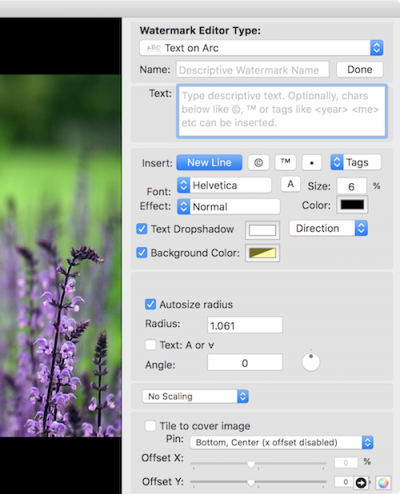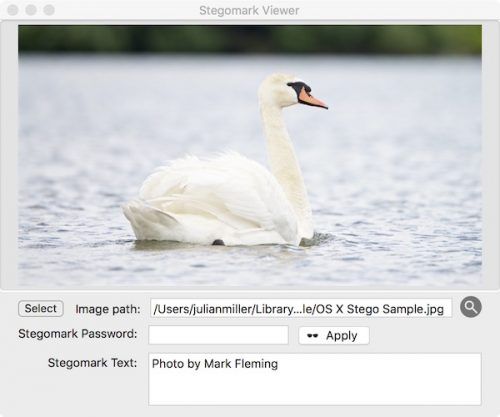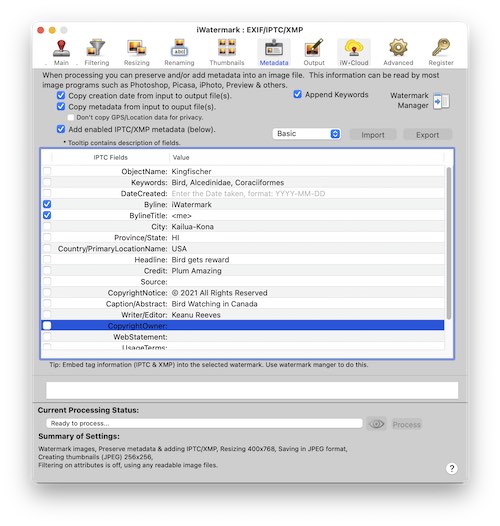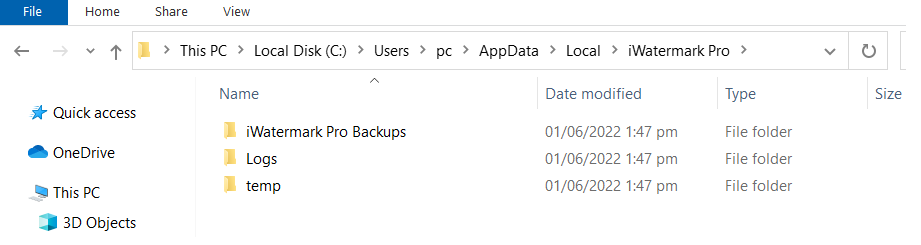iWatermark Pro
மேக் & வின் உதவி (யுஎஸ்)
பொருளடக்கம்
- மேலோட்டம்
- அனுமதிகள்
- வாங்குவது எப்படி
- தொழில்நுட்ப ஆதரவு
- பதிவு கேள்வி
- சில அம்சங்களின் பட்டியல்
- நிறுவல்
- விரைவு தொடக்க பயிற்சி
- வாட்டர்மார்க் செய்யுங்கள்
- வாட்டர்மார்க் வகைகள்
- தெரியும் நீர் அடையாளங்கள்
- கண்ணுக்கு தெரியாத வாட்டர்மார்க்ஸ்
- முதன்மை அமைப்புகள் குழு
- விண்டோஸ் எக்ஸ்ப்ளோரரைப் பயன்படுத்துகிறது
- பட்டியல்
- அடிக்கடி கேட்கப்படும் கேள்விகள்
- வாட்டர்மார்க்ஸ் பகிர்வு
- சொல்
- இதர இணைப்புகள் மற்றும் தகவல்
- விண்டோஸ் பதிப்பிற்கான சிறப்பு தகவல்
மேலோட்டம்
iWatermark Pro என்பது Mac மற்றும் Windows க்கான iWatermark இன் அசல் பதிப்பாகும். வின் 10, 21 மற்றும் அதற்கு மேற்பட்டவற்றுக்கு இப்போது (2/10) ஒரு புதிய iWatermark Pro 11 உள்ளது, விவரங்களுக்கு இங்கே கிளிக் செய்யவும் மற்றும் தகவலை மேம்படுத்தவும். மேக், விண்டோஸ், ஐபோன்/ஐபேட் மற்றும் ஆண்ட்ராய்டுக்கான உலகின் நம்பர் 1 வாட்டர்மார்க் அப்ளிகேஷன் iWatermark ஆகும். உங்கள் எல்லா படங்களையும் ஸ்டைலான பதிப்புரிமை சில நிமிடங்களில் தெரியும் டிஜிட்டல் வாட்டர்மார்க். iWatermark Pro என்பது புகைப்படக்காரர்கள் மற்றும் டிஜிட்டல் கேமரா, தொழில் வல்லுநர்கள் அல்லது தொடக்கநிலை கொண்ட எவருக்கும் இன்றியமையாத கருவியாகும்.
iWatermark என்பது வாட்டர்மார்க் புகைப்படங்களுக்கான ஒரு சிறப்பு கருவியாகும். ஃபோட்டோஷாப்பை விட மிகவும் திறமையான, வேகமான, எளிமையான மற்றும் பயன்படுத்த மிகவும் குறைந்த விலை. iWatermark பிரத்தியேகமாக வாட்டர்மார்க்கிங் வடிவமைக்கப்பட்டுள்ளது.
iWatermark Pro ஐ மார்க் ஃப்ளெமிங் மற்றும் ஜூலியன் மில்லர் உருவாக்கியுள்ளனர். மைக்கேல் ஜாம்பரோவின் கலைப்படைப்பு.
உங்கள் சொந்த மொழியில் iWatermark Pro ஐ மொழிபெயர்க்க விரும்புகிறீர்களா? எங்களை தொடர்பு கொள்ள.
முக்கிய: இந்த கையேடு மேக் மற்றும் விண்டோஸுக்கானது. நான்nterface கூறுகள் கிட்டத்தட்ட ஒரே மாதிரியானவை.
அனைத்து iWatermark மென்பொருளின் அட்டவணை
| OS | பெயர் & மேலும் தகவல் | தேவையான | பதிவிறக்கவும் | பதிப்பு | ஓட்டுநர் மூலம் |
|---|---|---|---|---|---|
| iOS, | iWatermark + iWatermark | iOS, iOS, | பதிவிறக்கவும் பதிவிறக்கவும் | 7.2 6.9.4 | இணைப்பு இணைப்பு |
| மேக் | iWatermark | மேக் 10.9-14.1+ | பதிவிறக்கவும் | 2.6.3 | இணைப்பு |
| அண்ட்ராய்டு அண்ட்ராய்டு | iWatermark + iWatermark | அண்ட்ராய்டு அண்ட்ராய்டு | பதிவிறக்கவும் பதிவிறக்கவும் | 5.2.4 1.5.4 | இணைப்பு இணைப்பு |
| விண்டோஸ் விண்டோஸ் | iWatermark Pro (முந்தையது) iWatermark Pro 2 | விண்டோஸ் 7, 8.1 விண்டோஸ் 10, 11 (64 பிட்) | பதிவிறக்கவும் பதிவிறக்கவும் | 2.5.30 4.0.32 | இணைப்பு இணைப்பு |
மேக் & வின் iWatermark Pro இன் பழைய பதிப்புகள்
பதிவிறக்க இணைப்புகள் மற்றும் கணினி தேவைகளுடன்
| OS & தகவல் இணைப்பு | பதிவிறக்கவும் | தேவைகள் |
|---|---|---|
| மேக் பழைய பதிப்புகள் | iWatermark Pro 2.56 iWatermark Pro 1.72 iWatermark Pro 1.20 iWatermark 3.2 | இன்டெல் மேக் ஓஎஸ் எக்ஸ் 10.8-10.14 இன்டெல் மேக் ஓஎஸ் எக்ஸ் 10.6-10.11 பிபிசி / இன்டெல் மேக் ஓஎக்ஸ் 10.5 மேக் 10.4, 10.5 அல்லது 10. |
| விண்டோஸ் பழைய பதிப்பு | iWatermark 3.1.6 iWatermark 2.0.6 | வின் எக்ஸ்பி அல்லது அதற்கு மேற்பட்டது |
அனுமதிகள்
இலிருந்து உரிமத்தின் கீழ் பயன்படுத்தப்படும் அலமாரியின் சின்னங்கள் வெற்று எலும்புகள் மென்பொருள், இன்க். அவர்கள் சிறந்த மென்பொருளை உருவாக்குகிறார்கள்.
மாட் ஜெம்மல் எழுதிய MAAttachedWindow குறியீடு.
வாங்குவது எப்படி
iWatermark Pro செலவுகள் $ 30. அதை முயற்சித்த பிறகு தயவுசெய்து எங்கள் செல்லவும் கடை கொள்முதல் செய்ய. உங்கள் முந்தைய வாட்டர்மார்க்ஸை iWatermark இலிருந்து iWatermark Pro இல் இறக்குமதி செய்ய மேம்பட்ட தாவலுக்குச் சென்று பழைய வாட்டர்மார்க்ஸ் மற்றும் அமைப்புகளை ஏற்ற இறக்குமதி பொத்தானைப் பயன்படுத்தவும்.
தொழில்நுட்ப ஆதரவு
முதலில் கேள்விகளுக்கு, கையேட்டை சரிபார்க்கவும், அதற்கு பதிலளிக்கவில்லை என்றால் பார்வையிடவும் ஆதரவு பக்கம்.
பதிவு கேள்வி
உங்களிடம் பதிவு சிக்கல் இருந்தால் கிளிக் செய்யவும் தகவலுக்கு இங்கே. அது உதவவில்லை என்றால் ஆதரவு பக்கம்.
சில அம்சங்களின் பட்டியல்
iWatermark Pro என்பது iWatermark இன் வாரிசு மற்றும் கோகோ, Xcode மற்றும் சமீபத்திய ஆப்பிள் தொழில்நுட்பங்களைப் பயன்படுத்தும் முழுமையான மாற்றியமைத்தல் ஆகும். iWatermark Pro என்பது மிகவும் அதிநவீன வாட்டர்மார்க்கிங் பயன்பாடாகும்.
| அம்சங்கள் | iWatermark Pro |
|---|---|
| வாட்டர்மார்க் வகைகளின் எண்ணிக்கை | 8 ஒவ்வொன்றும் வெவ்வேறு நோக்கத்திற்காக பயனுள்ளதாக இருக்கும். |
| 1 அல்லது பல வாட்டர்மார்க்ஸை ஒரே நேரத்தில் பயன்படுத்தவும் | வரம்பற்ற (நினைவகத்தின் அடிப்படையில்) |
| வாட்டர்மார்க் 1 அல்லது வரம்பற்ற எண்ணிக்கையிலான புகைப்படங்களைத் தொகுக்கவும் | வரம்பற்ற (நினைவகத்தின் அடிப்படையில்) |
| வாட்டர்மார்க் வகைகள் | உரை, பிட்மேப், லோகோ, கையொப்பம், திசையன், கோடுகள், கியூஆர், ஆர்க் ஆன் ஆர்க், உரை பேனர், பார்டர், மெட்டாடேட்டா மற்றும் ஸ்டீகோமார்க் |
| வேகம் | 4x அல்லது அதற்கு மேற்பட்ட வேகமான, 64 பிட் |
| இணை செயலாக்க விழிப்புணர்வு | பல திரிக்கப்பட்ட பல CPU / GPU களைப் பயன்படுத்துங்கள் |
| உள்ளீடு செயல் | அளவு, தெளிவுத்திறன், பெயர், வடிவம் போன்றவற்றில் உள்ளீட்டு புகைப்படங்களை வடிகட்டவும்... |
| வெளியீடு செயல்கள் | வாட்டர்மார்க், அளவை மாற்றவும், மறுபெயரிடவும், சிறுபடங்களை உருவாக்கவும், மெட்டாடேட்டாவைச் சேர்க்கவும் அல்லது அகற்றவும். |
| AppleScriptable (மேக் மட்டும்) | ஆம், ஸ்கிரிப்ட்கள் மற்றும் ஸ்கிரிப்ட் மெனு ஆகியவை அடங்கும் |
| வின் எக்ஸ்ப்ளோரருக்கான ஷெல் நீட்டிப்பு | வாட்டர்மார்க்ஸை நேரடியாகப் பயன்படுத்த வலது கிளிக் செய்யவும். |
| வண்ண சுயவிவரங்கள் | இருக்கும் மற்றும் தேர்ந்தெடுக்கும் சுயவிவரங்களைப் பயன்படுத்துகிறது |
| வெளியீடு | 10 வெவ்வேறு வகையான வெளியீடு அமைப்புகள் |
| உள்ளீட்டு கோப்பு வகைகள் | ரா, ஜேபிஜி, பிஎன்ஜி, டிஐஎஃப்எஃப், ஜிஐஎஃப், டிஎன்ஜி, பி.எஸ்.டி. |
| வெளியீட்டு கோப்பு வகைகள் | jpg, png, tiff, psd, bmp, jpeg 2000, கிளிப் |
| நேரடி முன்னோட்டம் | ஆம், மற்றும் முன்னோட்ட சாளரத்திலிருந்து பகிரவும் |
| புகைப்படங்களை மறுஅளவிடுதல் | 6 முக்கிய விருப்பங்கள் |
| வாட்டர்மார்க்ஸை இறக்குமதி செய்க | ஆம், மேக் அல்லது வின் பதிப்பிலிருந்து |
| நீர் அடையாளங்களை ஏற்றுமதி செய்க | மேக் அல்லது வின் பதிப்பில் காப்பகப்படுத்தவும் அல்லது பகிரவும் |
| வாட்டர்மார்க்ஸைத் திருத்தவும் | தனிப்பயன் வாட்டர்மார்க்குகளை உருவாக்கவும், நகல் செய்யவும், நீக்கவும், காட்சிப்படுத்தவும் மற்றும் அமைப்புகளை எப்போது வேண்டுமானாலும் திருத்தவும். |
| வாட்டர்மார்க் அலமாரியை | உங்கள் அனைத்து வாட்டர்மார்க்குகளையும் வைத்திருக்க, ஒழுங்கமைக்கவும், திருத்தவும், பூட்டவும், முன்னோட்டமிடவும், பகிரவும் மற்றும் ஒரே தட்டலில் பயன்படுத்தவும் இடம். |
| மெட்டாடேட்டா | XMP, EXIF, IPTC மற்றும் Google தேடல் மெட்டாடேட்டா |
| மெட்டாடேட்டாவைச் சேர்க்கவும் / அகற்று | IPTC சிறப்புச்சொல் / XMP / ஜிபிஎஸ் |
| வாட்டர்மார்க்கில் மெட்டாடேட்டாவை உட்பொதிக்கவும் | IPTC சிறப்புச்சொல் / XMP / ஜிபிஎஸ் |
| மெட்டாடேட்டா குறிச்சொற்கள் வாட்டர்மார்க்ஸ் | IPTC, Tiff, File Attributes, Exif, GPS, குறிச்சொற்களை உரை வாட்டர்மார்க்ஸில் சேர்த்து புகைப்படங்களில் அந்தத் தகவலைப் பார்க்கவும் |
| விளைவுகள் | புடைப்பு, பொறிப்பு, தலைகீழ், கோடிட்டு, கருப்பு நிழல், வெள்ளை நிழல் போன்றவை... |
| வாட்டர்மார்க் இருப்பிடம் | இழுப்பதன் மூலம் அமைக்கவும் அல்லது xy |
| அளவிலான வாட்டர்மார்க் | உண்மையான (உறவினர்), கிடைமட்ட மற்றும் செங்குத்து (முழுமையான சதவீதம்) |
| உரை வாட்டர்மார்க் வடிவமைப்பு | எழுத்துரு, அளவு, நிறம், சுழற்சி, வெளிப்படைத்தன்மை, நிழல், பார்டர் போன்றவை... |
| பின்னணி | நிறம், ஒளிபுகாநிலை, அளவு, எல்லை, நிழல், சுழற்சி |
| உதவி | ஆன்லைன், சூழ்நிலை மற்றும் விரிவான |
| QR குறியீடுகள் வாட்டர்மார்க்ஸ் | QR குறியீடுகளை வாட்டர்மார்க்ஸாக பயன்படுத்தவும் |
| கிரியேட்டிவ் காமன்ஸ் வாட்டர்மார்க்ஸ் | எந்த சிசி வாட்டர்மார்க்கையும் எளிதாக சேர்க்கிறது |
| விரைவு பார்வை செருகுநிரல் | ஏற்றுமதி செய்யப்பட்ட வாட்டர்மார்க் தகவலைக் காட்டுகிறது |
| அனைத்து புகைப்பட உலாவிகளுடனும் வேலை செய்கிறது | ஆம் |
| ஏற்றுமதி மற்றும் பகிர் | காப்புப்பிரதி, உங்கள் பிற சாதனங்களுக்கும் நண்பர்களுக்கும் வாட்டர்மார்க்ஸைப் பகிரவும். |
| பயன்படுத்த எளிதானது | தீவிரமாக, பயன்படுத்த எளிதானது |
| அசல் கோப்புகளை நகலெடுக்கிறது மற்றும் அவற்றை வாட்டர்மார்க் செய்கிறது. உங்கள் அசல் கோப்புகளைத் தொடாதே. | உங்கள் அசல் கோப்புகளை இயல்பாகவே காப்புப் பிரதி எடுக்கிறது. அல்லது Advanced:Prefs இல் அதை முடக்கலாம் |
பிற திட்டங்களுக்கு மேல் iWatermark Pro ஐ ஏன் பயன்படுத்த வேண்டும்
- ஃபோட்டோஷாப்பை விட iWatermark குறைந்த விலை, வேகமான மற்றும் வாட்டர்மார்க்கிங் எளிதானது, ஏனெனில் இது வாட்டர்மார்க்கிங் மற்றும் தொழில்முறை புகைப்படக் கலைஞர்களின் பணிப்பாய்வுக்காக மட்டுமே வடிவமைக்கப்பட்டுள்ளது.
- iWatermark மேக், விண்டோஸ், iOS மற்றும் Android க்காக தயாரிக்கப்பட்டுள்ளது. iWatermark Pro. இந்த பயன்பாடுகளுக்கு இடையே வாட்டர்மார்க்ஸ் பகிர்வது 2017 ஆம் ஆண்டின் தொடக்கத்தில் சாத்தியமாகும்
- 11 வாட்டர்மார்க் வகைகள். பிற பயன்பாடுகளில் 1 அல்லது 2 மட்டுமே உள்ளன.
- iWatermark கோப்புகளின் தொகுப்புகளை மறுபெயரிடலாம், உள்ளீட்டு கோப்புகளை வடிகட்டலாம் மற்றும் புகைப்பட கோப்புகளின் அளவை மாற்றலாம்.
- iWatermark ரா படங்களை செயலாக்குகிறது, அவை அதிகம் செய்யாது.
- iWatermark புகைப்படங்களின் தொகுதி செயலாக்கத்தின் போது IPTC / XMP தகவலைச் சேர்க்கலாம் அல்லது அகற்றலாம்.
- முக்கியமானது - iWatermark உடன் நீங்கள் ஒரு தொகுப்பில் வெவ்வேறு தீர்மானங்கள் மற்றும் நோக்குநிலைகளின் புகைப்படங்களைப் பயன்படுத்தலாம், மேலும் ஒவ்வொரு புகைப்படத்திலும் உள்ள வாட்டர்மார்க் ஒரே மாதிரியாக இருப்பதால் ஸ்கேலிங் கருவி. அளவுகோல் என்பது ஒவ்வொரு புகைப்படத்தின் தீர்மானம் அல்லது நோக்குநிலையைப் பொருட்படுத்தாமல் ஒரு வாட்டர்மார்க் அகலத்தின் சரியான சதவீதத்தை எடுக்க முடியும்.
- iWatermark ஒரு அதிநவீன வாட்டர்மார்க் எடிட்டரைக் கொண்டுள்ளது, இது உரை, உரை வில், உரை பேனர், கிராஃபிக், திசையன், வரி, QR, மெட்டாடேட்டா மற்றும் மறுஅளவிடல் நீர் அடையாளங்களை உருவாக்க முடியும்.
- iWatermark ஐபிடிசி / எக்ஸ்எம்பி தரவை ஒவ்வொரு முறையும் காணக்கூடிய வாட்டர்மார்க் அல்லது இல்லாமல் பயன்படுத்தும்போது ஒரு வாட்டர்மார்க் உருவாக்க முடியும். செய்தி நிறுவனங்களுக்கு சிறந்தது.
- iWatermark மிக வேகமாக உள்ளது, இது கோப்பு அளவுகள் மற்றும் தொகுதிகளின் செயலாக்கம் தொடர்ந்து வளர்ந்து வருவதால் முக்கியமானது.
- iWatermark ஒரு கிளிக்கில் பயன்படுத்தக்கூடிய அனைத்து வாட்டர்மார்க்ஸின் தரவுத்தளத்தை வைத்திருக்கிறது.
- ஃபோட்டோஷாப் போன்ற பயன்பாடுகள் உள்ளன, அவை ஒரு படத்தை வாட்டர்மார்க் செய்யலாம், ஆனால் ஐவாட்டர்மார்க் ஒரு வாட்டர்மார்க் மேலாளரைக் கொண்டுள்ளது, இது நூற்றுக்கணக்கான வாட்டர்மார்க்ஸைக் கண்காணிக்க முடியும். பூட்டுதல் / திறத்தல், ஐபிடிசி / எக்ஸ்எம்பி உட்பொதித்தல், தேடல், மறுபெயரிடுதல், நீக்குதல், முன்னோட்டம், ஒன்றிணைத்தல், ஏற்றுமதி செய்தல், தொகுதி செயலாக்கம் மற்றும் வாட்டர்மார்க்ஸ் பகிர்வு ஆகியவற்றை மேலாளர் அனுமதிக்கிறது.
முக்கிய: உங்கள் அசல் கோப்புகளை ஒருபோதும் நீக்க வேண்டாம். வாட்டர்மார்க்கிங் உங்கள் அசல் கோப்பை நகலெடுத்து, அதில் ஒரு தெளிவான வாட்டர்மார்க் சேர்க்கிறது. iWatermark அசலை மாற்றாது, அது ஒரு நகலை மட்டுமே உருவாக்குகிறது. எனவே, எப்போதும் பாதுகாப்பாக வைத்திருக்க உங்கள் அசல் குறிக்கப்படாத கோப்புகளை வைத்திருங்கள். இது உங்களுக்கு முற்றிலும் வெளிப்படையானது, ஆனால் ஆரம்பநிலைக்கு சொல்லப்பட வேண்டும்.
நிறுவல்
மேக்: எங்கள் தளத்திலிருந்து பதிவிறக்கம் செய்து பயன்பாட்டு கோப்புறைக்கு இழுக்கவும். IOS இல் பயன்படுத்தப்படும் எழுத்துருக்களையும் நிறுவ இதை பதிவிறக்கி நீங்கள் பயன்படுத்த விரும்பும் எழுத்துருக்களை நிறுவவும்:
விண்டோஸ்: நிறுவியைப் பயன்படுத்தி பதிவிறக்கி நிறுவவும். இது டெஸ்க்டாப்பில் iWatermark Pro க்கு ஒரு மாற்றுப்பெயரை வைக்கும், மேலும் நீங்கள் வேறு இருப்பிடத்தைத் தேர்ந்தெடுக்காவிட்டால் பயன்பாடு இயல்பாகவே இங்கு இருக்கும்:
“சி: \ நிரல் கோப்புகள் \ பிளம் அமேசிங் \ iWatermark Pro \”
எழுத்துருக்கள்: Android மற்றும் iOS இல் பயன்படுத்தப்படும் எழுத்துருக்களை நிறுவ இந்த கோப்பை பதிவிறக்கவும் அதை அவிழ்த்து, நீங்கள் பயன்படுத்த விரும்பும் எழுத்துருக்களை நிறுவவும்.
முக்கிய: உயர் தெளிவுத்திறன் கொண்ட விண்டோஸ் பயனர்கள். சிறந்த பயனர் இடைமுக அனுபவத்திற்கு iWatermark Pro பயன்பாட்டிற்கான விண்டோஸ் OS அமைப்புகளை மாற்றவும். இந்த 2 எளிய வழிமுறைகளைப் பின்பற்றவும்.
1. வலது, iWatermark Pro இன் ஐகானைக் கிளிக் செய்து பொருந்தக்கூடிய தன்மையைத் தேர்ந்தெடுத்து உயர் டிபிஐ அமைப்புகள் மாற்ற பொத்தானைத் தேர்ந்தெடுக்கவும் பின்னர் “உயர் டிபிஐ அளவை மீறு” என்பதைத் தேர்ந்தெடுத்து கணினி (மேம்படுத்தப்பட்ட) என அமைக்கவும். கீழே உள்ள ஸ்கிரீன்ஷாட்டில் காணப்பட்டது.
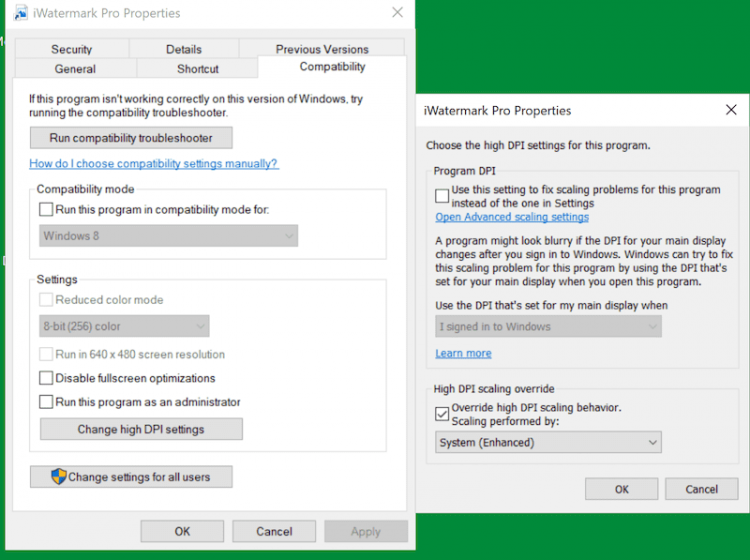
2. இந்த உரையாடலைக் காண டெஸ்க்டாப்பில் வலது கிளிக் செய்யவும். கீழே உள்ள ஸ்கிரீன்ஷாட்டில் காணப்படும் காட்சி அமைப்புகளைத் தட்டவும்.
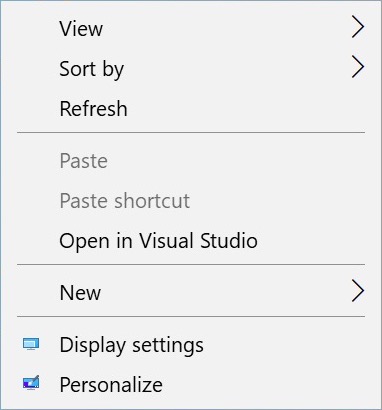
'காட்சி அமைப்புகளை' மாற்றவும் (விரும்பினால்) இல் காணப்படுகிறது கீழே உள்ள ஸ்கிரீன் ஷாட், உங்கள் சுவை மற்றும் உங்கள் கண்களைப் பொறுத்து. ஐவாட்டர்மார்க் சாளரங்கள் மிகச் சிறியதாக இருப்பதைக் கண்டால், காட்சி அமைப்பை 150% அல்லது 200% ஆக சரிசெய்து, சாளரங்களை அளவிட iWatermark இன் பயன்பாட்டின் 'இணக்கத்தன்மை' அமைப்புகளை (மேலே உள்ள படி 1 இல்) சரிசெய்யவும். நீங்கள் அமைக்கப்பட்டிருக்கிறீர்கள். IWatermark க்கான இந்த அமைப்புகள் மேம்படுத்தல்களில் நினைவில் வைக்கப்படுகின்றன.
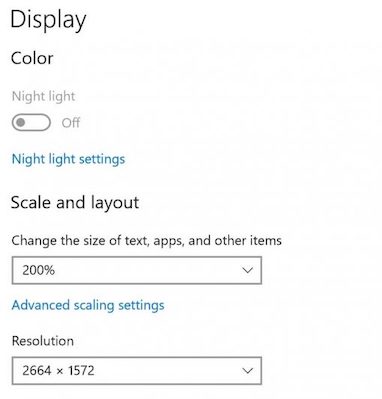
விரைவு தொடக்க பயிற்சி
iWatermark பல விஷயங்களைச் செய்ய முடியும் என்றாலும் (அளவை மாற்றுதல், மறுபெயரிடுதல் போன்றவை) மிகவும் பொதுவான பயன்பாடானது படங்களை வாட்டர்மார்க் செய்வதாகும். இந்த அடிப்படை பயிற்சி புகைப்படத்தில் வாட்டர்மார்க் போட உங்களுக்கு வழிகாட்டும்.
உங்கள் சொந்த புகைப்படங்களில் 1 அல்லது அதற்கு மேற்பட்டவற்றை படத்தில் சேர்க்கும் வரை எப்போதும் (பயன்பாட்டைச் சோதிக்க உங்களை அனுமதிக்கும் வகையில்) பின்னணியில் உள்ள இயல்புநிலை புகைப்படம் எப்போதும் இருக்கும்.
- செயலாக்க ஒரு புகைப்படம் அல்லது புகைப்படங்கள் மற்றும் / அல்லது புகைப்படம் (களின்) கோப்புறைகளைத் தேர்ந்தெடுத்து அல்லது இழுக்கவும்.
- வலதுபுறத்தில் உள்ள வாட்டர்மார்க் டிராயரில் ஒரு வாட்டர்மார்க் அல்லது வாட்டர்மார்க்ஸைத் தேர்ந்தெடுக்கவும் / முன்னிலைப்படுத்தவும் (ஆம், ஐவாட்டர்மார்க் ஒரு நேரத்தில் ஒன்றுக்கு மேற்பட்ட வாட்டர்மார்க் மூலம் வாட்டர்மார்க் செய்யலாம்).
- உங்கள் டெஸ்க்டாப்பில் ஒரு கோப்புறையை உருவாக்கி அதைத் தேர்ந்தெடுத்து அல்லது 'வெளியீட்டு கிணற்றில்' இழுக்கவும்.
- தொடக்க செயலாக்க பொத்தானை அழுத்தவும்.
- முடிந்தது! உங்கள் வாட்டர்மார்க் செய்யப்பட்ட படங்களுக்கான வெளியீட்டு கோப்புறையை சரிபார்க்கவும்
முக்கிய: நீங்கள் ஒரு புகைப்படம் அல்லது புகைப்படங்களில் ஒரே நேரத்தில் பயன்படுத்த விரும்பும் பல புலப்படும் வாட்டர்மார்க்ஸைப் பயன்படுத்தலாம். ஒரு நேரத்தில் ஒரு புகைப்படம் அல்லது புகைப்படங்களில் 1 மெட்டாடேட்டா அல்லது ஸ்டீகோமார்க் மட்டுமே இருக்க முடியும்.
வாட்டர்மார்க் மேலாளரில் தேர்ந்தெடுக்கப்பட்ட ஒவ்வொரு வாட்டர்மார்க் புகைப்படத்தில் அல்லது ஒவ்வொரு தொகுப்பிலும் ஒரு தொகுப்பில் சேர்க்கப்படும். வழக்கமான முறையைத் தேர்ந்தெடுப்பதன் மூலம் வாட்டர்மார்க் மேலாளரில் ஒன்றுக்கு மேற்பட்ட வாட்டர்மார்க் தேர்ந்தெடுக்கலாம். ஒரு வாட்டர்மார்க் தேர்ந்தெடுக்க ஒரு முறை கிளிக் செய்க. தொடர்ச்சியான தேர்வுக்கு ஒரு குழுவில் ஷிப்ட்-கிளிக் செய்யவும். இடைவிடாத தேர்வுக்கு மேக் மீது கட்டளை-கிளிக் செய்யவும் அல்லது விண்டோஸில் கண்ட்ரோல்-கிளிக் செய்யவும்.
டெமோ வாட்டர்மார்க்ஸ்
சில புகைப்படங்களை விடுங்கள், பின்னர் ஒவ்வொரு டெமோவையும் தட்டவும். அவை பெரும்பாலும் சுய விளக்கமளிக்கும். வாட்டர்மார்க் ஒன்றைத் தேர்ந்தெடுக்க/முன்னிலைப்படுத்த அதைத் தட்டவும். புகைப்படத்தின் காட்சி அளவைப் பொறுத்து புகைப்படத்தில் வாட்டர்மார்க் தோன்றுவதை நீங்கள் பார்க்கலாம். ஒவ்வொரு வாட்டர்மார்க்கும் வெவ்வேறு வாட்டர்மார்க் வகை, குறிச்சொற்கள் மற்றும் அமைப்புகளைக் காட்டுகின்றன, அவை பயன்பாட்டைப் பற்றி அறிந்து கொள்ளவும், பின்னர் உங்கள் சொந்த வாட்டர்மார்க்ஸில் பயன்படுத்தவும் முடியும்.
டெமோ 10 - பேட்ஸ் எண் - இது சட்ட, வணிக மற்றும் மருத்துவ ஆவணங்களில் அடையாள எண்ணை சேர்க்க குறிச்சொற்களின் பயன்பாடுகளை நிரூபிக்கிறது. இது மேக் மற்றும் வின் ஐவாட்டர்மார்க் ப்ரோவைப் பயன்படுத்தி பயன்படுத்தக்கூடிய ஒரு நுட்பமாகும்.
பேட்ஸ் எண், எனவும் அறியப்படுகிறது பேட்ஸ் ஸ்டாம்பிங், சட்ட, வணிக மற்றும் மருத்துவ ஆவணங்களுக்கு பயன்படுத்தப்படும் ஒரு குறியீட்டு முறை. பேட்ஸ் எண்கள் டிஜிட்டல் குறிப்பு புள்ளிகளாகக் கருதப்படுகின்றன, அவை ஒவ்வொரு பக்கத்தையும் தனித்தனியாக அடையாளம் காணவும், ஆவணங்களின் தொகுப்பில் லேபிளிடவும் பயன்படுத்தப்படுகின்றன.
பேட்ஸ் நம்பரிங் என்பது சட்ட நிபுணர்களால் பெரிதும் பயன்படுத்தப்படும் ஒரு நுட்பமாகும். எனவே, இது முக்கியமாக சட்டத் துறையில் பயன்படுத்தப்படுகிறது. சட்ட ஆவணங்கள் ஆயிரக்கணக்கான பக்கங்களைக் கொண்டிருக்கலாம் மற்றும் பேட்ஸ் எண்களுடன் அந்த பக்கங்களை அட்டவணைப்படுத்துவது, அவற்றிலிருந்து தகவல்களை மீட்டெடுப்பது மற்றபடி இருப்பதை விட மிகவும் எளிதாக்குகிறது என்று சொல்லத் தேவையில்லை.
ஆவணங்களுக்கு தொடர்ச்சியான எண்ணைப் பயன்படுத்துவதன் மூலம், முக்கியமான ஆவணங்களை ஒழுங்கமைக்கும் மற்றும் அடையாளம் காணும் பணியை இது மிகவும் எளிதாக்குகிறது. எடுத்துக்காட்டாக, ஒரு சட்டத்தரணி உடனடியாக ஆவணத்தைத் தேடலாம் மற்றும் ஒரு வழக்கறிஞர் ஒரு வைப்புத்தொகையின் போது குறிப்பிட வேண்டிய தகவலைக் கொண்ட பக்கத்தைக் காணலாம். இது ஒரு பெரிய நேரத்தையும் பணத்தையும் சேமிக்கும்.
ஒவ்வொரு ஐடிஎஃப் பக்கத்திற்கும் கேஸ் ஐடி எண்கள், தேதிகள் அல்லது நிறுவனத்தின் பெயர்கள் போன்ற குறிப்பிட்ட அடையாளங்காட்டிகளை (எண் அல்லது எழுத்துக்கள் மற்றும் எண்களின் சேர்க்கை) ஒதுக்கி இது செயல்படுகிறது. இயல்பாக, பேட்ஸ் எண்கள் பக்கங்களின் தலைப்பு அல்லது அடிக்குறிப்பில் அமைந்துள்ளன மற்றும் முன்னொட்டு மற்றும் பின்னொட்டு அல்லது ஏற்கனவே உள்ள தலைப்பு மற்றும் அடிக்குறிப்பு உரையுடன் இணைக்கப்படலாம்.
https://en.wikipedia.org/wiki/Bates_numbering
வாட்டர்மார்க் செய்யுங்கள்
உரை வாட்டர்மார்க் உருவாக்குவதன் மூலம் தொடங்கவும். மற்ற வாட்டர்மார்க் வகைகள் இதேபோன்ற முறையில் உருவாக்கப்படுகின்றன. உங்கள் முதல் வாட்டர்மார்க் உருவாக்க வாட்டர்மார்க் மேலாளர் டிராயரைத் திறக்கவும் (கீழே வீடியோ / அனிமேஷன் பார்க்கவும்).
'வாட்டர்மார்க் மேலாளரின்' கீழ் இடதுபுறத்தில் நீல + பொத்தானைக் கிளிக் செய்க (மேலே உள்ள வீடியோ / ஒரு பார்க்கவும்
இமேஷன்) டிராயரின் அடிப்பகுதியில்.
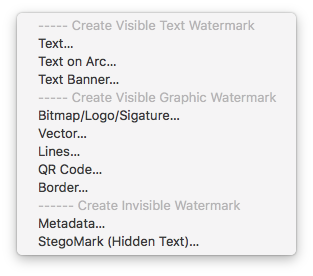
மற்றொரு வழி கோப்பு மெனுவுக்குச் சென்று புதிய வாட்டர்மார்க் அல்லது கட்டளை என்.
- ஒரு கீழ்தோன்றும் மெனு தோன்றும், புதிய உரை வாட்டர்மார்க் உருவாக்க 'உரை…' என்பதைத் தேர்ந்தெடுக்கவும்.
- உரை வாட்டர்மார்க் அமைப்புகளை மாற்ற அனுமதிக்கும் இந்த வாட்டர்மார்க் எடிட்டரை (கீழே) காண்பீர்கள்.
- உரையைச் சேர்க்கவும். எழுத்துரு, அளவு, நிறம் மற்றும் சீரமைப்பு போன்றவற்றை நீங்கள் விரும்பியபடி மாற்றவும். வாட்டர்மார்க் ஒரு நல்ல அடையாளம் காணக்கூடிய பெயரைக் கொடுங்கள், 'முடிந்தது' பொத்தானை அழுத்தவும், அது 'வாட்டர்மார்க் மேலாளரில்' சேமிக்கப்படும், அங்கு நீங்கள் ஒரு புகைப்படத்தை வாட்டர்மார்க் செய்ய மீண்டும் பயன்படுத்த விரும்பும் எந்த நேரத்திலும் அதைத் தேர்ந்தெடுக்கலாம்.
வாட்டர்மார்க் வகைகள்
தற்போது, 10 வாட்டர்மார்க் வகைகள் உள்ளன. புகைப்படங்களில் காணப்படும் வாட்டர்மார்க்ஸ் 8 காணக்கூடிய வாட்டர்மார்க். உரை, உரை பற்றிய உரை, உரை பதாகை, பிட்மேப் கிராஃபிக், திசையன் கிராஃபிக், கோடுகள், கியூஆர்-குறியீடு மற்றும் எல்லை. பிளஸ் 2 கண்ணுக்கு தெரியாத வாக்டர்மார்க் வகைகள், மெட்டாடேட்டா மற்றும் ஸ்டீகோமார்க். மேலும் வருகிறார்கள்.
ஒவ்வொரு வாட்டர்மார்க் வகைகளுக்கான அமைப்புகளையும் கீழே விரிவாக விவாதிக்கிறோம்.
தெரியும் நீர் அடையாளங்கள்
உரை வாட்டர்மார்க்
உரை வாட்டர்மார்க்ஸ் உருவாக்க எளிதானது. உரை எந்த அளவிலும் கூர்மையானது மற்றும் கிடைக்கக்கூடிய எழுத்துருக்களைப் பொறுத்தது. iWatermark + கணினி எழுத்துருக்களுக்கு கூடுதலாக 292 அழகான எழுத்துருக்களுக்கு (பல கூகிள் எழுத்துருக்கள்) அணுகலை வழங்குகிறது.
உரை வாட்டர்மார்க் உருவாக்கும் போது நீங்கள் பார்க்கும் அனைத்து அமைப்புகளையும் மேலே உள்ள ஸ்கிரீன் ஷாட் காட்டுகிறது.
1) வகை- கீழ்தோன்றும் மெனுவை வாட்டர்மார்க் வகைகளில் ஒன்றை அமைக்கவும்.
2) பெயர்- வாட்டர் மார்க்குக்கு நீங்கள் விரும்பும் பெயரை அமைக்கவும்
3) உள்ளடக்கம்உரை வாட்டர்மார்க் உள்ளடக்கத்தை அமைக்கவும்.
4) செருகு - பதிப்புரிமைக்கான © சின்னம் அல்லது வர்த்தக முத்திரைக்கான like போன்ற சிறப்பு எழுத்துக்களை உள்ளடக்கத்தில் செருகவும். மேலும் புகைப்படத்தில் ஐபிடிசி அல்லது எக்சிஃப் தகவலுக்கான மாறிகள் குறிச்சொற்களை நீங்கள் செருகலாம். மேலும் தகவல் இங்கே.
![]()
5) எழுத்துரு- எழுத்துருவை அமைக்கவும், அது சரியானது எழுத்துரு அளவு.
6) விளைவு- வேலைப்பாடு, புடைப்பு, தலைகீழ் போன்ற விளைவுகளை அமைக்கிறது. விளைவுகளின் வலதுபுறத்தில், எழுத்துருவின் நிறம், உரை டிராப்ஷேடோ மற்றும் அந்த நிழலை உருவாக்கும் ஒளியின் திசை ஆகியவற்றை அமைக்கவும்.
7) பின்னணி நிறம்- பின்னணி வண்ணம் மற்றும் எல்லை விவரங்களை அமைக்கவும்
8) சீரமைப்பு- உரை மற்றும் திணிப்பின் சீரமைப்பு (இடது, மையம், வலது) அமைக்கவும், இது உரையைச் சுற்றி அதிக திணிப்பு / இடத்தை வைக்கிறது.
9) சுழற்சி- உரையின் சுழற்சியை மாற்றவும்.
10) ஒளிபுகாநிலை- ஒளிபுகாநிலையை / வெளிப்படைத்தன்மையை அமைக்கவும்.
11) அளவிடுதல்- இது iWatermark ஐ வேறுபடுத்துகிறது, ஏனெனில் இது உறவினர் மற்றும் முழுமையான அளவிடுதல் விருப்பங்களை அளிக்கிறது.
உறவினர் (%) - இயல்புநிலை அமைப்பு, புரிந்துகொள்வதற்கும் பயன்படுத்துவதற்கும் எளிமையானது. பெரும்பாலான மக்கள் விரும்புவதை சரியாகச் செய்கிறார்கள். உறவினர் பயன்முறையில் விளிம்புகளிலிருந்து% அமைக்கப்படுகிறது. புகைப்படத்தின் அளவு எதுவாக இருந்தாலும் நீங்கள் பார்வைக்கு அதே முடிவுகளைப் பெறுவீர்கள். வாட்டர்மார்க் அளவு / நிலை புகைப்பட பரிமாணங்களால் பாதிக்கப்படுகிறது. புகைப்பட பக்கத்தில், இந்த அமைப்பானது ஒரு தொகுப்பில் உள்ள ஒவ்வொரு புகைப்படத்தின் அளவு மற்றும் நோக்குநிலையைப் பொருட்படுத்தாமல் வாட்டர் மார்க்கின் (% ஆல்) தொடர்புடைய நிலையை அமைக்க உங்களை அனுமதிக்கிறது. எடுத்துக்காட்டு: 2 புகைப்படங்கள், ஒரு குறைந்த மற்றும் மற்ற உயர் தெளிவுத்திறனில், ஒரு குறைந்த தெளிவுத்திறன் புகைப்படத்தில் சுமார் 10 பிக்சல்கள் அகலமாக அமைக்கப்பட்ட ஒரு எல்லை வாட்டர்மார்க், உயர் தெளிவுத்திறன் புகைப்படத்தில் 20 பிக்சல்கள் அகலமாக அளவிடப்படும்போது இருக்கலாம். கடந்த காலத்தில் எங்களிடம் “உறவினர்” பயன்முறை மட்டுமே இருந்தது, ஆனால் சில பயனர்கள் “முழுமையான” ஒன்றைக் கோரினர்.
முழுமையான (பிக்சல்கள்) - எல்லாவற்றையும் அமைக்கவும், நிலை, எழுத்துருக்கள், எல்லைகள், கிராபிக்ஸ் மற்றும் அனைத்தும் பிக்சல்களில் வேலை செய்ய மாற்றப்பட்டுள்ளன. “முழுமையான” அளவீட்டு முறை புகைப்பட அளவிலிருந்து எல்லாவற்றையும் அளவுகள் / நிலைகளை உருவாக்குகிறது. வாட்டர்மார்க் அளவு மற்றும் நிலை எல்லா புகைப்படங்களுக்கும் ஒரே மாதிரியாக இருக்கும் (பிக்சல்களில்). எடுத்துக்காட்டு: 2 புகைப்படங்களின் தொகுப்பில், ஒன்று குறைந்த மற்றும் பிற உயர் தெளிவுத்திறனில், 10 பிக்சல்கள் அகலத்திற்கு அமைக்கப்பட்ட ஒரு எல்லை வாட்டர்மார்க் இரு புகைப்படங்களிலும் சரியாக 10 பிக்சல்கள் அகலமாக இருக்கும்.
வாட்டர்மார்க் இருப்பிடத்தை சதவீதங்களால் அமைப்பதே உறவினர். ஒரு வாட்டர்மார்க் ஒரே அளவு மற்றும் ஒரே இடத்தில் ஒரு தொகுதி புகைப்படங்களில் தோன்ற வேண்டும் என்று நீங்கள் விரும்பும்போது இது அவசியம், அவை அனைத்தும் வெவ்வேறு தீர்மானங்கள், அளவுகள் மற்றும் நோக்குநிலைகளாக இருக்கலாம்.
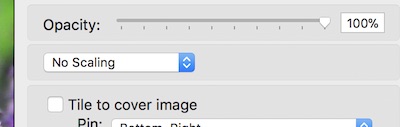
ஸ்கிரீன்ஷாட்டில், ஸ்கேலிங் கீழிறங்கும் மெனு இயல்பாக 'ஸ்கேலிங் இல்லை' என அமைக்கப்பட்டிருப்பதைக் காணலாம். அதாவது நீங்கள்% இல் அல்ல, பிக்சல்களில் வேலை செய்கிறீர்கள்.
ஸ்கேலிங்கிற்கான அனைத்து விருப்பங்களும் மேலே உள்ள கீழ்தோன்றும் மெனுவில் 'அளவிடுதல் இல்லை', 'கிடைமட்ட அளவுகோல்:' மற்றும் 'செங்குத்து அளவுகோல்:'
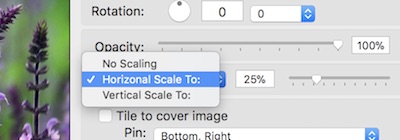
அளவிடுதல் இல்லை - பிக்சல்களில் வேலை செய்ய அளவிடுதல் அமைக்கிறது.
கிடைமட்ட அளவுகோல்: -% இல் கிடைமட்டமாக வேலை செய்ய அளவை அமைக்கிறது.
செங்குத்து அளவுகோல்: -% இல் செங்குத்தாக வேலை செய்ய அளவை அமைக்கிறது.
12) படத்தை மறைக்க ஓடு - புகைப்படம் முழுவதும் உரையை பல முறை மீண்டும் செய்கிறது. புகைப்படத்தின் எந்தப் பகுதியையும் எடுக்காமல் காப்பீடு செய்ய விரும்புவோருக்கு இது முக்கியம்.
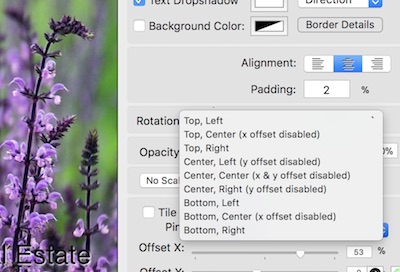 13) முள் - வாட்டர்மார்க் இருப்பிடத்தை அனைத்து புகைப்படங்களிலும் ஒரே மாதிரியாக அமைக்க அனுமதிக்கிறது, அவற்றின் தீர்மானம் அல்லது நோக்குநிலை (உருவப்படம் அல்லது நிலப்பரப்பு) எதுவாக இருந்தாலும். முள் இருப்பிடத்தை பொதுவான வழியில் மேல், இடது அல்லது கீழ், வலது போன்றவற்றுக்கு அமைக்க அனுமதிக்கிறது.
13) முள் - வாட்டர்மார்க் இருப்பிடத்தை அனைத்து புகைப்படங்களிலும் ஒரே மாதிரியாக அமைக்க அனுமதிக்கிறது, அவற்றின் தீர்மானம் அல்லது நோக்குநிலை (உருவப்படம் அல்லது நிலப்பரப்பு) எதுவாக இருந்தாலும். முள் இருப்பிடத்தை பொதுவான வழியில் மேல், இடது அல்லது கீழ், வலது போன்றவற்றுக்கு அமைக்க அனுமதிக்கிறது.
14) இடம்- நீங்கள் பொதுவான இருப்பிடத்தை பின் உடன் அமைத்தவுடன், இதைப் போன்றவற்றை நீங்கள் நன்றாக மாற்றலாம். கீழே 'ஆஃப்செட் எக்ஸ்' மற்றும் 'ஆஃப்செட் ஒய்' ஆகியவற்றைக் காணலாம். நீங்கள் தேர்ந்தெடுத்த எந்த முள் பொறுத்து நீங்கள் எக்ஸ் மற்றும் ஒய், எக்ஸ் அல்லது ஒய் ஆகியவற்றை மாற்றலாம். எக்ஸ் கிடைமட்ட திசை மற்றும் ஒய் செங்குத்து திசை.
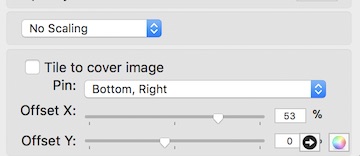
நீங்கள் ஒரு புகைப்படத்தை வாட்டர்மார்க் செய்கிறீர்கள் என்றால், இருப்பிடத்தை அமைப்பதற்கு எளிதான வழிகள் உள்ளன, ஆனால் இது போன்ற காரணம், நீங்கள் வெவ்வேறு அளவுகள் மற்றும் நோக்குநிலைகளின் ஒன்று அல்லது ஆயிரம் புகைப்படங்களை வாட்டர்மார்க் செய்கிறீர்களோ இல்லையோ அதே இடத்தில் வாட்டர்மார்க்ஸ் தோன்ற அனுமதிக்கிறது.
உரை வாட்டர்மார்க் மிகவும் அமைப்புகளைக் கொண்டுள்ளது, எனவே நாங்கள் அதைத் தொடங்கினோம். பின்வரும் ஒவ்வொரு வாட்டர்மார்க் வகைக்கும் உரை வாட்டர்மார்க்கில் சேர்க்கப்படாத அமைப்புகளின் விளக்கத்தை மட்டுமே சேர்க்கிறோம்.
உரை வாட்டர்மார்க்ஸில் குறிச்சொற்கள்
![]()
குறிச்சொற்கள் மிகவும் பயனுள்ளதாக இருக்கும். அந்த புகைப்படம் அல்லது வீடியோவிலிருந்து மெட்டாடேட்டாவை (கேமரா மாதிரி, உருவாக்கும் தேதி, வரிசை எண், கோப்பு பெயர், இருப்பிடம் போன்றவை) வைக்க அனைத்து உரை வாட்டர்மார்க் அமைப்புகளிலும் (மேலே காணப்பட்ட) 'குறிச்சொல் (களை)' பயன்படுத்தவும். புகைப்படம் அல்லது வீடியோ. உங்கள் புகைப்படங்களில் பலவிதமான தகவல்களைக் காண்பிக்க உங்கள் சொந்த தனிப்பயனாக்கப்பட்ட வாட்டர்மார்க் உருவாக்க இவற்றைப் பயன்படுத்தவும், அவை அந்த புகைப்படத்தில் உள்ள மெட்டாடேட்டாவைப் பொறுத்து வித்தியாசமாக இருக்கும்.
இதை பல்வேறு வழிகளில் பயன்படுத்தலாம். இங்கே ஒரு உதாரணம்.

எடுத்துக்காட்டு 1: ஒவ்வொரு புகைப்படத்திலும் ஒரு வரிசை எண்ணைப் போன்ற ஒரு தனித்துவமான எண்ணை 119 தொகுப்பில் வைக்க விரும்புகிறீர்கள் என்று சொல்லலாம். மேலே உள்ளவற்றில் ஸ்கிரீன் ஷாட் மற்றும் குறிச்சொற்கள் ஒரு உரை வாட்டர்மார்க்கில் எவ்வாறு சேர்க்கப்பட்டு புகைப்படத்தில் வைக்கப்படுகின்றன என்பதைக் காணலாம். இப்போது தொகுப்பில் உள்ள ஒவ்வொரு புகைப்படத்திற்கும் தனித்துவமான கவுண்டர் மற்றும் மொத்தம் இருக்கும். கீழேயுள்ள புகைப்படத்தில் பெரிதாக்கப்பட்ட மேலே உள்ள புகைப்படத்தின் கீழ் இடதுபுறத்தில் இதை செயலில் காணலாம். இந்த வழக்கில் புகைப்படங்கள் ஒவ்வொன்றும் சரியாக எண்ணப்பட்டிருப்பதை இது காட்டுகிறது, 021 இன் எண் 119. மிகவும் எளிது!

எடுத்துக்காட்டு 2: குறிச்சொற்களைப் பயன்படுத்தி 1 அல்லது 10,000 புகைப்படங்களுக்கு அட்சரேகை மற்றும் தீர்க்கரேகை சேர்க்கவும். முன்னோட்டத்துடன் வாட்டர்மார்க் செய்யும் போது வலதுபுறத்தில் காணப்பட்டது.
எடுத்துக்காட்டு 3: நீங்கள் ஒரு பத்திரிகை அல்லது வலைத்தளத்திற்கான கேமராக்களின் மதிப்பாய்வாளர் என்றும் ஒரு குறிப்பிட்ட கேமராவிலிருந்து புகைப்படங்களை சோதிக்க விரும்புகிறீர்கள் என்றும் சொல்லலாம். இதைச் செய்ய நீங்கள் பல்வேறு வழிகளில் எடுக்கப்பட்ட நூற்றுக்கணக்கான புகைப்படங்களுக்கான வெவ்வேறு விவரக்குறிப்புகளைக் காட்ட வேண்டும். ஒரு அச்சுறுத்தும் நிறுவன பணி. iWatermark குறிச்சொற்கள் இந்த பணியை மிகவும் எளிதாக்குகின்றன, ஏனெனில் இப்போது நீங்கள் ஒரு கேமராவின் அமைப்புகளின் கண்ணாடியை, ஒவ்வொரு புகைப்படத்திலும் ஒரு புகைப்படம் எடுக்கப்பட்ட எந்த குறிப்பிட்ட தருணத்திலும் வைக்கலாம்.
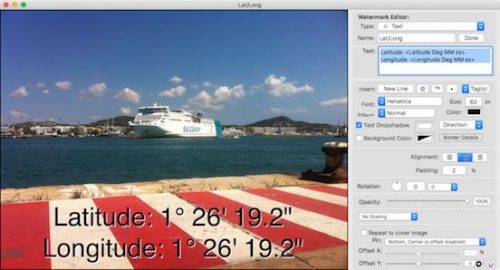
ஆர்க் வாட்டர்மார்க்கில் உரை
ஒரு ஆர்க் உரை வாட்டர்மார்க் ஒரு வளைந்த பாதையில் உரையின் வாட்டர்மார்க் உருவாக்குகிறது.
வலதுபுறத்தில் அனைத்து உரை வளைவு அமைப்புகளும் உள்ளன. இது உரை வாட்டர்மார்க் மற்றும் பலவற்றில் காணப்படும் அமைப்புகளைக் கொண்டுள்ளது. அந்த கூடுதல் அமைப்புகள் கீழே விவரிக்கப்பட்டுள்ளன.
ஆரம் தன்னியக்கமாக்கு - உரையை பொருத்துவதற்குத் தேவையான ஆரம் தானாக அமைக்கிறது. இது கீழே உள்ள ஆரம் மீறுகிறது.
ஆரம் - வளைவின் வெளிப்புறத்தில் உரை
உரை A அல்லது ∀ - உரையை வலது பக்கமாக அல்லது தலைகீழாக வழங்கவும்.
கோணம் - வளைவைச் சுற்றி உரையைச் சுழற்றுகிறது.
கோணம் - வில் உள்ள உரையின் கோணத்தை மாற்றவும். அல்லது புள்ளியுடன் ஐகானுடன் வட்டத்துடன் கோணத்தை சுழற்றுங்கள்.
இங்கே குறிப்பிடப்படாத பிற அமைப்புகள் மேலே உள்ள உரை வாட்டர்மார்க் அமைப்புகளில் காணப்படுகின்றன.
பேனர் வாட்டர்மார்க்கில் உரை
ஒரு பேனர் என்பது சரிசெய்யக்கூடிய பின்னணியுடன் கூடிய உரை.
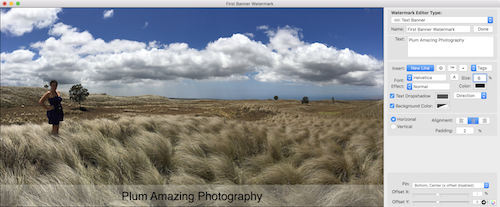
மேலே பேனர் வாட்டர்மார்க் அமைப்புகள் உரையாடல் உள்ளது. நீங்கள் பார்க்க முடியும் என இது ஒரு புகைப்படத்தின் எந்த பக்கத்திலும் சரிசெய்யக்கூடிய பேனரை வைக்கிறது. அமைப்புகள் மிகவும் பழக்கமானவை, அவற்றில் பெரும்பாலானவை உரை வாட்டர்மார்க் போன்றவை. ஒரே வித்தியாசம் செங்குத்து அல்லது கிடைமட்டத்தை தேர்வு செய்ய அனுமதிக்கும் ரேடியோ பொத்தான்.
பிட்மேப் / லோகோ / கிராஃபிக் வாட்டர்மார்க்
லோகோக்கள், கலை மற்றும் கையொப்பங்களுக்கு கிராஃபிக் வாட்டர்மார்க்ஸ் நல்லது. உங்கள் லோகோ அல்லது எந்த கிராஃபிக் பயன்படுத்தவும், ஆனால் அவை வெளிப்படையான பின்னணியுடன் .png எனப்படும் சிறப்பு கிராஃபிக் வடிவமைப்பாக இருக்க வேண்டும். நாங்கள் உள்ளடக்கிய மாதிரி கையொப்பங்கள், சின்னங்கள் மற்றும் பிற கிராபிக்ஸ் வெளிப்படையான பின்னணியைக் கொண்டுள்ளன, அவை .png கோப்புகள். அதாவது கிராஃபிக் சதுரமாக இருந்தாலும் கையொப்பம் மட்டுமே காட்டுகிறது மற்றும் கையொப்பம் இல்லாதது வெளிப்படையானது, பின்னணி புகைப்படத்தை காண்பிக்க அனுமதிக்கிறது. இதைச் செய்வதற்கான கோப்பு வடிவம் .png வெளிப்படைத்தன்மையுடன் அழைக்கப்படுகிறது, மேலும் இது வாட்டர் மார்க்கின் பின்னணி வெளிப்படையானதாக இருக்க அனுமதிக்கிறது (ஒரு .jpg இந்த வெளிப்படைத்தன்மையை அனுமதிக்காது, .png பயன்படுத்தப்பட வேண்டும்).
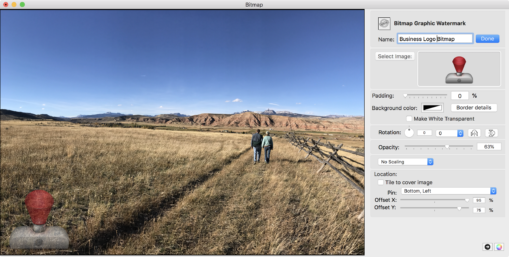
இது லோகோக்கள் மற்றும் பிற கிராஃபிக் கலைகளுக்கானது.
1. வாட்டர்மார்க் எடிட்டரில் 'புதிய கிராஃபிக்கைச் சேர்' என்பதைக் கிளிக் செய்யவும். வாட்டர்மார்க் ஆக செயல்பட உங்கள் லோகோ போன்ற எந்த கிராஃபிக் கோப்பையும் தேர்வு செய்யலாம். உங்கள் புதிய கிராஃபிக் வாட்டர்மார்க் அமைப்பில், 'படத்தைத் தேர்ந்தெடு' பொத்தானைத் தட்டி, உங்கள் லோகோ அல்லது பிற கிராஃபிக்கைத் தேர்ந்தெடுக்கவும். கிராபிக்ஸ் வெளிப்படைத்தன்மையுடன் .png கோப்புகளாக இருந்தால், பின்புலம் காட்டப்படாமல் இருக்கும். பார்க்கவும் FAQ மேலும் விவரங்களுக்கு.
2. மாற்ற எந்த கருவிகளையும் சொடுக்கவும் சுழற்சி, வெளிப்படைத்தன்மை, முதலியன அதற்கு ஒரு பெயரைக் கொடுத்து சேமி என்பதை அழுத்தவும்.
3. உங்கள் புதிய வாட்டர்மார்க் கீழ்தோன்றும் மெனுவில் சேர்க்கப்பட்டுள்ளது (மேலே காணப்படுகிறது). ஒரு புகைப்படத்தை வாட்டர்மார்க் செய்ய அதை அல்லது வேறு எதையும் தேர்வு செய்யவும். காட்டப்படும் வாட்டர்மார்க் நீக்க - பொத்தானைப் பயன்படுத்தவும்
கையொப்பங்கள் - பிட்மேப் வாட்டர்மார்க் பயன்படுத்தி உங்கள் கையொப்பத்தை வாட்டர் மார்க்காகச் சேர்ப்பது.
உங்கள் கையொப்பத்தின் .png கோப்பு தேவை. இதை பல்வேறு வழிகளில் உருவாக்கலாம்.
உங்கள் கிராஃபிக் டிசைனரிடமிருந்து அதைக் கேட்பது எளிதான வழி.
நீங்களாகவே செய்யுங்கள். முதலில், உங்கள் பெயரை கருப்பு பேனா அல்லது வெள்ளை காகிதத்தில் மார்க்கருடன் கையொப்பமிடுங்கள்.
அடுத்து, உங்கள் கையொப்பத்தின் ஸ்னாப்ஷாட்டை காகிதத்தில் எடுக்க உங்கள் தொலைபேசியைப் பயன்படுத்தவும் அல்லது டெஸ்க்டாப் ஸ்கேனரைப் பயன்படுத்தவும்.
ஃபோட்டோஷாப் பயன்படுத்தவும் அல்லது எல்லா மேக்ஸிலும் வரும் முன்னோட்ட பயன்பாட்டைப் பயன்படுத்தவும்.
திசையன் வாட்டர்மார்க்
கோடுகள் வாட்டர்மார்க்
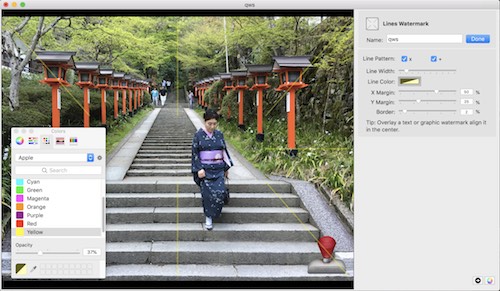 கோடுகள் வாட்டர்மார்க்ஸ் பெரும்பாலும் பங்கு புகைப்பட நிறுவனங்களின் பயன்பாட்டில் காணப்படுகின்றன. ஒரு புகைப்படத்தின் மையத்திலிருந்து வெளியேறும் கோடுகள் வாட்டர்மார்க் ஈர்க்கிறது. முக்கிய யோசனை என்னவென்றால், புகைப்படங்களை நகலெடுப்பதைத் தடுக்க இது ஒரு வலுவான முறையாகும், ஏனெனில் இது புகைப்படத்தின் பெரும்பாலான பகுதிகளை உள்ளடக்கும் போது அந்த கோடுகள் மறைந்து போகும் வகையில் நிறைய வேலைகளை உருவாக்கும்.
கோடுகள் வாட்டர்மார்க்ஸ் பெரும்பாலும் பங்கு புகைப்பட நிறுவனங்களின் பயன்பாட்டில் காணப்படுகின்றன. ஒரு புகைப்படத்தின் மையத்திலிருந்து வெளியேறும் கோடுகள் வாட்டர்மார்க் ஈர்க்கிறது. முக்கிய யோசனை என்னவென்றால், புகைப்படங்களை நகலெடுப்பதைத் தடுக்க இது ஒரு வலுவான முறையாகும், ஏனெனில் இது புகைப்படத்தின் பெரும்பாலான பகுதிகளை உள்ளடக்கும் போது அந்த கோடுகள் மறைந்து போகும் வகையில் நிறைய வேலைகளை உருவாக்கும்.
லைன் வாட்டர்மார்க்கிற்கான அமைப்புகள் எடுத்துக்காட்டு ஸ்கிரீன்ஷாட்டில் காட்டப்பட்டுள்ளன. அமைப்புகள் மிகவும் வெளிப்படையானவை. அவர்கள் என்ன செய்கிறார்கள் என்பதைப் பார்க்க அவர்கள் அனைவரையும் சோதித்துப் பார்ப்பது மதிப்பு. வெளிப்படையாக இல்லாத அமைப்பு ஒளிபுகாநிலையாகும், இது நீங்கள் வரி நிறத்தில் கிளிக் செய்த பிறகு காணப்படுகிறது. உரையாடல் மேலே உள்ள ஸ்கிரீன் ஷாட்டின் கீழ் வலதுபுறத்தில் காணப்படுகிறது. அந்த உரையாடலின் அடிப்பகுதியில் ஒளிபுகாநிலைக்கான இழுவைப் பட்டி உள்ளது.
QR வாட்டர்மார்க்
ஒரு QR குறியீடு (இது “விரைவான பதில்” என்பதைக் குறிக்கிறது) என்பது வலைத்தள URL, எளிய உரை, தொலைபேசி எண்கள், மின்னஞ்சல் முகவரிகள் மற்றும் 4296 எழுத்துக்கள் வரை வேறு எந்த எண்ணெழுத்து தரவையும் சேமிக்கக்கூடிய ஒரு செல்போன் படிக்கக்கூடிய பார் குறியீடு ஆகும். ஒரு கியூஆர் ஒரு சிறந்த வாட்டர்மார்க் செய்ய முடியும்.
கீழே உள்ள QR எடுத்துக்காட்டு படம் எங்கள் வலைத்தள URL, https://plumamazing.com ஐ வைத்திருக்கிறது. IOS இல் உள்ள இரண்டு கேமரா பயன்பாடுகளும் (iOS 11 இல்) மற்றும் தூய்மையான Android கேமரா பயன்பாடு QR குறியீட்டில் தகவலை ஸ்கேன் செய்து செயல்படலாம். Android மற்றும் iOS இரண்டிலும் QR குறியீடுகளை Chrome படிக்க முடியும். பயன்பாட்டு கடைகளில் இன்னும் பல QR ஸ்கேனர் பயன்பாடுகளும் உள்ளன. கீழே உள்ள QR குறியீட்டை ஸ்கேன் செய்து, எங்கள் தளத்திற்கு தானாக செல்ல விருப்பம் கிடைக்கும். நீங்கள் காண்பிக்க விரும்பும் எந்தவொரு தகவலையும் கொண்டு உங்கள் தளத்திற்காக அல்லது எந்த பக்கத்திற்கும் ஒன்றை உருவாக்கலாம்.
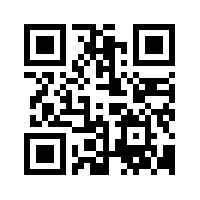
பயன்பாட்டு எடுத்துக்காட்டுகள். உங்கள் படைப்பாற்றலைப் பொறுத்து உங்கள் தளத்திற்கு அல்லது பிற தகவல்களுக்கு மக்களை அழைத்துச் செல்ல பெயர், மின்னஞ்சல், URL ஐ வைத்திருக்கக்கூடிய புகைப்படங்கள் மற்றும் பிற கிராபிக்ஸ் ஆகியவற்றில் QR கள் ஒரு வாட்டர்மார்க் ஆக எளிது.
1. யாரோ ஒரு சில புகைப்படங்களுக்கு QR வாட்டர்மார்க்ஸ் வைத்திருக்கலாம், மேலும் ஒவ்வொரு QR அதன் சொந்த வலைப்பக்கத்திற்கு இடம், நிபந்தனைகள், விலை நிர்ணயம் போன்ற தகவல்களைக் கொண்டு வரக்கூடும்.
2. உங்கள் URL, மின்னஞ்சல், பதிப்புரிமை மற்றும் பிற தகவல்களைக் கொண்ட QR உடன் உங்கள் புகைப்படங்களை வாட்டர்மார்க் செய்யுங்கள். பேஸ்புக், ட்விட்டர் மற்றும் பிற சமூக ஊடகங்களுக்கான புகைப்படத்துடன் உங்கள் தொடர்பைப் பேணுவது நல்லது. நீங்கள் ஒரு புகைப்படத்தை சமூக ஊடக தளங்களில் பதிவேற்றும்போது அவை பெரும்பாலும் மெட்டாடேட்டாவை அகற்றும். சமூக தளங்கள் உரை, கையொப்பம், கிராபிக்ஸ் அல்லது கியூஆர் போன்ற புலப்படும் நீர் அடையாளங்களை அகற்றாது.
3. விமியோ, யூடியூப் போன்றவற்றுக்கு அல்லது உங்கள் தளத்திற்கு ஒரு அறிவுறுத்தல் வீடியோவை உருவாக்கவும். உங்கள் வீடியோவுக்கான நேரடி இணைப்பை QR இல் வைக்கவும். ஸ்டிக்கர்களை அச்சிடுவதற்கு சில காகிதங்களைப் பெற்று, இந்த QR குறியீடுகளின் ஒரு தொகுப்பை அச்சிடுங்கள். இப்போது இந்த QR குறியீட்டை ஒரு கையேட்டில் அறைக்கவும். பயனருக்கு கூடுதல் காட்சி உதவி தேவைப்படும்போது, அவர்கள் நேரடியாக வீடியோவுக்குச் செல்ல QR ஐ ஸ்கேன் செய்யலாம்.
பார்டர் வாட்டர்மார்க்
மற்றொரு பயனுள்ள வகை பார்டர் வாட்டர்மார்க். இது ஒரு முழு புகைப்படத்தையும் சுற்றி எல்லைகளை வரைய SVG (எல்லா அளவுகளிலும் சரியான காட்சி) கலையைப் பயன்படுத்துகிறது, மேலும் மூலைகளிலும் உருட்டும் வேலை செய்கிறது.
கண்ணுக்கு தெரியாத வாட்டர்மார்க்ஸ்
மெட்டாடேட்டா வாட்டர்மார்க்
மெட்டாடேட்டா என்பது புகைப்படத்தைப் பற்றிய பல்வேறு வகையான தகவல்களாகும். மெட்டாடேட்டா வாட்டர்மார்க்குகளை உருவாக்கி புகைப்படத்தில் சேர்ப்பது மிகவும் எளிது.
ஸ்டீகோமார்க் வாட்டர்மார்க்
ஸ்டீகோமார்க் என்பது iWatermark ஸ்டெகானோகிராஃபிக் வாட்டர்மார்க்கின் பெயர். இது புகைப்படத்தின் வண்ணத் தகவலிலேயே தகவலை மறைக்கும் வாட்டர்மார்க் ஆகும். ஒரு வண்ணப் புகைப்படம் உண்மையில் நிறைய எண்கள். நிறம் மற்றும் இருப்பிடத்தை விவரிக்கும் எண்கள். இந்த பரந்த எண்களில், இன்னும் சில எண்களை மறைக்க இடம் உள்ளது. நீங்கள் விரும்பும் தகவலை புகைப்படத் தரவில் குறியாக்கம் செய்து அதே தரவை குறியாக்கம் செய்வதே StegoMark செய்கிறது. StegoMark உருவாக்கப்பட்டது மற்றும் iWatermark க்கு தனித்துவமானது.
ஸ்டீகோ வாட்டர்மார்க்ஸிற்கான தகுதிகள்
புகைப்படத்தின் கோப்பில் உள்ள வண்ணத் தகவலுக்குள் ஒரு ஸ்டீகோமார்க் மறைக்கப்பட்டுள்ளது. அது கண்ணுக்குத் தெரியாததால் ஒரு புகைப்படத்தில் உட்பொதிக்கப்பட்டிருக்க வாய்ப்புகள் அதிகம். ஆனால் மீண்டும் மீண்டும் jpg கம்ப்ரஷன் மற்றும்/அல்லது க்ராப்பிங் செய்யும்போது அது தோல்வியடையும். பெரிய புகைப்படங்கள் மற்றும் சிறிய மறைக்கப்பட்ட செய்திகளைப் பயன்படுத்துவது சிறந்தது.
முக்கிய: ஒரே நேரத்தில் 1 ஸ்டீகோமார்க் மட்டுமே பயன்படுத்த முடியும். அதேசமயம் ஒரு புகைப்படத்தை வாட்டர்மார்க் செய்ய ஒரே நேரத்தில் பல புலப்படும் (உரை, கிராஃபிக், குர், முதலியன) வாட்டர்மார்க்ஸை நீங்கள் தேர்ந்தெடுக்கலாம். ஒரே நேரத்தில் ஸ்டீகோமார்க் மூலம் செயலாக்கப்படும் புகைப்படங்களின் எண்ணிக்கையில் வரம்பு இல்லை.
முக்கிய: வாட்டர்மார்க் செய்யப்பட்ட .JPG புகைப்படத்தை மீண்டும் சேமிக்கும்/மீண்டும் சுருக்கும் போது Stegomark மிகவும் நெகிழ்ச்சியுடன் இருக்க, 25 அல்லது அதற்கும் குறைவான எழுத்துகள் கொண்ட Stegomark (நீங்கள் மறைத்து வைத்திருக்கும் உரை) பரிந்துரைக்கப்படுகிறது. 80 வரை பயன்படுத்தலாம் ஆனால் அது செய்தியின் பின்னடைவை பாதிக்கும். உட்பொதிக்க URL ஐ சிறியதாக்க, URL சுருக்கியைப் பயன்படுத்தலாம் என்பதை நினைவில் கொள்ளவும். பொதுவாக குறைவான உரை, புகைப்படத்தின் தரத்தில் தாக்கத்தை ஏற்படுத்தாது.
முக்கிய: ஸ்டீகோமார்க் .jpg கோப்புகளில் மட்டுமே இயங்குகிறது. உயர் தெளிவுத்திறன் கொண்ட படங்களில் இது சிறந்தது. வெவ்வேறு வடிவங்கள், வண்ணங்கள், அமைப்புகளைக் கொண்ட புகைப்படங்கள் ஒரு ஸ்டீகோமார்க்கிலிருந்து கூடுதல் தகவலைக் கொண்டிருக்கலாம்.
எடுத்துக்காட்டாக 1: தெளிவான நீல வானத்தின் பெரிய விரிவாக்கத்துடன் குறைந்த தெளிவுத்திறன் கொண்ட படம் கலைப்பொருட்களைக் காட்டலாம். இந்த படத்தை உருவாக்கும் எண்கள் ஒரே மாதிரியானவை மற்றும் மிகவும் ஒழுங்கானவை. குறைந்த என்ட்ரோபி உள்ளது, எனவே StegoMark தகவலுக்கு குறைந்த அறை உள்ளது.
எடுத்துக்காட்டாக 2: காடு, மரங்கள், புல் அல்லது வானத்தின் உயர் தெளிவுத்திறன் கொண்ட படம் அதிக என்ட்ரோபியைக் கொண்டுள்ளது (அதை உருவாக்கும் அனைத்து எண்களின் அடிப்படையில்) மற்றும் ஸ்டீகோமார்க் தகவலுக்கு அதிக இடம் உள்ளது.
இந்த புள்ளிகள் ஒன்றாக எடுக்கப்பட்டால், பவெவ்வேறு வடிவங்கள், வண்ணங்கள், கட்டமைப்புகள் மற்றும் மிகப்பெரிய தெளிவுத்திறன் புகைப்படத்தில் உள்ள சிறிய அளவிலான உரை ஸ்டெகோமார்க்கை மிகவும் மீள்தன்மையடையச் செய்யும் மற்றும் வாட்டர்மார்க் செய்யப்பட்ட புகைப்படத்தை அசலுக்கு ஒத்ததாக இருக்கும்.
ஸ்டீகோமார்க் என்பது புகைப்படம் எடுப்பதற்கான ஒரு ஸ்டிகனோகிராஃபிக் வாட்டர் மார்க்கை முதன்முதலில் செயல்படுத்தியது மற்றும் இது iWatermark இல் மட்டுமே கிடைக்கிறது. ஸ்டிகனோகிராஃபி என்பது சில புகைப்படங்களை கண்ணுக்குத் தெரியாமல் உண்மையான புகைப்பட படத் தரவில் உட்பொதிக்கும் எந்தவொரு செயல்முறையையும் குறிக்கிறது.
ஸ்டீகோமார்க் ஏனெனில் இது ஸ்டீகனோகிராஃபியை ஒருங்கிணைக்கிறது, இது பெரும்பாலும் ஸ்டீகோ என அழைக்கப்படுகிறது மற்றும் வாட்டர்மார்க் என்ற வார்த்தையிலிருந்து குறி. ஸ்டெகோமார்க்ஸ் பிளம் அமேசிங்கில் வடிவமைக்கப்பட்ட ஒரு சிறப்பு வழிமுறையைப் பயன்படுத்துகிறது. இந்த சிறப்பு குறியாக்கம் iWatermark இல்லாமல் தரவை புரிந்துகொள்ள கிட்டத்தட்ட சாத்தியமற்றது. கடவுச்சொல் இல்லை என்றால், iWatermark இன் எந்த நகலும் iWatermark ஆல் ஒரு புகைப்படத்தில் மறைக்கப்பட்ட உரையை வெளிப்படுத்த முடியும். கடவுச்சொல் இருந்தால், கடவுச்சொல் மற்றும் iWatermark உள்ள ஒருவர் மட்டுமே மறைக்கப்பட்ட உரையை வெளிப்படுத்த முடியும்.
ஸ்டீகோமார்க்கைப் பயன்படுத்துவதற்கான ஒரு வழி, உங்கள் மின்னஞ்சல் அல்லது வணிக URL ஐ ஒரு புகைப்படத்தில் உட்பொதிப்பது. இது ஒரு மெட்டாடேட்டா மற்றும் காணக்கூடிய வாட்டர்மார்க் ஆகியவற்றுடன் உங்கள் நற்சான்றிதழ்களுக்கு வெவ்வேறு அடுக்கு பாதுகாப்பை அளிக்கிறது மற்றும் புகைப்படத்துடன் இணைக்கப்பட்டுள்ளது. உங்கள் உரிமையாளர் தகவலைப் பராமரிக்க ஒவ்வொரு தனித்தனி வாட்டர்மார்க் லேயரும் பயிர், முன்பதிவு, மறுபெயரிடுதல் போன்ற புகைப்படத்திற்கு செய்யக்கூடிய விஷயங்களை வெவ்வேறு வழிகளில் எதிர்க்கும்.
ஒரு ஸ்டீகோமார்க் உருவாக்கவும்
'வாட்டர்மார்க் மேலாளர்' பக்கத்தைத் திறந்து நீல '+' ஐகானைத் தேர்ந்தெடுக்கவும், இந்த கீழ்தோன்றும் மெனுவைக் காண்பீர்கள்:
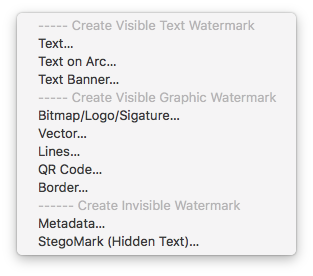
கடைசி உருப்படியைத் தேர்ந்தெடுக்கவும் ஸ்டீகோமார்க்…
'பெயர்' என்பதற்கு இந்த ஸ்டீகோமருக்கு நல்ல விளக்கப் பெயரை வைக்கவும்.
நீங்கள் உள்ளீட்டில் ஒரு தொகுதி புகைப்படங்களைக் கைவிட்டு, ஒரு ஸ்டீகோமார்க் தேர்ந்தெடுக்கப்பட்டால், செயல்முறை மற்றும் ஒரு உரையாடல் கடவுச்சொல் அல்லது கடவுச்சொல் இல்லை என்று கேட்கும்.
'உரை' இல் நீங்கள் படத் தரவில் உட்பொதிக்க விரும்பும் உரையை வைக்கவும்.
கடவுச்சொல்லைப் பயன்படுத்தாமல் iWatermark Pro உள்ள எவரும் செய்தியைப் படிக்க முடியும், ஆனால் வேறு யாரும் இல்லை. இன்னும் கூடுதலான தனியுரிமைக்கு, கடவுச்சொல்லை உள்ளிடவும், பின்னர் கடவுச்சொல் மற்றும் iWatermark Pro உள்ள ஒருவர் மட்டுமே புகைப்பட படத் தரவில் புதைக்கப்பட்ட அந்த உரைச் செய்தியைப் படிக்க முடியும்.
இது முடிந்ததும், ஸ்டீகோமார்க் புகைப்படத்தை ஏற்றுமதி செய்யுங்கள். உங்கள் மறைக்கப்பட்ட தகவலை எவ்வாறு காண்பது என்பதைப் பார்க்க அடுத்த பகுதியை 'படித்தல் ஒரு ஸ்டீகோமார்க்' பாருங்கள்.
ஒரு ஸ்டீகோமார்க் வெளிப்படுத்த 2 வழிகள்
ஸ்டீகோமார்க்கைப் படிக்க முதல் மற்றும் எளிதான வழி கோப்பு மெனுவுக்குச் சென்று, 'ஸ்டீகோமார்க் பார்வையாளர்' எனப்படும் உருப்படியைத் தேர்ந்தெடுக்கவும். உங்கள் புகைப்படத்தை உள்ளே இழுக்கவும் அல்லது தேர்ந்தெடுக்கப்பட்ட பொத்தானைப் பயன்படுத்தவும். கடவுச்சொல் இல்லை என்றால் அது உடனடியாக உள்ளடக்கத்தை வெளிப்படுத்தும். கடவுச்சொல் இருந்தால், கடவுச்சொல்லை தட்டச்சு செய்து 'Apply' ஐ அழுத்தவும். இங்கே வெளிப்படுத்தப்பட்ட உரை 'மார்க் ஃப்ளெமிங்கின் புகைப்படம்' என்று கூறுகிறது.
ஸ்டீகோமார்க்கைப் படிப்பதற்கான 2 வது வழி, ஏற்றுமதி செய்யப்பட்ட ஸ்டீகோமார்க் வாட்டர்மார்க் செய்யப்பட்ட புகைப்படத்தை ஐவாட்டர்மார்க் புரோவின் உள்ளீட்டு தட்டில் இறக்கி அல்லது கோப்பு மெனுவிலிருந்து திறந்ததைப் பயன்படுத்துவதன் மூலம் திறக்கவும்.
உள்ளீட்டு தட்டின் இடது விளிம்பில் ஐ ஐ ஐ சுற்றி ஒரு வட்டத்துடன் தட்டவும். அது தகவல் சாளரத்தைத் திறக்கும். கீழே உள்ள ஸ்கிரீன்ஷாட்டில் காணப்படுவது போல் இந்த தகவல் சாளரத்தில் உள்ள ஸ்டீகோமார்க் ஐகானைக் கிளிக் செய்க. உங்களிடம் ஒன்று இருந்தால் கடவுச்சொல்லை உள்ளிடவும்.
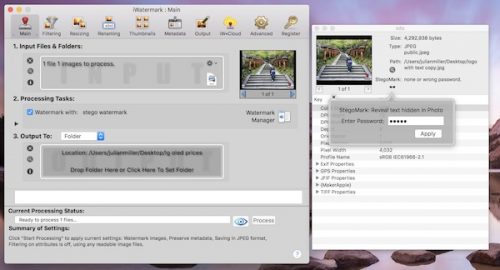
முதன்மைக் அமைப்புகள் குழு
இந்த பிரிவில் பிரதான சாளரத்தின் மேலே உள்ள ஒவ்வொரு தாவலிலும் சென்று கூடுதல் விவரங்களை வழங்குவோம்.

மேலே உள்ள கருவிப்பட்டியில் உள்ள ஒவ்வொரு தாவலும் குறிப்பிட்ட வகை செயல்களைக் கையாளும் பகுதிக்கு ஒத்திருக்கிறது.
- முதன்மைக்
- வாட்டர்மார்க் மேலாளர்
- வாட்டர்மார்க் எடிட்டர்
- வடிகட்டல்
- பெரிதாக்க
- மறுபெயரிடுவதால்
- சிறு
- எக்ஸிப் / IPTC சிறப்புச்சொல் / XMP
- மேம்பட்ட
- பதிவு
1. முதன்மைக்
ஐவாட்டர்மார்க் புரோவில் உள்ள முக்கிய சாளரம். உங்கள் வாட்டர்மார்க்கிங் செய்யும் இடம்.
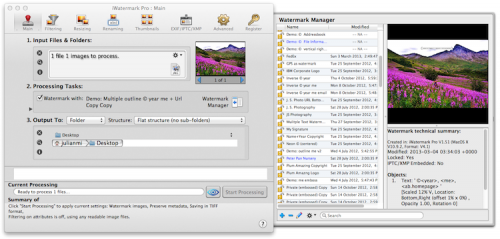
உள்ளீடு - நீங்கள் தேர்ந்தெடுக்கும் இடம் உள்ளீட்டுக்கான புகைப்படங்கள். ஒரு கோப்பு அல்லது கோப்புறையைத் தேர்ந்தெடுக்க இந்த பகுதியில் கிளிக் செய்க அல்லது நீங்கள் செயலாக்க விரும்பும் கோப்பு அல்லது கோப்புகளில் இழுக்கவும். உள்ளீட்டு பகுதி எந்த கோப்பு வகைகளை இழுத்துச் செல்கிறது (JPEG, PNG, RAW, முதலியன) ஐகான்களைக் காண்பிக்கும் மற்றும் ஒரு கோப்புறை (கள்) கூட காண்பிக்கும்.
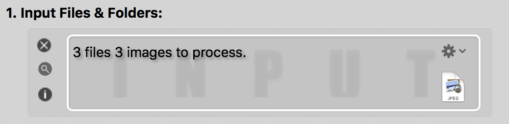
தேர்ந்தெடுக்கப்பட்ட கோப்புகள் / கோப்புறைகளை அகற்ற X ஐக் கிளிக் செய்க.
கோப்புகளின் இருப்பிடத்தைக் காண உருப்பெருக்கி கண்ணாடியைக் கிளிக் செய்க.
தகவல் / முன்னோட்ட சாளரத்தைப் பெற 'நான்' என்பதைக் கிளிக் செய்க. முன்னோட்டத்தைக் கிளிக் செய்வதும் அதையே செய்கிறது.
நடைமுறைப்படுத்துவதற்கு- வாட்டர்மார்க்கிங், மறுஅளவிடுதல், மறுபெயரிடுதல் போன்றவற்றிற்கான அமைப்புகளின் இந்த பகுதி கண்ணோட்டம். கீழ்தோன்றும் மெனுவிலிருந்து எந்த வாட்டர்மார்க் பயன்படுத்தப்பட வேண்டும் என்பதை இங்கே நீங்கள் விரைவாக அமைக்கலாம். மறுஅளவிடுதல், சிறு உருவங்கள், EXIF / IPTC / XMP ஆகியவற்றை நீங்கள் இயக்கலாம் / முடக்கலாம், மேலும் வெளியீட்டு வடிவத்தையும் தரத்தையும் (jpeg என்றால்) அமைக்கலாம்.
வெளியீடு - புதிதாக செயலாக்கப்பட்ட கோப்புகள் செல்லும் கோப்புறையில் கிளிக் செய்து தேர்ந்தெடுக்கவும் அல்லது இழுக்கவும்.
தேர்ந்தெடுக்கப்பட்ட கோப்புகள் / கோப்புறைகளை அகற்ற X ஐக் கிளிக் செய்க.
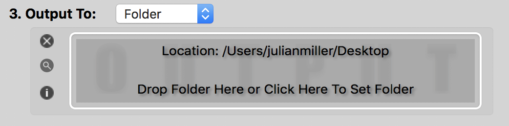
வாட்டர்மார்க் மேலாளர்- வலதுபுறம் உள்ள சாளரம். ஒரு புகைப்படம் அல்லது புகைப்படங்களை வாட்டர்மார்க் செய்ய பயன்படுத்த வேண்டிய ஒன்று அல்லது அதற்கு மேற்பட்ட வாட்டர்மார்க்ஸை நீங்கள் இங்கே தேர்வு செய்கிறீர்கள்.
வெளியீட்டு கோப்புறையின் கட்டமைப்பை நீங்கள் அமைக்கலாம். கோப்புறை கட்டமைப்பை உருவப்படம் / நிலப்பரப்பு துணை கோப்புறைகளாக மாற்றுவது உங்கள் உள்ளீட்டு புகைப்படங்களை இரண்டு கோப்புறைகளாக பிரிக்கும், அதில் ஒன்று உருவப்படம் மற்றும் மற்றொன்று நிலப்பரப்பு நோக்குநிலை புகைப்படங்கள்.
![]() 'செயல்முறை' பொத்தானின் இடதுபுறத்தில் இது போன்ற மாதிரிக்காட்சி பொத்தான் உள்ளது. இந்த மாதிரிக்காட்சி சாளரம் தேர்ந்தெடுக்கப்பட்ட புகைப்படத்தில் வாட்டர்மார்க் எப்படி இருக்கும் என்பதைப் பற்றிய யோசனையை வழங்குகிறது. இங்கிருந்து நேரடியாக சமூக ஊடகங்களுக்கு பகிரவும் முடியும். Facebook, மின்னஞ்சல், செய்திகள் Twitter மற்றும் Mac OS சிஸ்டம் விருப்பத்தேர்வுகளில் நீங்கள் தேர்வுசெய்ய வேண்டிய பிற சமூக ஊடகங்களில் முன்னோட்டம் செய்யப்பட்ட ஒரு படத்தைப் பகிர, மேல் வலதுபுறத்தில் உள்ள பொத்தானைக் கிளிக் செய்யவும். மேலும் கிடைக்கக்கூடிய சமூக ஊடகங்களை இயக்க மேலும் கிளிக் செய்யவும்.
'செயல்முறை' பொத்தானின் இடதுபுறத்தில் இது போன்ற மாதிரிக்காட்சி பொத்தான் உள்ளது. இந்த மாதிரிக்காட்சி சாளரம் தேர்ந்தெடுக்கப்பட்ட புகைப்படத்தில் வாட்டர்மார்க் எப்படி இருக்கும் என்பதைப் பற்றிய யோசனையை வழங்குகிறது. இங்கிருந்து நேரடியாக சமூக ஊடகங்களுக்கு பகிரவும் முடியும். Facebook, மின்னஞ்சல், செய்திகள் Twitter மற்றும் Mac OS சிஸ்டம் விருப்பத்தேர்வுகளில் நீங்கள் தேர்வுசெய்ய வேண்டிய பிற சமூக ஊடகங்களில் முன்னோட்டம் செய்யப்பட்ட ஒரு படத்தைப் பகிர, மேல் வலதுபுறத்தில் உள்ள பொத்தானைக் கிளிக் செய்யவும். மேலும் கிடைக்கக்கூடிய சமூக ஊடகங்களை இயக்க மேலும் கிளிக் செய்யவும்.
ஒரு. வாட்டர்மார்க் மேலாளர்
வாட்டர்மார்க் மேலாளர் iWatermark க்கு தனித்துவமானது. வாட்டர்மார்க்ஸ் இருக்கக்கூடிய இடம் இங்கே:
- வைக்கப்பட்டு முன்னோட்டமிடப்பட்டது.
- ஒரு படத்தை வாட்டர்மார்க் செய்ய தேர்ந்தெடுக்கப்பட்டது.
- திருத்த இருமுறை சொடுக்கப்பட்டது.
- கீழ் வலதுபுறத்தில் உள்ள புலத்தைப் பயன்படுத்தி மறுபெயரிடப்பட்டது.
- மேல் வலதுபுறத்தில் தேடல் புலத்தைப் பயன்படுத்தத் தேடியது.
- நீக்கப்பட்டது.
- பூட்டப்பட்ட / திறக்கப்பட்டவை அவை பூட்டப்படும்போது பாதுகாக்கப்படுகின்றன, அவற்றை நீங்கள் திருத்தவோ நீக்கவோ முடியாது.
- உட்பொதி IPTC / XMP
- மின்னஞ்சல் அல்லது சமூக ஊடகங்கள் வழியாக ஏற்றுமதி செய்யப்பட்டு பகிரப்பட்டது.
வாட்டர்மார்க் மேலாளர் சாளரம் (இது கீழே வலதுபுறத்தில் உள்ளது)
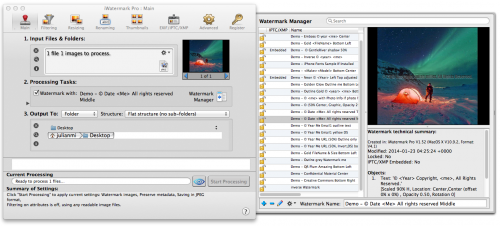
உருவாக்கு- புதிய வாட்டர்மார்க் உருவாக்கவும். + ஐக் கிளிக் செய்து, நீங்கள் உருவாக்கக்கூடிய இந்த ஏராளமான வாட்டர்மார்க் வகைகளைக் காண்க (கீழே உள்ள ஸ்கிரீன் ஷாட்).

அழி- அவற்றை நீக்க ஒன்று அல்லது அதற்கு மேற்பட்ட வாட்டர்மார்க்ஸைத் தேர்ந்தெடுக்கவும்.
![]()
தொகு - வாட்டர்மார்க் ஒன்றைத் தேர்ந்தெடுத்து இந்த பொத்தானைக் கிளிக் செய்யவும் அல்லது வாட்டர்மார்க் எடிட்டரில் திருத்த இரட்டை சொடுக்கவும்.
![]()
மீது கிளிக் செய்யவும் விருப்பங்கள் மெனு இந்த கியர் ஐகானின் கீழ் ![]() இந்த மெனுவைப் பார்க்கவும்:
இந்த மெனுவைப் பார்க்கவும்:
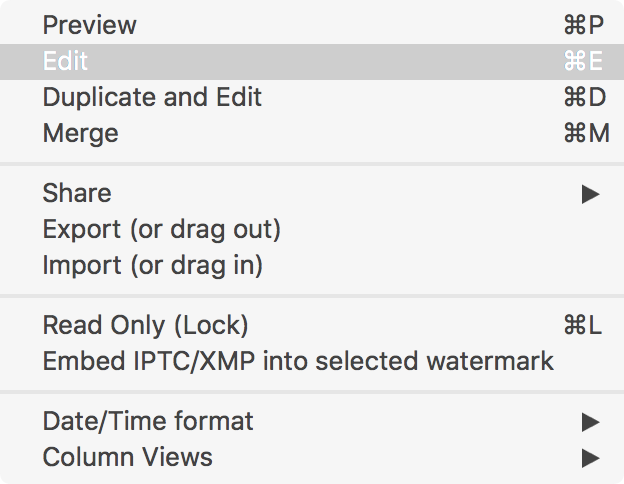
முன்னோட்ட - தேர்ந்தெடுக்கப்பட்ட புகைப்படம் மற்றும் வாட்டர்மார்க் பயன்படுத்தி ஒரு மாதிரிக்காட்சியை வழங்குகிறது.
தொகு - வாட்டர்மார்க் ஒன்றைத் தேர்ந்தெடுத்து திருத்து என்பதைக் கிளிக் செய்யவும் அல்லது திருத்த ஒரு வாட்டர்மார்க் மீது இரட்டை சொடுக்கவும்.
நகல் மற்றும் திருத்த முந்தைய வேலையின் அடிப்படையில் புதிய பெயருடன் புதிய வாட்டர்மார்க் உருவாக்கவும்.
செல்ல- 2 அல்லது அதற்கு மேற்பட்ட வாட்டர்மார்க்ஸை ஒன்றிணைக்கிறது.
பகிர் -iW * கிளவுட், ஏர் டிராப், மின்னஞ்சல், செய்திகள் மற்றும் / அல்லது டிராப்பாக்ஸ் வழியாக வாட்டர்மார்க்ஸ்.

ஏற்றுமதி- இதைப் பயன்படுத்தவும் அல்லது எளிதாக பயன்படுத்தவும் பகிர்வதற்கு அல்லது காப்புப்பிரதி எடுக்க டெஸ்க்டாப்பிற்கு ஒரு வாட்டர்மார்க் இழுக்கவும். ஏற்றுமதி செய்யப்பட்ட வாட்டர்மார்க்ஸில் இந்த ஐகான் உள்ளது:

இறக்குமதி- இந்த கட்டளையைப் பயன்படுத்தவும் அல்லது ஏற்றுமதி செய்யப்பட்ட வாட்டர்மார்க்ஸை மேலே உள்ள ஐகானுடன் இழுத்து, அவற்றை வாட்டர்மார்க் மேலாளரிடம் வைத்திருக்கவும்.
![]() பூட்டு - வாட்டர் மார்க்கை பூட்ட / திறக்க சிறிய பூட்டைக் கிளிக் செய்க. பூட்டுவது அதை படிக்க மட்டும் செய்கிறது மற்றும் திருத்தவோ நீக்கவோ முடியாது.
பூட்டு - வாட்டர் மார்க்கை பூட்ட / திறக்க சிறிய பூட்டைக் கிளிக் செய்க. பூட்டுவது அதை படிக்க மட்டும் செய்கிறது மற்றும் திருத்தவோ நீக்கவோ முடியாது.
![]() திறத்தல் - வாட்டர்மார்க் பூட்ட / திறக்க சிறிய பூட்டைக் கிளிக் செய்க. பூட்டுவது அதை படிக்க மட்டுமே செய்கிறது மற்றும் திருத்தவோ நீக்கவோ முடியாது.
திறத்தல் - வாட்டர்மார்க் பூட்ட / திறக்க சிறிய பூட்டைக் கிளிக் செய்க. பூட்டுவது அதை படிக்க மட்டுமே செய்கிறது மற்றும் திருத்தவோ நீக்கவோ முடியாது.
நீர் அடையாளத்திலிருந்து IPTC / XMP ஐ உட்பொதிக்கவும் அல்லது அகற்றவும்- ஐபிடிசி / எக்ஸ்எம்பி பகுதியில் உள்ள தகவலை வாட்டர் மார்க்கில் உட்பொதிக்கவும் அல்லது அகற்றவும். இந்த வாட்டர்மார்க் வேறு எந்த நடவடிக்கைகளுக்கும் கூடுதலாகப் பயன்படுத்தப்படும்போது, அது அந்த மெட்டாடேட்டாவையும் உட்பொதிக்கிறது.
தேதி / நேர வடிவமைப்பு- வாட்டர்மார்க் மேலாளரில் காட்டப்படும் தேதி / நேர வடிவங்களை மாற்றவும்.
நெடுவரிசை காட்சிகள்- வாட்டர்மார்க் மேலாளரின் வெவ்வேறு நெடுவரிசை உருப்படிகளைக் காட்டுகிறது மற்றும் மறைக்கிறது.
b. வாட்டர்மார்க் எடிட்டர்
புதிய வாட்டர்மார்க் உருவாக்க கோப்பு மெனுவில் புதிய வாட்டர்மார்க் கிளிக் செய்யவும் அல்லது + பொத்தானைக் கிளிக் செய்யவும், இதை நீங்கள் காண்பீர்கள்.

மேலே உள்ள எந்தவொரு பொருளையும் கிளிக் செய்தால், அந்த வாட்டர்மார்க் வகையை உருவாக்க வாட்டர்மார்க் எடிட்டரைத் திறக்கும். ஒவ்வொரு வாட்டர்மார்க் வகைக்கும் வெவ்வேறு எடிட்டர் உள்ளது. உரை வாட்டர்மார்க் எடிட்டர் எப்படி இருக்கிறது என்பது இங்கே:
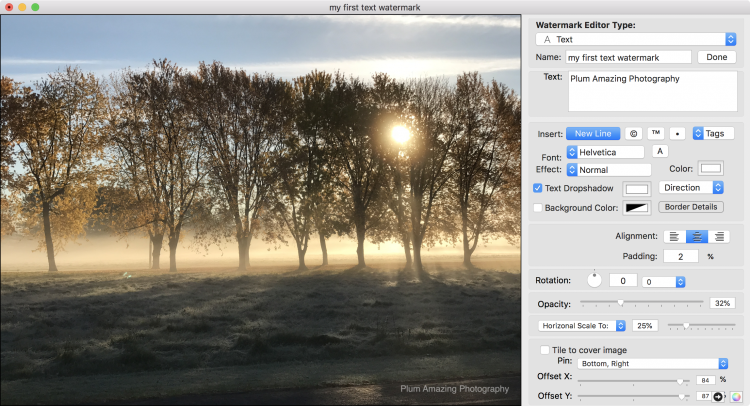
ix. விளைவுகள்
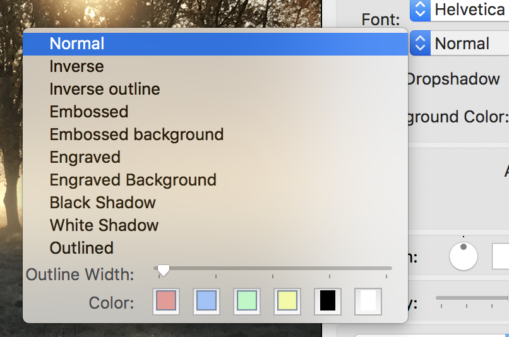
இயல்பானது - எந்த விளைவும் இல்லை என்று பொருள்.
எதிர்மாறான- பின்னணி பட மாதிரி வண்ணத்திலிருந்து மூல பட மாதிரி வண்ணத்தை அல்லது தலைகீழாகக் கழிக்கிறது, எந்த மாதிரி அதிக பிரகாச மதிப்பைக் கொண்டுள்ளது என்பதைப் பொறுத்து. கருப்பு நிறமாக இருக்கும் மூல பட மாதிரி மதிப்புகள் எந்த மாற்றத்தையும் ஏற்படுத்தாது; வெள்ளை பின்னணி வண்ண மதிப்புகளை தலைகீழாக மாற்றுகிறது.
தலைகீழ் பயன்படுத்தக்கூடிய ஒரு பயனுள்ள ஒன்றாகும், ஏனெனில் இது மாறுபட்ட தொனி பின்னணியைக் கொண்ட படங்களில் மிகச்சிறந்த உரையை கூட தெளிவாக வைத்திருக்கிறது. தலைகீழ் பயன்படுத்தப்படுவது மிகவும் சிறந்தது. உரை மற்றும் கிராபிக்ஸ் விஷயத்தில் இது உண்மை. கருப்பு எதுவும் செய்யாது. தலைகீழ் பயன்முறையில் உரை அல்லது கிராபிக்ஸ் ஆகியவற்றில் வெள்ளை நிறத்தைப் பயன்படுத்துவது சிறந்தது.

புடைப்பு மற்றும் வேலைப்பாடு
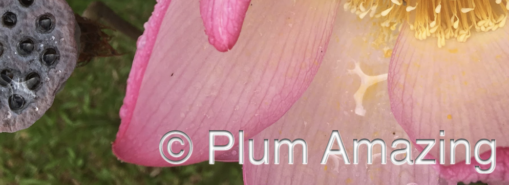
உரை வாட்டர்மார்க் அமைப்புகளிலிருந்து உரையில் பொறிக்கப்பட்ட விளைவைப் பயன்படுத்துதல்

உரை வாட்டர்மார்க் அமைப்புகளிலிருந்து உரையில் பின்னணியுடன் பொறிக்கப்பட்ட விளைவைப் பயன்படுத்துதல்

உரை வாட்டர்மார்க் அமைப்புகளிலிருந்து உரையில் பொறிக்கப்பட்ட விளைவைப் பயன்படுத்துதல்
புடைப்பு பின்னணி மற்றும் வேலைப்பாடு பின்னணி ஆகியவை கீழே உள்ள புகைப்படத்தைக் காட்டும் அரை வெளிப்படையானவை. புடைப்பு நிரப்ப எம்பாஸ் மற்றும் செதுக்குதல் உரை வண்ணத்தைப் பயன்படுத்துகின்றன. இரண்டும் நுட்பமான நீர் அடையாளத்திற்கு பயனுள்ளதாக இருக்கும்.
தற்போது, புடைப்பு / வேலைப்பாடு விளைவில் இரண்டு துளி நிழல்களில் ஒன்றை மட்டுமே நீங்கள் கட்டுப்படுத்தலாம்.
வெளியே நிழல் நிறம் கட்டுப்படுத்தப்படுகிறது. உள்ளே நிழல் புடைப்பிற்கு கருப்பு நிறமாகவும், பொறிக்கப்பட்டவருக்கு வெள்ளை நிறமாகவும் சரி செய்யப்பட்டது.
குறிப்பு: தற்போது உரை வாட்டர்மார்க்கில் மட்டுமே இயங்குகிறது - இன்னும் பேனர் அல்லது ஆர்க் உரை அல்லது கிராஃபிக் இல் இல்லை.
கருப்பு நிழல் - நீங்கள் என்ன நினைப்பீர்கள்.
வெள்ளை நிழல் - டிட்டோ
அவுட்லைன் - உரையை கோடிட்டுக் காட்டுகிறது.
2. வடிகட்டல்
சில வகையான கோப்புகளை செயலாக்க அனுமதிக்க வடிப்பானை அமைக்கவும்.
![]() வடிகட்டல்
வடிகட்டல்
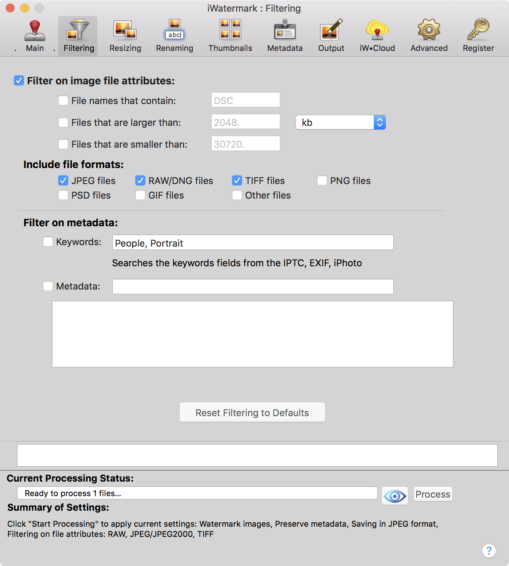
வடிகட்டலை இங்கே அல்லது முக்கிய பக்கத்தில் இயக்கலாம். எல்லா வகையான வெவ்வேறு வடிவ புகைப்படங்களும் நிரப்பப்பட்ட உள்ளீட்டில் ஒரு கோப்புறையை நீங்கள் கைவிட்டால், நீங்கள் .jpg கோப்புகளை மட்டுமே வாட்டர்மார்க் செய்ய விரும்பினால், வடிகட்டுதல் உங்களுக்கு உதவும். பண்புக்கூறுகள், முக்கிய வார்த்தைகள் மற்றும் / அல்லது மெட்டாடேட்டாவில் உள்ளீட்டு கோப்புகளை வடிகட்டவும்.
3. பெரிதாக்க
பதப்படுத்தப்பட்ட புகைப்படங்களின் அளவு மற்றும் மாதிரியை மாற்றவும்.
![]() பெரிதாக்க
பெரிதாக்க

பெரிதாக்க
அளவை அல்லது வாட்டர்மார்க் மற்றும் அளவை மாற்ற இந்த அல்லது பிரதான பக்கத்தில் மறுஅளவிடலை இயக்கவும். மறுஅளவிடுதல் அசலை எடுத்து ஒரு குறிப்பிட்ட அளவிலான நகலை உருவாக்குகிறது. இது அகலத்திலும் உயரத்திலும் மறுஅளவிடலைப் படிக்கிறது, அதாவது அந்த பரிமாணங்களுக்குள் புகைப்படத்தின் அளவை மாற்றும். மறுஅளவாக்குவதற்கு பொதுவாக பயன்படுத்தப்படும் அளவுகள் எளிதான முன்னமைவுகளையும் நீங்கள் பயன்படுத்தலாம்.
புதுப்பிக்கிறது
மாதிரி தீர்மானத்தை மாற்ற பயன்படுகிறது. இதன் பொருள் என்ன? இங்கே ஒரு நல்லது விளக்கம்.
4. மறுபெயரிடுவதால்
பதப்படுத்தப்பட்ட எல்லா புகைப்படங்களையும் தானாக மறுபெயரிடுங்கள்.
![]() மறுபெயரிடுவதால்
மறுபெயரிடுவதால்
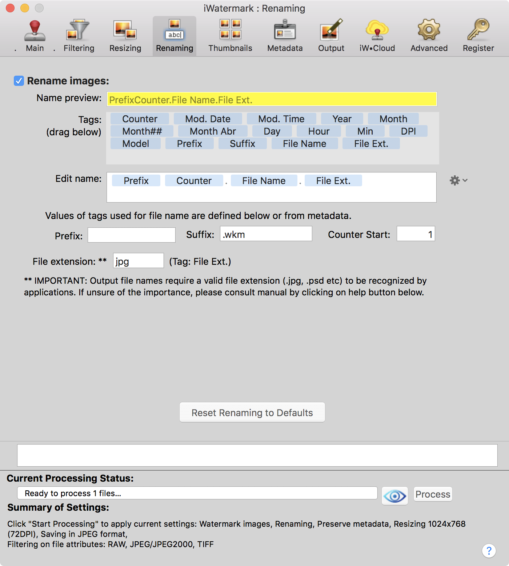
மறுபெயரிடுதலை இங்கே அல்லது பிரதான பக்கத்தில் இயக்கவும். மறுபெயரிடுவது உள்ளீட்டுக் கோப்புகளின் நகல்களை உருவாக்குகிறது மற்றும் மேலே நீங்கள் தேர்ந்தெடுத்ததன் அடிப்படையில் நீங்கள் முடிவு செய்ததை மறுபெயரிடுகிறது. கோப்பின் (கள்) பெயரில் நீங்கள் சேர்க்க விரும்பும் குறிச்சொல்லைத் தேர்ந்தெடுக்கவும் அல்லது உங்கள் சொந்த முன்னொட்டு / பின்னொட்டைத் தட்டச்சு செய்க. குறிச்சொற்கள் புகைப்படத்தில் அந்த தகவலைக் குறிக்கும் மாறிகள். மாடல் புதிய கோப்பின் பெயரில் கேமராவின் மாதிரியில் வைக்கப்படும். செயலாக்கப்பட்ட ஒவ்வொரு புகைப்படத்திற்கும் கவுண்டர் 1 அதிகரிக்கும்.
உதவிக்குறிப்பு: நேரம் மற்றும் தேதி வடிவமைப்பை அமைக்கவும் மேக்கணினி விருப்பத்தேர்வுகளில் மொழி & பிராந்தியங்களுக்குச் சென்று மேம்பட்ட பொத்தானை அழுத்தவும். விண்டோஸில் தொடக்க மெனுவைக் கிளிக் செய்து, கண்ட்ரோல் பேனலைக் கிளிக் செய்து தேதி அல்லது நேரம் என்பதைக் கிளிக் செய்க.
உதவிக்குறிப்பு: பல்வேறு குறிச்சொற்களை (தேதி, நேரம், கேமரா, மாடல், முதலியன) இழுத்து வெளியேறி, ஒரு கோப்பு பெயர் எப்படி இருக்கும் என்பதற்கான சுவை பெற முன்னோட்டத்தைப் பாருங்கள்.
5. வெளியீட்டு அமைப்புகள்
![]()
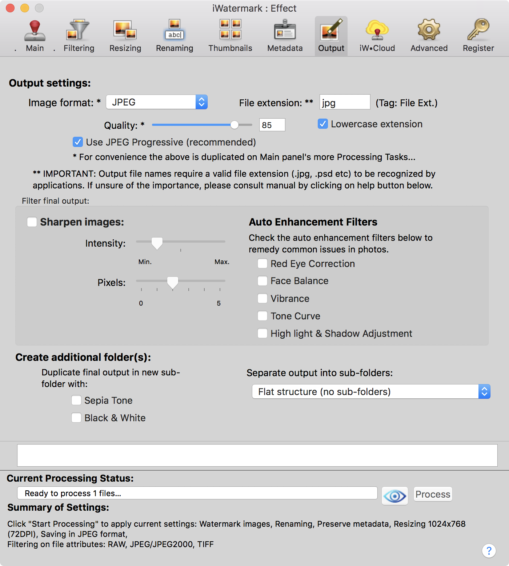
இங்கே நீங்கள் கோப்பு வடிவம், தரம் மற்றும் JPEG முற்போக்கானவற்றை மாற்றலாம். பல ஏற்றுமதி அமைப்புகளும் இங்கே கிடைக்கின்றன.
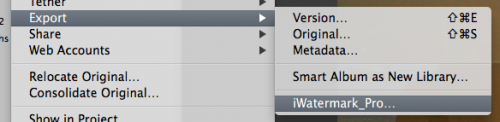
பட வடிவமைப்பு: வெளியீட்டு வடிவமைப்பை jpeg, TIFF, Photoshop PSD, PNG, BMP மற்றும் JPEG 2000 இலிருந்து மாற்றவும்.
கோப்பு நீட்டிப்பு:நீங்கள் என்ன செய்கிறீர்கள் என்று உங்களுக்குத் தெரியாவிட்டால், ஒரு குறிப்பிட்ட காரணத்தைக் கொண்டிருக்காவிட்டால் இதை மாற்ற வேண்டாம். சிலர் இந்த திறனைக் கேட்டார்கள், ஆனால் ஐகானை இருமுறை கிளிக் செய்தால் அந்த நீட்டிப்பை நம்பியிருக்கும் பயன்பாடுகளைத் திறக்காது.
தரம்: தரமான ஸ்லைடரை மாற்றுவது என்பது நீங்கள் JPEG சுருக்கத்தை மாற்றுவதாகும். இது 100 இலிருந்து செல்லலாம், அதாவது தரம் சரியாக அல்லது இழப்பற்றது. துரதிர்ஷ்டவசமாக, 100 ஆக அமைப்பது கோப்பு அளவை அதிகரிக்கிறது, இது எல்லா பயன்பாடுகளிலும் உண்மை. முன்னிருப்பாக 85 அமைப்பை பரிந்துரைக்கிறோம். 85 அசல் கோப்பை விட சிறந்த தரம் மற்றும் சற்று சிறிய அளவுகளை வழங்குகிறது. தரம் குறித்த கூடுதல் விவரங்கள் இந்த ஆன்லைன் கட்டுரையில் விவரிக்கப்பட்டுள்ளன:
http://blog.phaseone.com/tag/jpeg/
இது குறித்த மற்றொரு சிறந்த கட்டுரை:
http://regex.info/blog/lightroom-goodies/jpeg-quality
நாங்கள் 85 ஐ ஏன் பரிந்துரைக்கிறோம் என்பதைப் புரிந்துகொள்ள இருவரும் உங்களுக்கு உதவ வேண்டும், ஆனால் நீங்கள் விரும்பியபடி மாற்றுவதற்கு அதை விட்டுவிடுங்கள்.
சிறிய நீட்டிப்பு: நீட்டிப்பை சிற்றெழுத்து செய்கிறது. இது வழக்கைத் தக்க வைத்துக் கொள்ள அதை அணைக்கவும்.
JPEG முற்போக்கானவற்றைப் பயன்படுத்தவும் (பரிந்துரைக்கப்படுகிறது): இது பரிந்துரைக்கப்படுகிறது. முற்போக்கான JPEG கள் (p-JPEG கள்) பொதுவாக அடிப்படை JPEG களை விட சற்றே சிறியவை, ஆனால் அவற்றின் முக்கிய நன்மை என்னவென்றால், அவை நிலைகளில் தோன்றுவதால், படத்தின் மங்கலான விளைவைக் கொடுக்கும், ஒன்றோடொன்று GIF களைப் போலவே, மேலே இருந்து ஓவியம் வரைவதற்கு மாறாக.
7. சிறு
பதப்படுத்தப்பட்ட புகைப்படங்களின் சிறு உருவங்களை உருவாக்கவும்.
![]() சிறு
சிறு
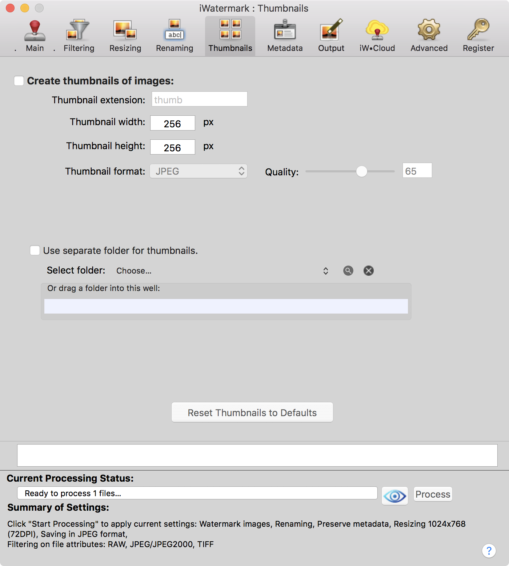
பதப்படுத்தப்பட்ட ஒவ்வொரு கோப்பிற்கும் சில பரிமாணங்களின் சிறுபடத்தைப் பெற இங்கே அல்லது பிரதான பக்கத்தில் சிறு உருவங்களை இயக்கவும். சிறு உருவங்கள் வேறு எந்த புகைப்படங்களுடனும் நேரடியாக வெளியீட்டு கோப்புறையில் செயலாக்கப்படுகின்றன, ஆனால் வழக்கமான புகைப்படங்களிலிருந்து வேறுபடுவதற்கு நீட்டிப்பு கட்டைவிரல் மூலம்.
வெளியீட்டு கோப்புறையில் புதிய கோப்புறையில் அனைத்து புதிய சிறுபடங்களையும் வைத்திருக்க விரும்பினால் “சிறு உருவங்களுக்கு தனி கோப்புறையைப் பயன்படுத்து” என்பதைத் தேர்ந்தெடுக்கவும்.
8. எக்ஸிப் / IPTC சிறப்புச்சொல் / XMP
மேலே உள்ள அனைத்து EXIF, IPTC மற்றும் XMP ஆகியவை மெட்டாடேட்டாவின் வகைகள். iWatermark மெட்டாடேட்டாவுடன் 3 விஷயங்களைச் செய்ய முடியும்.
1. இது ஒரு புகைப்படம் அல்லது புகைப்படங்களிலிருந்து மெட்டாடேட்டாவைச் சேர்க்கலாம் மற்றும் அகற்றலாம்.
2. இது ஒரு வாட்டர் மார்க்கிலிருந்து மெட்டாடேட்டாவைச் சேர்க்கலாம் மற்றும் அகற்றலாம்.
3. மெட்டாடேட்டாவை புலப்படும் நீர் அடையாளத்தில் காட்டலாம்.
முதலில் நாம் புள்ளி 1 பற்றி பேசுவோம்.
1. ஒரு புகைப்படம் அல்லது புகைப்படங்களிலிருந்து மெட்டாடேட்டாவைச் சேர்த்தல் மற்றும் நீக்குதல்.
iWatermark Pro மெட்டா டேக் தகவலைப் பாதுகாக்கலாம், அகற்றலாம் மற்றும் உட்பொதிக்கலாம். இந்த மெட்டாடேக் தகவலை புகைப்படங்களை வாட்டர்மார்க் செய்ய பயன்படுத்தலாம். EXIF, IPTC மற்றும் XMP பற்றிய கூடுதல் விவரங்கள் இங்கே.
![]() எக்ஸிப் / IPTC சிறப்புச்சொல் / XMP
எக்ஸிப் / IPTC சிறப்புச்சொல் / XMP
இருக்கும் மெட்டாடேட்டாவைப் பாதுகாக்கவும் - இயல்பாகவே இயக்கப்பட்டது. இது அசல் கோப்பில் உள்ள அனைத்து மெட்டாடாக் தகவல்களையும் நகலெடுத்த கோப்பில் நகலெடுக்கிறது.
இயக்கப்பட்ட IPTC / XMP மெட்டாடேட்டாவைச் சேர்க்கவும் - இது தேர்ந்தெடுக்கப்பட்டால் சரிபார்க்கப்பட்ட அனைத்து மெட்டாடேக்குகளும் (பயனர் தனிப்பயனாக்கப்பட்டது) மேலே உள்ள உரையாடலில் அசல் கோப்பின் நகலில் சேர்க்கப்படும்.
அடிப்படை, தொழில்முறை மற்றும் கார்ப்பரேட் என்று சொல்லும் கீழ்தோன்றும் மெனு, நீங்கள் திருத்த மற்றும் பயன்படுத்த விரும்பும் மெட்டாடேக்குகளின் எண்ணிக்கையைத் தேர்ந்தெடுக்க உங்களை அனுமதிக்கிறது. நீங்கள் சரிபார்க்கும் அனைத்து உருப்படிகளும் கோப்பில் இருக்கும் தகவல்களை மேலெழுதும்.
உதவிக்குறிப்பு: TIFF இன் கீழ் 'iWatermark Pro' மென்பொருளின் கீழ் சேர்க்கப்பட்டுள்ளது (கீழே காணப்படுகிறது).
வாட்டர்மார்க் செய்யப்பட்ட அனைத்து படங்களுக்கும் மெட்டாடேட்டாவைப் பயன்படுத்தி நீங்கள் தேட வேண்டும் என்றால், இது வேலை செய்யும்.
2. வாட்டர் மார்க்கிலிருந்து மெட்டாடேட்டாவைச் சேர்த்தல் மற்றும் நீக்குதல்.
வாட்டர்மார்க்கில் மெட்டாடேட்டாவைச் சேர்ப்பதன் பயன் என்னவென்றால், ஒவ்வொரு முறையும் நீங்கள் ஒரு புகைப்படத்தை வாட்டர்மார்க் செய்யும் போது அது ஒரு குறிப்பிட்ட மெட்டாடேட்டாவை ஒரே நேரத்தில் சேர்க்கிறது.
iWatermark மட்டுமே இதைச் செய்ய முடியும் என்று எங்களுக்குத் தெரியும். இது ஏன் பயனுள்ளது? ஒரு புகைப்படக் கலைஞராக, உங்கள் லோகோவுடன் காணக்கூடிய வாட்டர்மார்க் ஒன்றை புகைப்படத்தின் மேல் வைத்து, அதே நேரத்தில் உங்கள் பதிப்புரிமை, உங்கள் நிறுவனத்தின் பெயர், URL, மின்னஞ்சல் மற்றும் / அல்லது நீங்கள் விரும்பும் வேறு எந்த உரை தரவையும் சேர்த்து நீங்கள் தேர்ந்தெடுத்த மெட்டாடேட்டாவை சேர்க்கலாம்.
மெட்டாடேட்டாவை வாட்டர் மார்க்கில் எவ்வாறு உட்பொதிப்பது.
- முதலில், ஒரு வாட்டர்மார்க் தேர்ந்தெடுக்கவும்.
- அடுத்து, EXIF / IPTC / XMP பேனலுக்குச் சென்று, நீங்கள் வாட்டர்மார்க்கில் உட்பொதிக்க விரும்பும் தரவை உள்ளிடவும்.
- பின்னர் வாட்டர்மார்க் மேலாளரிடம் சென்று அமைப்புகள் கீழிறங்கும் மெனுவைத் தேர்ந்தெடுத்து உட்பொதி உருப்படியைத் தேர்வுசெய்க.
இந்த தகவல் வாட்டர்மார்க் மேலாளரில் ஐபிடிசி / எக்ஸ்எம்பிக்கான நெடுவரிசையில் காண்பிக்கப்படும், இது போல இருக்கும்.
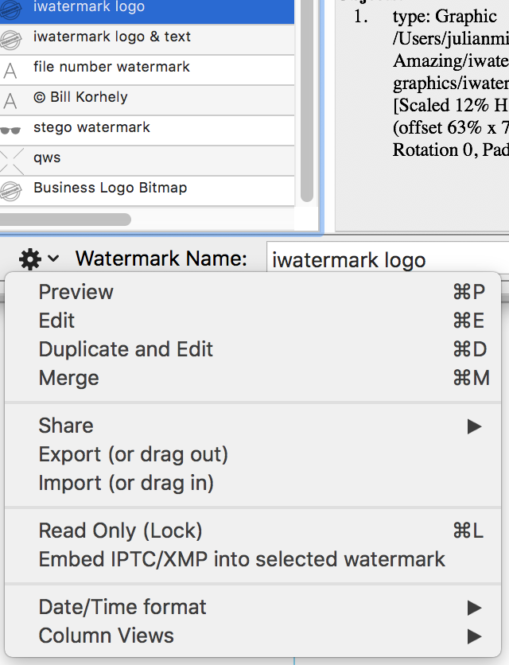
3. மெட்டாடேட்டாவை புலப்படும் நீர் அடையாளத்தில் காட்டலாம். இது ஒரு குறிச்சொல் என்று அழைக்கப்படுகிறது.
இதைச் செய்ய ஒரு புதிய உரை வாட்டர்மார்க் ஒன்றை உருவாக்கவும், கேமரா மாடல் போன்ற EXIF, IPTC மற்றும் XMP மெட்டாடேட்டா மாறிகள் ஒரு வாட்டர் மார்க்கிற்கான உரையாகத் தேர்ந்தெடுக்கவும், இது செயலாக்கப்படும் போது அந்த தகவலை புகைப்படத்தில் (கள்) காணக்கூடிய வாட்டர்மார்க் ஆகக் காண்பிக்கும். வாட்டர்மார்க் செய்யும் போது இந்த மெனுவிலிருந்து குறிச்சொல் தகவலைத் தேர்ந்தெடுக்கவும்:
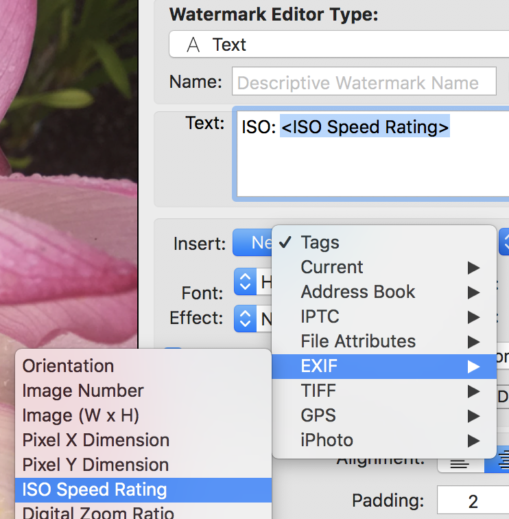
9. மேம்பட்ட
பொதுவாக மாற்ற வேண்டிய அவசியமில்லை.
![]() மேம்பட்ட
மேம்பட்ட
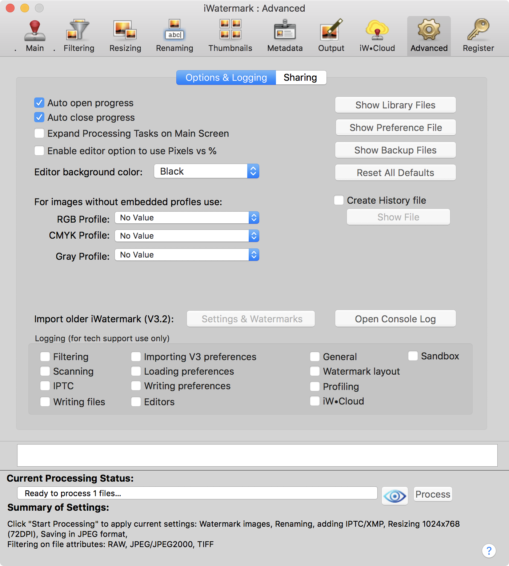
ஆட்டோ திறந்த முன்னேற்றம்- தொடக்க செயலாக்கம் வெற்றி பெற்ற பிறகு முன்னேற்றம் உரையாடலை தானாக திறக்கும்.
ஆட்டோ மூடு முன்னேற்றம்- இது சரிபார்க்கப்பட்டால் செயலாக்கத்திற்குப் பிறகு முன்னேற்றம் உரையாடல் தானாக மூடப்படும்.
செயலாக்க சாளரத்தை விரிவாக்கு- பிரதான தாவலில் செயலாக்க பகுதியில் எப்போதும் திறந்திருக்கும்.
எடுத்துக்காட்டுகள் மற்றும் உங்கள் பங்கு வாட்டர்மார்க் கிராபிக்ஸ் சேர்க்கக்கூடிய நூலகத்தைக் கண்டுபிடிப்பதில் நூலகக் கோப்புகளைக் காட்டு.
அமைப்புகள் & வாட்டர்மார்க்ஸ் - பழைய iWatermark இலிருந்து சார்புகளை இறக்குமதி செய்ய இந்த பொத்தானைக் கிளிக் செய்க (சார்பு அல்ல).
நூலக கோப்புகளைக் காட்டு - இது நீங்கள் உருவாக்கும் கோப்புகளின் இருப்பிடம்.
முன்னுரிமை கோப்பைக் காட்டு - கண்டுபிடிப்பாளரைத் திறக்கிறது இடம் முன்னுரிமை கோப்பின் மற்றும் அதை சிறப்பித்துக் காட்டுகிறது.
காப்பு கோப்புகளைக் காட்டு- இரண்டாவது நகல் இருப்பதை உறுதிசெய்ய உங்கள் மூலங்களின் நகல்களை நாங்கள் செய்கிறோம். இந்த பொத்தான் அந்த கோப்புறையை கண்டுபிடிப்பில் திறக்கும்.
எல்லா இயல்புநிலைகளையும் மீட்டமை - மீட்டமைக்கிறது அசல் இயல்புநிலை அமைப்புகளுக்கான பயன்பாடு. நீங்கள் சிக்கலை எதிர்கொண்டால் பயன்படுத்த இது மிகவும் பயனுள்ளதாக இருக்கும்.
ஆசிரியர் பின்னணி வண்ணம் - இது எடிட்டரின் பின்னணி நிறம். மேல் வலது மூலையில் உள்ள எடிட்டரில் ஒரு கீழ்தோன்றிலிருந்து இதை அமைக்கலாம்.
முதன்மை தாவலில் செயலாக்க பணிகளை விரிவாக்குங்கள் - இதைச் சரிபார்த்தால், ஒவ்வொரு முறையும் நீங்கள் iWatermark ஐத் திறக்கும் போது அது நடுத்தரப் பிரிவுக்கு (செயலாக்க பணிகள்) விரிவாக்கப்பட்டவுடன் முதன்மை தாவலுக்குத் திறக்கும்.
JPEG முற்போக்கானவற்றைப் பயன்படுத்தவும் - அடிப்படை JPEG ஐப் பயன்படுத்தத் தேர்வுநீக்கு. நீங்கள் என்ன செய்கிறீர்கள் என்று தெரியாவிட்டால் இதை மாற்ற வேண்டாம்.
உட்பொதிக்கப்பட்ட சுயவிவரம் இல்லாத படங்களுக்கு - மேக் அல்லது விண்டோஸில் வரும் அல்லது நிகான், கேனான் அல்லது பிற மென்பொருளிலிருந்து ஏற்றப்பட்ட பல்வேறு சுயவிவரங்களைத் தேர்வுசெய்ய உங்களை அனுமதிக்கிறது. ஐ.சி.சி வண்ண சுயவிவரங்கள் பற்றி மேலும் இங்கே.
வரலாறு கோப்பை உருவாக்கவும்- தொழில்நுட்ப ஆதரவுக்காக அதை இயக்குமாறு நாங்கள் உங்களிடம் கேட்டால் அல்லது எல்லா செயல்பாடுகளின் பதிவையும் நீங்கள் விரும்பினால் மட்டுமே தேவைப்படும்.
வரலாறு கோப்பைக் காட்டு - இது அந்த பதிவு கோப்பைக் காட்டுகிறது.
பழைய iWatermarks ஐ இறக்குமதி செய்க - பழைய iWatermark வாட்டர்மார்க்ஸை இறக்குமதி செய்யும். ஒவ்வொரு முறையும் பொத்தானை அழுத்தினால் அது எல்லா பழைய வாட்டர்மார்க்ஸையும் இறக்குமதி செய்யும், எனவே பழைய வாட்டர்மார்க்ஸின் நகல்களை நீங்கள் பெறாவிட்டால் அதை ஒரு முறை மட்டுமே அடிப்பது நல்லது.
உள்நுழைந்து- எங்கள் தொழில்நுட்ப ஆதரவால் கோரப்படும்போது மட்டுமே தேவைப்படும். இந்த தகவல் எங்கள் புரோகிராமர்களுக்கு உதவுகிறது.
பகிர்வது

டிராப்பாக்ஸ் நீர் அடையாளங்களை காப்புப் பிரதி எடுக்கவும் பகிரவும் பயன்படுகிறது.
டிராப்பாக்ஸ் ஐகான் - டிராப்பாக்ஸ் தளத்திற்குச் சென்று இலவச 2 ஜிபி ஆன்லைன் சேமிப்பக பகுதியை உருவாக்க இங்கே கிளிக் செய்க.
டிராப்பாக்ஸ் பதிவேற்றம்- உங்களிடம் டிராப்பாக்ஸ் கணக்கு கிடைத்ததும் பதிவேற்ற இந்த பொத்தானைக் கிளிக் செய்க. உங்கள் வாட்டர்மார்க்ஸை ஆன்லைனில் காப்புப் பிரதி எடுப்பது நல்லது. இது உங்கள் வாட்டர்மார்க்ஸ் மற்றும் அமைப்புகளை பிற கணினிகளுடன் ஒத்திசைக்க அனுமதிக்கிறது.
டிராப்பாக்ஸ் பதிவிறக்கம் - டிராப்பாக்ஸிலிருந்து உங்கள் கணினிக்கு உங்கள் வாட்டர்மார்க்ஸ் மற்றும் அமைப்புகளைப் பதிவிறக்கவும்.
டிராப்பாக்ஸ் நீக்கு- டிராப்பாக்ஸில் உங்கள் வாட்டர்மார்க்ஸ் மற்றும் அமைப்புகளை நீக்குகிறது.
ஃபோட்டோநோட்டரி- இது வாட்டர்மார்க்ஸை காப்புப் பிரதி எடுக்க நாங்கள் உருவாக்கிய சேவையாகும். இது ஒரு மேகக்கணி சேவையாக இருந்தது. இது இனி கிடைக்காது. அதை மாற்ற பயனர்கள் வாட்டர்மார்க்ஸை ஏற்றுமதி செய்ய அனுமதிக்கிறோம் மற்றும் அவர்களின் சொந்த கிளவுட் சேவைகளைப் பயன்படுத்துகிறோம்.
8. பதிவு
![]() பதிவு
பதிவு
இந்த தாவல் நீங்கள் எங்களிடமிருந்து iWatermark Pro ஐ வாங்கியிருந்தால் உங்கள் பதிவுத் தகவலை உள்ளிடுவதற்கான இடமாகும், ஆப்பிள் ஆப் ஸ்டோரிலிருந்து அல்ல. நீங்கள் iWatermark Pro ஐ வாங்கியபோது நாங்கள் அனுப்பிய பதிவுத் தகவலை இங்கே தானாக வைக்கிறீர்கள். நீங்கள் தகவலை உள்ளிட்டு விண்ணப்பிக்கும் பொத்தானை அழுத்தினால், நீங்கள் இப்போது பதிவுசெய்துள்ளீர்கள் என்று ஒரு உரையாடலைப் பெறுவீர்கள்.
ஐவாட்டர்மார்க் புரோ மேக் உடன் ஆப்பிளின் புகைப்பட பயன்பாட்டைப் பயன்படுத்துதல்
புகைப்படத்தின் முழுமையான பயன்பாடுகளாக iWatermark Pro உடன் செயல்படுகிறது. iWatermark புகைப்படங்களுக்குள் ஒரு செருகுநிரலாக விரைவில் செயல்படும்.
விண்டோஸ் எக்ஸ்ப்ளோரரைப் பயன்படுத்துகிறது
விண்டோஸ் எக்ஸ்ப்ளோரரிடமிருந்து வாட்டர்மார்க் பயன்படுத்துகிறது. விண்டோஸ் பதிப்பின் 2.0.1 வெளியீட்டிலிருந்து, நீங்கள் விண்டோஸ் எக்ஸ்ப்ளோரருக்குள் இருந்து ஒரு வாட்டர்மார்க் பயன்படுத்தலாம். இந்த அம்சம் ஷெல் நீட்டிப்பு என்று அழைக்கப்படுகிறது. ஒரு படக் கோப்பில் (JPEG, PNG, TIFF, BMP, PSD) வலது கிளிக் செய்து, 'iWatermark Pro உடன் வாட்டர்மார்க்' என்பதைத் தேர்ந்தெடுத்து, படிநிலை மெனுவில், பட்டியலிடப்பட்ட நீர் அடையாளங்களில் ஒன்றாகும்.
படம் இப்போது வாட்டர்மார்க் செய்யப்பட்டுள்ளது. விரைவான மற்றும் எளிமையானது.
குறிப்பு: கோப்பு வடிவம் அப்படியே இருக்கும், ஆனால் பயன்பாட்டின் பிரதான குழுவிலிருந்து படத்தின் தரத்தை நீங்கள் கட்டுப்படுத்தலாம். ஷெல் நீட்டிப்பின் வரம்புகள்:
1. ஒரு நேரத்தில் ஒரு வாட்டர்மார்க் பயன்படுத்தலாம்.
2. ஒரு சிறு உருவம் உருவாக்கப்படாது.
3. படக் கோப்பு மற்றொரு பயன்பாட்டால் பூட்டப்பட்டால் அது இயங்காது.
4. படிக்க மட்டும் கோப்பு வாட்டர்மார்க் செய்யப்படும், ஆனால் அது இனி படிக்க மட்டும் ஆனால் எழுதக்கூடியதாக இருக்காது.
பட்டியல்
iWatermark புரோ மெனு
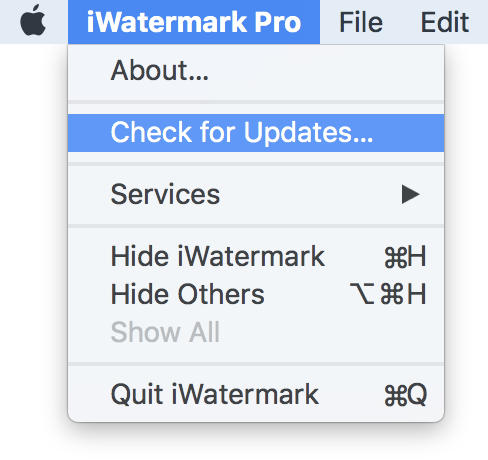
மேம்படுத்தல்கள் சரிபார்க்கவும்
IWatermark Pro இன் புதிய பதிப்புகளைச் சரிபார்க்க உங்களை அனுமதிக்கிறது. பிழைகளை சரிசெய்வதிலும், புதிய அம்சங்களைச் சேர்ப்பதிலும் நாங்கள் பிஸியாக இருப்பதால், எப்போதும் சமீபத்திய பதிப்பை வைத்திருக்க பரிந்துரைக்கிறோம்.
எழுத்துருக்கள்
ஐவாட்டர்மார்க்கின் ஐபோன் / ஐபாட் மற்றும் ஆண்ட்ராய்டு பதிப்புகள் மற்றும் பல கூகிள் எழுத்துருக்களில் பயன்படுத்தப்படும் அனைத்து எழுத்துருக்களையும் நிறுவ நிறுவியைப் பயன்படுத்தவும். வெவ்வேறு கணினிகளில் ஒரே எழுத்துருக்களைக் கொண்டிருப்பது மற்றும் ஏற்றுமதி செய்யப்பட்ட வாட்டர்மார்க்ஸைப் பகிர்வது மற்றும் ஒரே மாதிரியாக இருப்பதற்கான வெவ்வேறு OS இன் வழிமுறைகள். இந்த கூடுதல் எழுத்துருக்கள் வாட்டர்மார்க் பொருந்தக்கூடிய தன்மைக்கு உதவுகின்றன, ஏனென்றால் இப்போது மேக், விண்டோஸ் மற்றும் விரைவில் iOS மற்றும் iWatermark இன் Android பதிப்புகளுக்கு இடையில் வாட்டர்மார்க்கிங் பகிர்வை நாங்கள் வழங்குகிறோம். அவை வாட்டர்மார்க்ஸில் பயன்படுத்த எழுத்துருக்களின் சிறந்த தொகுப்பாகும்.
எழுத்துரு மற்றும் சொருகி நிறுவி இங்கே. செருகுநிரல்கள் இனி பரிந்துரைக்கப்படுவதில்லை, ஆனால் மேக் ஓஎஸ்ஸின் பழைய பதிப்புகளில் துளை மற்றும் ஐபோட்டோவைத் தொடர்ந்து பயன்படுத்த விரும்பும் நபர்களுக்கான நிறுவியில் உள்ளன.
ஒரு கோப்புறையில் உங்களிடம் பல ஏற்றுமதி செய்யப்பட்ட வாட்டர்மார்க் கோப்புகள் இருந்தால், ஒன்றைக் கிளிக் செய்து, விரைவான தோற்ற ஹாட்ஸ்கி கட்டளை இடத்தைத் தாக்கி, மேலே உள்ள உரையாடலை வாட்டர்மார்க் பற்றிய தகவலுடன் காண்பிக்கலாம்.
கோப்பு மெனு

புதிய வாட்டர்மார்க்- எடிட்டரில் புதிய வாட்டர்மார்க் உருவாக்கவும். + பொத்தானை அழுத்துவதைப் போலவே செய்கிறது.
வாட்டர்மார்க் திருத்து- முதன்மை பேனலில் திருத்து பொத்தானை அழுத்துவதைப் போலவே செய்கிறது.
வாட்டர்மார்க் சேமிக்கவும் - வாட்டர்மார்க் எடிட்டரில் சேமி பொத்தானை அழுத்துவதைப் போலவே செய்கிறது.
-
மீடியாவை உலாவுக- விருப்பமான மற்றும் இலவச ஐமீடியா உலாவியை (மேக் மட்டும்) பதிவிறக்குகிறது, இது பல்வேறு இடங்களிலிருந்து புகைப்படங்களை எளிதாகப் பிடிக்க உங்களை அனுமதிக்கிறது. இது பதிவிறக்கம் செய்யப்பட்டவுடன், புகைப்படங்களைத் தேர்வுசெய்ய அனுமதிக்க உடனடியாக வேலை செய்யும்.
காப்பு கோப்புறையைக் காட்டு - அசல் உள்ளீட்டு கோப்புகளுக்கான காப்பு கோப்புறையின் கண்டுபிடிப்பாளரின் இருப்பிடத்தைக் காட்டுகிறது.
-
வாட்டர்மார்க் ஏற்றுமதி - கீழேயுள்ள ஐகானுடன் தற்போதைய வாட்டர்மார்க் கோப்பை ஏற்றுமதி செய்கிறது.
ஏற்றுமதி செய்யப்பட்ட வாட்டர்மார்க் உரை மற்றும் கிராபிக்ஸ் ஆகியவற்றைக் கொண்டுள்ளது, ஆனால் எழுத்துருக்கள் இல்லை. இதை நீங்கள் வேறொரு கணினியில் iWatermark Pro ஐ இறக்குமதி செய்யலாம். உங்கள் வாட்டர்மார்க் மற்றவர்களுடன் பகிர்ந்து கொள்வதற்கு மிகவும் எளிது.

ஏற்றுமதி ஐகான்
வாட்டர்மார்க் இறக்குமதி - ஏற்றுமதி செய்யப்பட்ட வாட்டர்மார்க் கோப்புகளை இறக்குமதி செய்கிறது.
-
கோப்புறைகளை அமைக்கவும்- முதன்மை பேனலில் நீங்கள் செய்யக்கூடிய உள்ளீடு / வெளியீடு / சிறு உருவங்களின் அதே அமைப்பை இது செய்கிறது.
மெனுவைக் காண்க
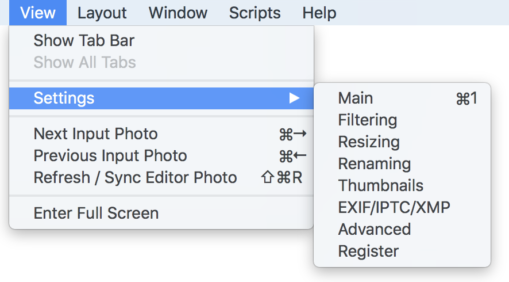
அமைப்புகள்-பொருள் கைப்பிடிகளைக் காட்டு-
-
அடுத்த உள்ளீட்டு புகைப்படம் -
முந்தைய உள்ளீட்டு புகைப்படம் -
-
அடுத்த வாட்டர்மார்க் பொருள் -
முந்தைய வாட்டர்மார்க் பொருள் -
தளவமைப்பு மெனு
சாளர மெனு
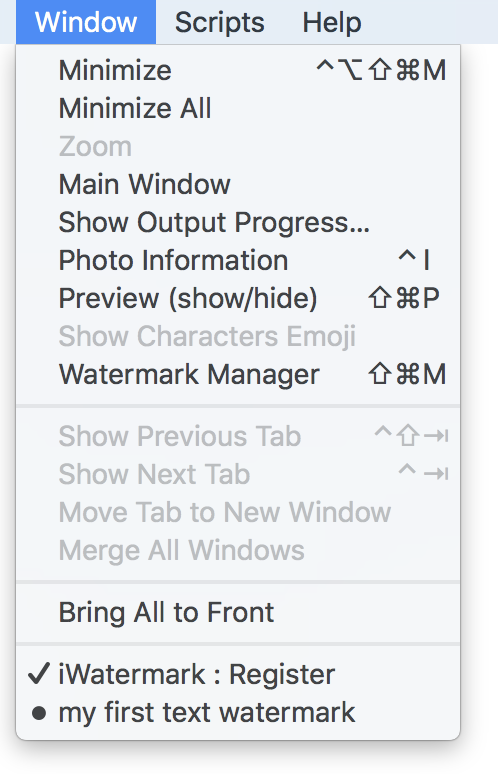
குறைத்தல்- மெனு மற்றும் ஆப்பிள் வளங்களைத் தேடுங்கள். கையேட்டில் தேடவில்லை.
பெரிதாக்கு - நீங்கள் இப்போது இருக்கும் ஆன்லைன் கையேட்டைத் திறக்கிறது
வெளியீட்டு முன்னேற்றத்தைக் காட்டு - உங்களிடம் பரிந்துரைகள் / பிழைகள் இருந்தால் அவற்றை இங்கே புகாரளிக்கலாம். நாங்கள் பார்க்கிறோம் புகைப்பட தகவல் - தகவல் உரையாடலைத் திறக்கிறது
-
அனைத்தையும் முன்னால் கொண்டு வாருங்கள் - அனைத்து iWatermark Pro சாளரங்களும் முன் கொண்டு வரப்படுகின்றன.
-
விண்டோஸ் - iWatermark Pro இன் திறந்த சாளரங்களைக் காட்டுகிறது.
உதவி மெனு
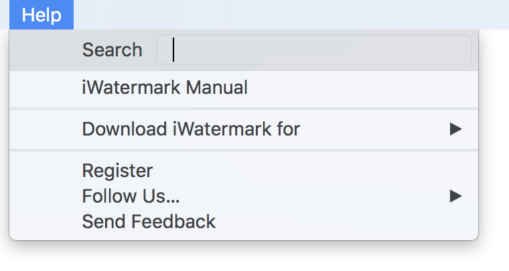
தேடல்- மெனு மற்றும் ஆப்பிள் வளங்களைத் தேடுங்கள். கையேட்டில் தேடவில்லை.
iWatermark Pro உதவி - நீங்கள் இப்போது இருக்கும் ஆன்லைன் கையேட்டைத் திறக்கிறது
கருத்தினை அனுப்பவும்- உங்களிடம் பரிந்துரைகள் / பிழைகள் இருந்தால் அவற்றை இங்கே புகாரளிக்கலாம். நாங்கள் இவற்றைப் பார்க்கிறோம், ஆனால் பதிலளிக்காமல் இருக்கலாம்.
அடிக்கடி கேட்கப்படும் கேள்விகள்
Q: நான் பயன்பாட்டைத் திறக்கும்போது அது ரொசெட்டா 2 ஐக் கேட்கிறது
A: ஆப்பிள் வழங்கும் இந்த வழிமுறைகளைப் பின்பற்றவும்:
https://support.apple.com/en-us/HT211861
ரொசெட்டா 2 ஆனது ஆப்பிள் சிலிக்கானில் இயங்குவதற்கு நேட்டிவ் இன்டெல் குறியீட்டை மொழிபெயர்க்கிறது. ரொசெட்டா 1 மொழிபெயர்ப்புடன் ஆப்பிள் சிலிக்கானில் (m2, m3 மற்றும் m2…) iWatermark வேகமாக இயங்குவதைக் கண்டறிந்துள்ளோம், பின்னர் அது இன்டெல்லில் இயல்பாகச் செயல்படுகிறது.
Q: எனக்கு ஒரு சிக்கல் உள்ளது.
A: என்ன பிரச்சினை இருந்தாலும் இந்த படிகளைப் பின்பற்றவும்:
முதல்: நீங்கள் காப்புப் பிரதி எடுக்கப்படுவதை எப்போதும் உறுதிப்படுத்திக் கொள்ளுங்கள். உங்கள் வாட்டர்மார்க்ஸை எங்காவது பாதுகாப்பாக ஏற்றுமதி செய்யுங்கள். மேம்பட்ட தாவலுக்குச் சென்று, 'எல்லா இயல்புநிலைகளையும் மீட்டமை' பொத்தானை அழுத்தவும். இது வழக்கமாக சிக்கலைக் கவனித்துக்கொள்கிறது, அதாவது மக்கள் பல்வேறு அமைப்புகளில் மாற்றங்களைச் செய்ததை மறந்து விடுகிறார்கள். பின்னர் மீண்டும் முயற்சிக்கவும்.
இரண்டாவது: நிரலைத் திறந்து, மெனு உருப்படியைப் பற்றி iWatermark Pro மெனுவின் கீழ் நீங்கள் எந்த பதிப்பை இயக்குகிறீர்கள் என்பதையும், இது சமீபத்தியது என்பதையும் தேர்ந்தெடுக்கவும். உங்கள் பயன்பாட்டு கோப்புறையில் iWatermark Pro இருப்பதை உறுதிசெய்து கொள்ளுங்கள், பழைய iWatermark அல்ல. எல்லா பழைய பதிப்புகளையும் நீக்கு. தேவைப்பட்டால் எங்கள் தளத்திலிருந்து iWatermark Pro இன் சமீபத்திய பதிப்பைப் பதிவிறக்கவும்.
மூன்றாவது: நீங்கள் பதிவுசெய்துள்ளீர்கள் என்பதை உறுதிப்படுத்திக் கொள்ளுங்கள். மேலே பார்க்க.
நான்காவது: எளிமையாகத் தொடங்குங்கள். எளிய வாட்டர்மார்க் முயற்சிக்கவும். ஒரு புகைப்படத்தை உள்ளீட்டு தட்டில் மற்றும் வெற்று கோப்புறையை வெளியீட்டு தட்டில் இழுக்கவும். கீழ்தோன்றும் மெனுவில் எங்கள் டெமோ வாட்டர்மார்க்ஸில் ஒன்றைத் தேர்ந்தெடுக்கவும். ஹிட் செயல்முறை பின்னர் புகைப்படத்தை வாட்டர்மார்க் செய்துள்ளதா என சரிபார்க்க வெளியீட்டு கோப்புறையை சரிபார்க்கிறது.
உங்களுக்கு இன்னும் சிக்கல் இருந்தால், எங்களுக்கு மின்னஞ்சல் செய்து இந்த தகவலை எங்களுக்கு அனுப்புங்கள்:
1. மேலே உள்ள நடைமுறையை நீங்கள் பின்பற்றினீர்களா என்பதை எங்களுக்குத் தெரியப்படுத்துங்கள்.
2. நீங்கள் பயன்படுத்தும் புகைப்படத்தை எங்களுக்கு அனுப்புங்கள். மேலும், நீங்கள் பயன்படுத்தும் வாட்டர் மார்க்கை ஏற்றுமதி செய்து அனுப்புங்கள்.
3. iWatermark இல் சிக்கலை ஏற்படுத்திய பின்னர் எங்களுக்கு கன்சோல் பதிவை அனுப்பவும். இதைச் செய்ய கன்சோல் பதிவு 'திறந்த கன்சோல் பதிவு' என்று சொல்லும் மேம்பட்ட தாவலில் உள்ள பொத்தானை அழுத்தவும். கன்சோல் பதிவை அழித்து, சிக்கலை ஏற்படுத்த iWatermark ஐ மீண்டும் இயக்கவும், அதன் விளைவாக வரும் தகவலை கன்சோல் பதிவில் நகலெடுத்து எங்களுக்கு மின்னஞ்சல் அனுப்புங்கள்.
Q: எனது பழைய ஐவாட்டர்மார்க் வாட்டர்மார்க்ஸை எவ்வாறு இறக்குமதி செய்வது?
A: மேம்பட்ட தாவலுக்குச் சென்று இறக்குமதி பொத்தானை அழுத்தவும். ஒரு முறை மட்டுமே அழுத்துங்கள் அல்லது நீங்கள் நகல்களைப் பெறுவீர்கள்.
Q: வாட்டர்மார்க் என மறுபெயரிடுவது எப்படி?
A: வாட்டர்மார்க் மேலாளரில், அதை மாற்ற வாட்டர்மார்க் பெயரைக் கிளிக் செய்க. நீங்கள் ஒரு வாட்டர் மார்க்கையும் தேர்ந்தெடுத்து அதை எடிட்டரில் திறக்கலாம். கீழ் வலதுபுறத்தில் பெயரை மாற்றி சேமி என்பதை அழுத்தவும்.
Q: உங்கள் எடுத்துக்காட்டு வாட்டர்மார்க்ஸ் மிகவும் நல்லது, அவற்றை நானே எவ்வாறு திருத்துவது?
A: அவற்றைத் தேர்ந்தெடுத்து திருத்து பொத்தானைக் கிளிக் செய்க. இது வார்த்தையின் நகலை இறுதியில் சேர்ப்பதன் மூலம் அதே தலைப்பைக் கொண்ட புதிய ஒன்றை உருவாக்கும். சிலருக்கு வெள்ளை உரை இருக்கக்கூடும் என்பதில் எச்சரிக்கையாக இருங்கள், அவை வெள்ளை பின்னணியில் வெளிப்படையாக இருக்காது. அதைத் தேர்ந்தெடுக்க உரையை இழுத்து, நீங்கள் விரும்பியதை மாற்றவும். பெரும்பாலும் எங்கள் டெமோ வாட்டர்மார்க்ஸில், முகவரி புத்தகத்திலிருந்து முக்கிய தொடர்பை (பொதுவாக நீங்கள்) இழுக்கும் குறிச்சொல்லைப் பயன்படுத்துகிறோம்.
Q: ஒரு புகைப்படத்திற்கு ஒரு நேரத்தில் ஒன்றுக்கு மேற்பட்ட வாட்டர்மார்க் சேர்க்கலாமா?
A: ஆம், செயல்முறை பொத்தானை அழுத்துவதற்கு முன்பு வாட்டர்மார்க் மேலாளரில் உள்ள வாட்டர்மார்க்ஸைத் தேர்ந்தெடுக்கவும்.
Q: நீங்கள் உள்ளடக்கிய டெமோ கையொப்பங்கள் போன்ற வெளிப்படையான பின்னணியுடன் ஒரு வாட்டர்மார்க் உருவாக்குவது எப்படி?
A: இது மிகவும் எளிமையானது மற்றும் எந்த இடைநிலை கிராபிக்ஸ் சார்பு எப்படி என்று தெரியும், ஆனால் யாரும் அதை செய்ய முடியும். இங்கே இரண்டு பயிற்சிகள் உள்ளன, 1 பயிற்சி மற்றும் 2 பயிற்சி.
Q: பதிவு செய்வதில் சிக்கல் உள்ளது. நான் என்ன செய்ய வேண்டும்?
A: பதிவு செய்வதில் ஏதேனும் சிக்கல் இருந்தால் இந்த வழிமுறைகளைப் பின்பற்றவும்:
1. சரிபார்க்கவும் மேக் or விண்டோஸ் உங்களிடம் சமீபத்திய பதிப்பு இருப்பதை உறுதிசெய்து, அது உங்கள் பயன்பாட்டு கோப்புறையில் இருப்பதை உறுதிசெய்ய எங்கள் தளத்தில் பயன்பாட்டு பக்கம்.
2. பழைய பதிப்புகள் அனைத்தையும் நீக்கு.
3. உரிம விசையைப் பயன்படுத்தி பயன்பாட்டை பதிவு செய்தல். பயன்பாட்டை வாங்கிய பிறகு நீங்கள் அனுப்பிய மின்னஞ்சலில் உள்ள வழிமுறைகளைப் பின்பற்றுவதை உறுதிசெய்க.
4. நீங்கள் 'பதிவு செய்யப்படவில்லை' என்று ஒரு உரையாடல் கிடைத்தால், நாங்கள் அனுப்பிய பதிவு மின்னஞ்சலில் இருந்து உங்கள் பதிவு தரவை நகலெடுத்து ஒட்டவும்.
5. Apply Registration பொத்தானைக் கிளிக் செய்த பிறகு இதை நீங்கள் காண வேண்டும் (கீழே). உங்களுக்கு ஏதேனும் கேள்வி இருந்தால் எங்களை தொடர்பு கொள்ளவும்.
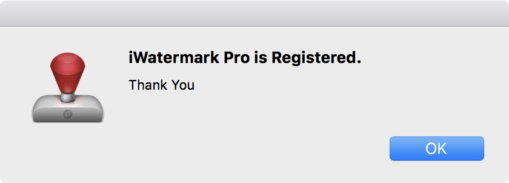
Q: முழு அளவிலான புகைப்படங்களை வாட்டர்மார்க் மற்றும் வெளியீட்டு சிறு உருவங்களுடன் வெளியிடுவதற்கு ஒரு வழி இருக்கிறதா, ஆனால் வாட்டர்மார்க் இல்லை?
A: ஆம், பயன்படுத்துவதன் மூலம் ஆப்பிள்ஸ்கிரிப்ட்.இந்த கையேட்டின் ஆப்பிள் ஸ்கிரிப்ட் அத்தியாயத்திற்குச் செல்ல இந்த இணைப்பைத் தட்டவும், மேலே உள்ள கேள்விக்கான பதிலைக் கற்றுக்கொள்ளவும். புதிய வழிகளில் iWatermark Pro ஐ தானியக்கமாக்கி பயன்படுத்த விரும்பினால் ஆப்பிள்ஸ்கிரிப்ட் உங்கள் நண்பர்.
Q: உண்மையான புகைப்படக் கலைஞர்களுக்கு புகைப்படங்களில் வாட்டர்மார்க்ஸ் செய்வதற்கான தீவிர வழி டிஜிமார்க் இல்லையா?
A: பல ஆயிரம் தீவிர தொழில்முறை புகைப்படக் கலைஞர்கள் iWatermark ஐப் பயன்படுத்துகின்றனர். நாங்கள் iWatermark ஐ உருவாக்கியதற்குக் காரணம், எங்கள் புகைப்படங்களை வாட்டர்மார்க் செய்ய வேண்டிய அவசியம் எங்களுக்கு இருந்தது (நம்மில் பலர் புகைப்படக் கலைஞர்கள்) மற்றும் எளிதாகவும், மலிவாகவும், திறமையாகவும் வேலை செய்யும் ஒன்றை நாங்கள் விரும்பினோம். டிஜிமார்க் மற்றும் படத்தில் ஒரு வாட்டர்மார்க் உட்பொதிக்கும் பல முறைகளை நாங்கள் ஆராய்ந்தோம். டிஜிமார்க்கிற்கு ஆண்டுக்கு நூற்றுக்கணக்கான டாலர்கள் செலவாகும் என்று நாங்கள் கண்டறிந்தோம் (மேலும் அவை படங்களின் எண்ணிக்கையின் அடிப்படையில் கட்டணம் வசூலிக்கின்றன) மற்றும் டிஜிமார்க் நுட்பம் முட்டாள்தனமானதல்ல அல்லது உண்மையில் அந்த நடைமுறை அல்ல. டிஜிமார்க் போன்ற கண்ணுக்குத் தெரியாத பாணியில் உங்கள் தரவை உட்பொதித்தால், மக்கள் அதைப் பார்க்க மாட்டார்கள். ஐவாட்டர்மார்க் போன்ற வாட்டர்மார்க்கிங் செய்யும் மென்பொருளும், டிஜிமார்க் போன்ற மறைக்கப்பட்ட வாட்டர்மார்க்கிங் செய்யும் மென்பொருளும் உள்ளன. உங்களிடம் ஒரு ஐபோன் இருப்பதாகவும், அதை ஒரு பூங்காவில் இழந்துவிட்டீர்கள் என்றும் சொல்லுங்கள், அது உங்கள் பெயர் மற்றும் தொலைபேசியுடன் (ஐவாட்டர்மார்க்) பொறிக்கப்பட்டிருந்தால் அதை திரும்பப் பெறுவதற்கான வாய்ப்புகள் அதிகம்.
இந்த உண்மைகளை கருத்தில் கொண்டு, iWatermark நேரடியானதாகவும், மலிவானதாகவும், காணக்கூடியதாகவும், மறைக்கப்பட்ட நீர் அடையாளமாகவும் இருக்க வேண்டும் என்று ஆரம்பத்தில் இருந்தே முடிவு செய்தோம். நாங்கள் தீர்மானித்த மிகச் சிறந்த அணுகுமுறை நூற்றுக்கணக்கான படங்களைத் தொகுத்து ஒரு அழகான வாட்டர்மார்க் (லோகோ, கையொப்பம், பதிப்புரிமை, எதுவாக இருந்தாலும்) போடக்கூடிய மென்பொருளை உருவாக்குவதாகும். இது உங்கள் உரிமையின் திறந்த வெளியில் முன்னும் பின்னுமாக மக்களுக்கு அறிவிக்கிறது.
அவர்கள் அதை அகற்ற முடியுமா? ஆம், ஆனால் டிஜிமார்க்கிலும் இதே நிலைதான். நீங்கள் ஒரு படத்தை jpg இல் சேமிக்கும்போது அது மீண்டும் சுருக்கப்படுகிறது (jpg ஒரு சுருக்கப்பட்ட வடிவம்) பிக்சல்கள் அனைத்தும் சுற்றிலும் மாற்றப்பட்டு மறுசீரமைக்கப்படுவதால் உட்பொதிக்கப்பட்ட டிஜிமார்க் தகவலை இழக்க நேரிடும். துரதிர்ஷ்டவசமாக நாங்கள் இன்னும் டிஜிட்டல் யுகத்தின் ஆரம்பத்தில் இருக்கிறோம், அறிவுசார் சொத்துக்களை பதிப்புரிமை பெறுவது சரியானதல்ல. இசைக்கலைஞர்கள், திரைப்பட தயாரிப்பாளர்கள், புகைப்படக் கலைஞர்கள் மற்றும் மென்பொருள் உருவாக்குநர்களுக்கு இது ஒரு சிக்கல். நான் இந்த விஷயத்தில் ஒரு கூகிள் செய்தேன், இந்த புகைப்படத்தை ஒரு புகைப்படக்காரர் கண்டுபிடித்தார், இது வழக்கை நன்றாகக் கூறுகிறது.
http://www.kenrockwell.com/tech/digimark.htm
டிஜிமார்க் என்பது உங்கள் நிலத்தை அதன் கீழ் எந்தவிதமான மீறல் அடையாளத்தையும் புதைப்பதன் மூலம் பாதுகாக்கிறீர்கள் என்று நினைப்பது போன்றது. யாரும் அதைப் பார்க்க மாட்டார்கள், அதன் பொது நிலத்தை அவர்கள் நினைப்பார்கள், அவர்கள் விரும்பியதை அவர்களால் செய்ய முடியும். மிகவும் பயனுள்ளதாக இல்லை. உண்மை என்னவென்றால், சில சொத்துக்கள் உங்களுடையது என்பதைத் தெளிவுபடுத்துவது இன்னும் சிறந்த பாதுகாப்பு மற்றும் முதல் பாதுகாப்பாகும். அதனால்தான் நாங்கள் iWatermark ஐ உருவாக்கினோம். மறைக்கப்பட்ட வாட்டர்மார்க்கிங் அல்லாத புலப்படும் வாட்டர்மார்க்கைப் பயன்படுத்த iWatermark ஒரு நனவான தேர்வாக இருந்தது. எல்லோரும் பயன்படுத்தவும் புரிந்துகொள்ளவும் எளிதான, நடைமுறை மற்றும் மலிவான ஒரு முறையை வழங்க நாங்கள் விரும்பினோம்.
இறுதியாக, ஐவாட்டர்மார்க் உங்கள் முதல் பாதுகாப்பு வரிசையாக மாறும்போது கூட (டிஜிட்டல் உரிமைகள் மேலாண்மைக்கு) நீங்கள் டிஜிமார்க் போன்ற பிற முறைகளையும் பயன்படுத்த முடியாது என்பதற்கு எந்த காரணமும் இல்லை.
Q: பேஸ்புக், ட்விட்டர், இன்ஸ்டாகிராம், டம்ப்ளர் போன்றவற்றில் நான் வைத்த புகைப்படங்களை நான் ஏன் வாட்டர்மார்க் செய்ய வேண்டும்.
A: சிறந்த கேள்வி! ஏனென்றால் அந்த சேவைகள் அனைத்தும் உங்கள் மெட்டாடேட்டாவை நீக்குகின்றன, மேலும் அந்த புகைப்படத்தை உங்களிடம் இணைக்க எதுவும் இல்லை. உங்களுடன் எந்த தொடர்பும் இல்லாத வரை, உங்கள் படத்தை தங்கள் டெஸ்க்டாப்பில் இழுத்து மற்றவர்களுடன் பகிர்ந்து கொள்ளலாம், மேலும் நீங்கள் உருவாக்கியதாக அல்லது சொந்தமாக வைத்திருப்பதாகக் கூறும் கோப்பில் எந்த தகவலும் இல்லை. புகைப்படம் உங்கள் ஐபி (அறிவுசார் சொத்து) என்பதில் அனைவருக்கும் தெளிவாக இருப்பதை ஒரு வாட்டர்மார்க் உறுதி செய்கிறது. நீங்கள் எடுத்த புகைப்படம் எப்போது வைரலாகிவிடும் என்பது உங்களுக்குத் தெரியாது.
Q: IWatermark இன் iOS பதிப்பில் உங்களிடம் உள்ள எழுத்துருக்களை எவ்வாறு பயன்படுத்துவது?
A: இப்போது, எளிதான வழி என்னவென்றால், ஐபோட்டோ மற்றும் துளை செருகுநிரல்களின் நிறுவிக்குச் சென்று அந்த செருகுநிரல்களையும் எழுத்துருக்களையும் ஒரே நேரத்தில் நிறுவவும்.
மேலும், iOS கணினி பதிப்புகளில் iOS 5, iOS 6 மற்றும் iOS 7 போன்ற எழுத்துருக்கள் இவை:
http://iosfonts.com
Q: ஒரு நண்பரிடமிருந்து எனக்கு ஒரு வாட்டர்மார்க் கிடைத்தது. நான் அதை இறக்குமதி செய்தபோது, அது அவர்களுடையது போல் இல்லை?
A: நீங்கள் மற்ற கணினிகளுக்கு வாட்டர்மார்க்ஸை ஏற்றுமதி செய்யலாம் மற்றும் பகிர்ந்து கொள்ளலாம் என்பதை உறுதிப்படுத்த நாங்கள் கடுமையாக உழைத்தோம், அது ஒரே மாதிரியாக இருக்க வேண்டும், ஆனால் இந்த காரணிகளால் ஒரு வித்தியாசம் ஏற்படலாம்:
1. வெவ்வேறு இயக்க முறைமைகள் கிராபிக்ஸ், நிறம், காட்சி போன்றவற்றைக் கொண்டு சற்று வித்தியாசமாகச் செய்கின்றன.
2. வெவ்வேறு எழுத்துருக்கள். உங்களிடம் உள்ள அதே எழுத்துரு உங்களிடம் இல்லையென்றால், தோற்றத்தில் வித்தியாசம் இருக்கும். இது அதே எழுத்துருவாக இருக்கலாம் ஆனால் வேறு பதிப்பாக இருக்கலாம்.
எழுத்துரு தீர்வு:
1. சரியான எழுத்துருவை அனுப்ப உங்கள் நண்பரைப் பெறுங்கள்.
2. இலவசமாகக் கண்டுபிடி அல்லது ஆன்லைனில் அதே எழுத்துருவை வாங்கவும்.
3. நீங்கள் எழுத்துரு மற்றும் சொருகி நிறுவியை பதிவிறக்கம் செய்துள்ளீர்கள் என்பதை உறுதிப்படுத்திக் கொள்ளுங்கள், அதிலிருந்து எழுத்துருக்களை நிறுவியுள்ளீர்கள், ஏனெனில் இது iOS மற்றும் Android இல் பயன்படுத்தப்படும் கூடுதல் எழுத்துருக்கள் பல.
Q: எனது வாட்டர்மார்க் உரையை 90 அல்லது 270 டிகிரி சுழற்றும்போது, அது மிகச் சிறியதாக மாறும். அகலம் / உயரம்-சதவீதங்கள் சுழற்சி கோணத்தைப் பின்பற்றாதது போன்றது.
A: இது அளவிடுவதற்கு நீங்கள் தேர்வு செய்யும் முறையின் விளைவாகும். முன்னிருப்பாக வாட்டர்மார்க் எடிட்டரில் நீங்கள் ஒரு வாட்டர்மார்க் உருவாக்கும்போது அது கிடைமட்டமாக அமைக்கப்படுகிறது. நீங்கள் கிடைமட்ட அல்லது செங்குத்தாகத் தேர்வுசெய்தால், அதைச் சுற்றி குதித்து, சிறியதாகவும், பெரியதாகவும் இருக்கும், ஆனால் நீங்கள் அளவிடப்படாததைத் தேர்வுசெய்தால், அது சாதாரணமாக நடந்து கொள்ளும். அளவிடப்படாத, கிடைமட்ட மற்றும் செங்குத்து அளவிடுதலைப் பயன்படுத்துவதன் பரிமாற்றங்களைப் புரிந்துகொள்வது முக்கியம். அந்த பரிமாற்றங்கள் மற்றும் ஐவாட்டர்மார்க் ஏன் செயல்படுகிறது என்பதை விளக்குகிறது இங்கே.
Q: நான் ஒரு வாட்டர்மார்க்கிற்குள் ஒரு குறிச்சொல்லைப் பயன்படுத்தும்போது எந்த வாட்டர்மார்க் காண்பிக்கப்படுவதையும் நான் காணவில்லையா?
A: உங்களிடம் அந்த குறிச்சொல் பதிக்கப்பட்ட புகைப்படங்கள் இருக்க வேண்டும் அல்லது புகைப்படத்தில் எதுவும் காட்டப்படாது. IWatermark இன் EXIF / IPTC / XMP பகுதிக்குள் நீங்கள் நுழைந்த குறிச்சொல்லை அழுத்துவதே வேலை செய்யும் மற்றொரு வழி.
Q: ஐவாட்டர்மார்க் மூலம் எனது புகைப்பட உலாவியை எவ்வாறு பயன்படுத்துவது?
A: iPhoto, Aperture, Lightroom, Xee, iMedia, ACDSee, iView, Picasa, QPict மற்றும் பிற பட உலாவிகள் அனைத்தும் iWatermark Pro உடன் பயன்படுத்தப்படலாம்.
ஐவாட்டர்மார்க் புரோவில் ஒரு புகைப்படம் அல்லது கோப்புறையை இழுக்கவும் அல்லது தேர்ந்தெடுக்கவும், பின்னர் வழக்கம் போல் வாட்டர்மார்க் செய்யவும்.
Q: துளை, ஐபோட்டோ, லைட்ரூம் மற்றும் பிற புகைப்பட உலாவிகளுடன் iWatermark Pro வேலை செய்யுமா?
A: ஆமாம், அது செய்கிறது. இந்த எல்லா பயன்பாடுகளுக்கும் மற்றவர்களுக்கும், புகைப்பட உலாவி, ஐபோட்டோ அல்லது துளை நூலகத்திலிருந்து iWatermark Pro க்கு இழுத்து விடுவதற்கு iMedia உலாவி அனுமதிக்கிறது. ஐமீடியா உலாவியைப் பதிவிறக்கி நிறுவவும். ஐமீடியா உலாவியை அணுக iWatermark Pro கோப்பு மெனுவைப் பயன்படுத்தவும்.
Q: iWatermark Pro iWatermark ஐ விட மிக வேகமாக உள்ளது, ஆனால் நான் ஆயிரக்கணக்கான புகைப்படங்களை செயலாக்க வேண்டும். வேகத்தை மேம்படுத்த உங்களுக்கு ஏதாவது உதவிக்குறிப்புகள் உள்ளதா?
A: திறந்தால் தகவல் சாளரத்தை மூடு. திறந்தால் முன்னோட்ட பலகத்தை மூடு. ஒரு இயக்ககத்தில் உள்ளீடு மற்றும் மற்றொரு வெளியீடு. மேலும் வேகமான செயலிகள், அதிக நினைவகம் மற்றும் ஃபிளாஷ் டிரைவ்கள் அல்லது RAID இயக்கிகள் போன்ற வேகமான இயக்கிகள் அனைத்தும் உதவுகின்றன.
Q: ஐவாட்டர்மார்க் புரோவின் மேக் பதிப்பின் முழுமையான மீட்டமைப்பை நான் எவ்வாறு செய்வது?
A: திறந்திருந்தால் பயன்பாடு வெளியேறவும். கட்டுப்பாடு, ஷிப்ட் மற்றும் கட்டளை விசைகளை அழுத்தி, பயன்பாட்டை இருமுறை கிளிக் செய்யவும். இது உங்கள் தனிப்பயன் உருவாக்கிய வாட்டர்மார்க் எங்கே சேமிக்க வேண்டும், புதிய கோப்புறையை உருவாக்கி அவற்றை சேமிக்க வேண்டும் என்று கேட்கும், மேலும் இது பயன்பாட்டின் இயல்புநிலை நிலைக்கு (புதியது போல) பயன்பாட்டை மீட்டமைக்க தொடரும்.
விண்டோஸ்
Q: விண்டோஸுக்கு ஐவாட்டர்மார்க் புரோ இருக்கிறதா?
ப: ஆம், விண்டோஸுக்கு ஒரு ஐவாட்டர்மார்க் புரோ உள்ளது. மேக்கிற்கும் ஒன்று உள்ளது. IOS மற்றும் Android க்கு iWatermark + உள்ளது.
Q: விண்டோஸில் பின்வரும் இடத்தில் வாட்டர்மார்க்ஸ் வைக்கப்பட்டுள்ளன
A: இது வாட்டர்மார்க் தரவுக்கான பாதை:
சி: ers பயனர்கள் \ UserProfileName \ AppData \ ரோமிங் \ iWatermark Pro \ நீர் அடையாளங்கள்
Q: அனைத்து முன்னுரிமை கோப்புகளும் எங்கே வைக்கப்படுகின்றன?
A: அவற்றைக் கண்டுபிடிப்பதற்கான எளிய வழி, பிரதான சாளரத்தில் மேம்பட்ட தாவலைத் தட்டவும், பின்னர் iWatermark Pro இலிருந்து சேமிக்கப்பட்ட அனைத்து அமைப்புகளையும் காண நூலக பொத்தானைத் தட்டவும்.
அல்லது இங்கே செல்லுங்கள்:
சி: ers பயனர்கள் \ [பயனர்] \ ஆப் டேட்டா \ ரோமிங் \ iWatermark Pro \
- நூலகத்தைக் காட்டு இந்த கோப்புறையைக் காட்டு:
இது பின்வருமாறு:
ColorProfiles /
படங்களை /
உரை /
வாட்டர் /
'காப்புப்பிரதியைக் காட்டு' பொத்தானைத் தட்டினால் உங்களை இங்கே அழைத்துச் செல்கிறது:
சி: ers பயனர்கள் \ [பயனர்] \ ஆப் டேட்டா \ உள்ளூர் \ iWatermark Pro \
இந்த கோப்புறையில் காப்பு கோப்புகள் உள்ளன -
கோப்புகளை பதிவுசெய்க - கன்சோலைக் காட்டு பொத்தானைக் காட்டு இந்த கோப்புறையைத் திறக்கவும்.
கே: பயன்பாடு தொடங்குவதற்கு அதிக நேரம் எடுக்கும்.
A: தற்செயலாக உங்கள் அசல் கோப்புகளை நீக்கினால், iWatermark Pro வைத்திருக்கும் அசல் புகைப்படங்களின் காப்புப்பிரதியில் சேமிக்கப்பட்ட கோப்புகளின் எண்ணிக்கையால் சிக்கல் ஏற்படலாம். மேலும் இது பதிவு கோப்புகளும் கட்டமைக்கப்பட்டிருக்கலாம் மற்றும் நீக்கப்பட வேண்டும்.
அந்தக் கோப்பைக் கண்டுபிடிக்க இங்கே செல்லவும்:
தீர்வு: இந்த இரண்டு கோப்புறைகளிலிருந்து தரவை அகற்றுவதன் மூலம் பயன்பாடு விரைவாக இயங்கும்.
வண்ண சுயவிவரங்கள்
Q: வாட்டர்மார்க் செய்யப்பட்ட புகைப்படத்தில் உள்ள உருப்படிகள் அசல் புகைப்படத்தில் உள்ள உருப்படிகளை விட ஏன் வித்தியாசமாக வண்ணமயமாக்கப்படுகின்றன?
A: வண்ண சுயவிவரங்களுடனான சிக்கலால் இது ஏற்படலாம். வண்ண சுயவிவரங்கள் மிகவும் சிக்கலானவை. மேக்கில், வண்ண சுயவிவரங்கள் வழக்கமாக ஒரு சிக்கலாகும், நீங்கள் ஒரு மானிட்டரில் நீங்கள் காண்பதை நீங்கள் அச்சிடுவதைப் போலவே பெற முயற்சிக்கிறீர்கள் எனில். விண்டோஸில், சிக்கல் அடிக்கடி எழலாம்.
விண்டோஸ்
- லைட்ரூமை மூடு.
- தொடக்க மெனு> கண்ட்ரோல் பேனல்> வண்ண மேலாண்மை என்பதற்குச் செல்லவும்.
- ஏற்கனவே தேர்ந்தெடுக்கப்படவில்லை என்றால் சாதனங்கள் தாவலைக் கிளிக் செய்க.
- சாதன பாப்-அப் இலிருந்து, உங்கள் மானிட்டரைத் தேர்ந்தெடுக்கவும். உங்களிடம் 1 க்கும் மேற்பட்ட மானிட்டர் இணைக்கப்பட்டிருந்தால், அடையாளம் காணும் மானிட்டர்கள் பொத்தானை அழுத்தினால் அடையாளம் காண திரையில் பெரிய எண்ணிக்கையைக் காண்பிக்கும்.
- 'இந்த சாதனத்திற்கு எனது அமைப்புகளைப் பயன்படுத்து' தேர்வுப்பெட்டியைச் சரிபார்க்கவும்.
- தற்போது தேர்ந்தெடுக்கப்பட்ட சுயவிவரத்தின் குறிப்பை உருவாக்கவும், இது (இயல்புநிலை) என குறிக்கப்பட்டுள்ளது. ஏற்கனவே உள்ள சுயவிவரம் இல்லையென்றால், இந்த படிநிலையை நீங்கள் தவிர்க்கலாம்.
- சேர் பொத்தானைக் கிளிக் செய்க.
- அசோசியேட் கலர் சுயவிவர உரையாடலில், sRGB IE61966-2.1 (sRGB Color Space Profile.icm) ஐ தேர்ந்தெடுத்து சரி என்பதை அழுத்தவும்.
- வண்ண மேலாண்மை உரையாடலில் திரும்பி, sRGB சுயவிவரத்தைத் தேர்ந்தெடுத்து இயல்புநிலை சுயவிவரமாக அமை என்பதைக் கிளிக் செய்து, உரையாடலை மூடுக.
Mac OS X,
- லைட்ரூமை மூடு.
- கணினி விருப்பத்தேர்வுகள்> காட்சி என்பதற்குச் செல்லவும்.
- வண்ண தாவலைத் தேர்ந்தெடுக்கவும்.
- அளவுத்திருத்த பொத்தானை அழுத்தி வழிமுறைகளைப் பின்பற்றவும்.
- நிபுணர் விருப்பங்களை இயக்கி காமாவுக்கு அளவீடு செய்யுங்கள்
வண்ண சுயவிவரங்கள் பற்றிய கூடுதல் தகவல் இங்கே.
Q: ஒரு CMYK படம் செயல்முறை தொகுப்பில் இருந்தால், அது வண்ண பயன்முறையை RGB ஆக மாற்றுமா?
A: ஆமாம், iWatermark தற்போது RGB உடன் மட்டுமே செயல்படுகிறது, எனவே இது ஒரு CMYK படத்தைத் திறக்கும், ஆனால் அதை செயல்பாட்டில் மாற்றுகிறது.
Q: IWatermark Pro எந்த ரா கோப்பு வடிவங்களைப் படிக்கிறது?
A: பல்வேறு ரா வடிவங்களை சிறப்பாக ஆதரிக்க ஆப்பிள் மேக் ஓஎஸ்ஸில் புதுப்பிப்புகளை தொடர்ந்து வெளியிடுகிறது, மேக் ஓஎஸ் புதுப்பிக்கப்படும் போது ஐவாட்டர்மார்க் இந்த மேம்படுத்தல்களை உடனடியாகப் பயன்படுத்துகிறது. கூடுதல் தகவல் இந்த ஆப்பிள் தொழில்நுட்ப குறிப்பு: http://support.apple.com/kb/HT4757
விண்டோஸ் பயனர்கள் மைக்ரோசாப்டின் கேமரா கோடெக் பேக்கைப் பெற்று அதை நிறுவலாம்.
http://www.microsoft.com/en-us/download/details.aspx?id=26829
கே: நான் சுட ரா பயன்படுத்த வேண்டுமா?
ப: அது ஒரு சிறந்த கேள்வி. இது உங்களையும் நீங்கள் என்ன செய்கிறீர்கள் என்பதையும் பொறுத்தது. இந்த கட்டுரை அதை மறைக்கும் ஒரு நல்ல வேலையைச் செய்கிறது.
https://nightskypix.com/raw-vs-jpeg/
Q: கோப்பை வாட்டர்மார்க் செய்ய சில மெட்டாடேட்டாவைப் பயன்படுத்தலாமா?
A: ஆம், இதை முயற்சிக்க பரிந்துரைக்கிறோம், ஏனெனில் இது மிகவும் பயனுள்ளதாக இருக்கும். 'ஒரு உரை வாட்டர்மார்க் சேர்' கீழ்தோன்றும் மெனுவுக்குச் சென்று, EXIF, IPTC அல்லது பிற தேர்வுகளில் ஒன்றிலிருந்து 'மெட்டாடேட்டா' என்பதைத் தேர்வுசெய்க, இது ஒரு உரை மாறியில் கைவிடப்படும், இது செயலாக்கும்போது சரியான தரவைச் செருகும்.
Q: எக்ஸ்எம்பி என்றால் என்ன? ஐபிடிசி என்றால் என்ன? EXIF என்றால் என்ன?
A: பார்க்க சொல் பிரிவு.
Q: நான் 2 கணினிகளில் iWatermark ஐப் பயன்படுத்தலாமா?
A: ஆம், நீங்கள் மட்டுமே பயனராக இருந்தால். நீங்களும் வேறு யாரோ இரு கணினிகளிலும் iWatermark ஐப் பயன்படுத்துகிறீர்கள் என்றால் அதற்காக உரிமத்திற்கு மற்றொரு நகலை வாங்க வேண்டும்.
Q: ஐவாட்டர்மார்க் புரோ வாட்டர்மார்க் எவ்வளவு பெரிய கோப்பு முடியும்?
A: TIFF, JPEG போன்றவற்றுடன் பணிபுரிய ஆப்பிளின் API ஐ (அவற்றின் குறியீடு) பயன்படுத்துகிறோம். எந்த அளவு சாத்தியமாகும் என்பது கோப்பு வகையைப் பொறுத்தது. அதிகபட்ச அளவு இயந்திரத்தில் உள்ள ரேமின் அளவைப் பொறுத்தது.
TIFF ஐப் பொறுத்தவரை இது TIFF கோப்பு வழக்கமானதா அல்லது சுருக்கப்பட்டதா என்பதைப் பொறுத்தது. வட்டில் சேமிக்கும்போது TIFF வரம்பு 4GB அளவு. சுருக்க விருப்பங்கள் உதவக்கூடும். கோப்பு அளவு> 4 ஜிபி மற்றும் டிஐஎஃப் தோல்வியடையும். JPEG / JFIF அதிகபட்ச பட அளவு 65,535 × 65,535 பிக்சல்களை ஆதரிக்கிறது, எனவே 4: 1 என்ற விகிதத்திற்கு 1 ஜிகாபிக்சல்கள் வரை. ஆப்பிளின் முன்னோட்டம் பயன்பாடு JPEG இன் 30,000 × 30,000 ஏற்றுமதி செய்வதற்கான வரம்பைக் கொண்டுள்ளது.
மிகப் பெரிய கோப்புகளுடன் இவை iWatermark ஐ விரைவுபடுத்துவதற்கான நல்ல உதவிக்குறிப்புகள்
1. முன்னேற்ற உரையாடலைக் காட்ட வேண்டாம்.
2. திறந்தால் முன்னோட்ட சாளரத்தை மூடு.
3. வகுப்பினை மேலே இழுப்பதன் மூலம் வாட்டர்மார்க் மேலாளரின் முன்னோட்டத்தை அணைக்கவும்.
Q: நான் லைட்ரூம் பயன்படுத்துகிறேன். நான் ஏன் iWatermark ஐப் பயன்படுத்த வேண்டும்?
A: iWatermark லைட்ரூமில் கிடைக்காத வாட்டர்மார்க்கிங் கருவிகளை வழங்குகிறது. எடுத்துக்காட்டாக, லைட்ரூமில் ஒரு உரை வாட்டர்மார்க் பிக்சல்களில் ஒரு நிலையான அளவு, இதனால் வாட்டர்மார்க் புகைப்படங்களின் தீர்மானத்தைப் பொறுத்து வாட்டர்மார்க் மாறுபடும். அதேசமயம் iWatermark உரை வாட்டர்மார்க்ஸைக் கொண்டுள்ளது, அவை தெளிவுத்திறன் அல்லது உருவப்படம் / லான்ஸ்கேப்பைப் பொறுத்து விகிதாசார அளவில் அளவிடப்படுகின்றன. வாட்டர்மார்க் இருப்பிடத்தைத் தீர்மானிக்க லைட்ரூம் பிக்சல்களைப் பயன்படுத்துகிறது, அதேசமயம் ஐவாட்டர்மார்க் வாட்டர்மார்க் விகிதாசார அடிப்படையில் மீண்டும் உருவகம் அல்லது உருவப்படம் / லான்ஸ்கேப்பை அடிப்படையாகக் கொண்டது. அதாவது, வெவ்வேறு தீர்மானங்கள் மற்றும் / அல்லது நிலப்பரப்பு அல்லது உருவப்பட நோக்குநிலைகளின் புகைப்படங்களின் தொகுப்பை நீங்கள் வாட்டர்மார்க் செய்தால், இந்த அனைத்து வகையான புகைப்படங்களிலும் ஒரே தோற்றத்தை / அடையாளத்தை பராமரிக்கும் வாட்டர்மார்க் ஐவாட்டர்மார்க் கொண்டிருக்கலாம். iWatermark அளவீடு செய்யாத விருப்பங்களும் உள்ளன. இவை 2 பெரிய வேறுபாடுகள்.
Q: மேக்கில் வாட்டர்மார்க்ஸைக் கொண்டிருக்கும் செருகுநிரல்கள், விருப்பத்தேர்வுகள் கோப்புகள் மற்றும் கோப்புறை எங்கே?
A: அனைத்து iWatermark கோப்புகளின் இருப்பிடம் இங்கே உள்ளது.
வாட்டர்மார்க்ஸ் இடம்:
மேம்பட்ட தாவலைக் கிளிக் செய்து, 'லைப்ரரி கோப்புகளைக் காட்டு' என்ற பொத்தானைக் கிளிக் செய்யவும், இது ஃபைண்டரில் உள்ள வாட்டர்மார்க் மற்றும் பிற கிராபிக்ஸ் கோப்புகளைக் காண்பிக்கும். அல்லது:
விருப்பத்தேர்வுகள் இடம்:
மேம்பட்ட தாவலைக் கிளிக் செய்து, 'விருப்பக் கோப்பைக் காட்டு' என்ற பொத்தானைக் கிளிக் செய்யவும், இது ஃபைண்டரில் விருப்பக் கோப்பைக் காண்பிக்கும்.
~/Library/Containers/com.plumamazing.iwatermarkpro/Data/Library/Preferences/com.plumamazing.iwatermarkpro.plist
கீழே உள்ள நூலகத்தை நீங்களே கண்டுபிடிக்க விரும்பினால், கோ ஃபைண்டர் மெனுவில் 'லைப்ரரி'யை வெளிப்படுத்தும் விருப்பத்தை கிளிக் செய்யவும். ஆப்பிள் 'லைப்ரரி' கோப்புறையை பொது பயன்பாட்டிலிருந்து மறைக்கிறது.
ஐவாட்டர்மார்க் புரோ <1.72 இன் பழைய பதிப்பிற்கு
செருகுநிரல் இருப்பிடங்கள்:
புகைப்பட செருகுநிரல் இதில் நிறுவப்பட்டுள்ளது:
Library / நூலகம் / பயன்பாட்டு ஆதரவு / ஐபோட்டோ / செருகுநிரல்கள் /
குயிக்லூக் சொருகி இதில் நிறுவப்பட்டுள்ளது:
/ நூலகம் / குயிக்லூக் (அதாவது அனைத்து பயனர்களுக்கும் - இதற்கு நிர்வாக கணக்கு தேவை).
துளை செருகுநிரல்கள் இதில் நிறுவப்பட்டுள்ளன:
Library / நூலகம் / பயன்பாட்டு ஆதரவு / துளை / செருகுநிரல்கள் / ஏற்றுமதி /
Library / நூலகம் / பயன்பாட்டு ஆதரவு / துளை / செருகுநிரல்கள் / ஆசிரியர் /
ஐவாட்டர்மார்க் புரோவின் மெனுவிலிருந்து செருகுநிரல்களின் நிறுவியைப் பதிவிறக்க, 'ஐபோட்டோ மற்றும் துளை செருகுநிரல்கள் மற்றும் எழுத்துருக்களை நிறுவ நிறுவியைப் பதிவிறக்குக' என்பதைத் தேர்வுசெய்க. அல்லது நிறுவியை இங்கே பதிவிறக்கம் செய்யலாம்:
https://plumamazing.com/bin/iwatermarkpro/iWatermarkPluginInstaller.pkg.zip
பின்வரும் கோப்புறைகள் ஏற்கனவே இருக்க வேண்டும், ஆனால் அவை ஐபோட்டோ மற்றும் துளை செருகுநிரல்களை வைக்க நிறுவிக்கு இருக்க வேண்டும்:
Library / நூலகம் / பயன்பாட்டு ஆதரவு / துளை / செருகுநிரல்கள் / ஆசிரியர்
Library / நூலகம் / பயன்பாட்டு ஆதரவு / துளை / செருகுநிரல்கள் / ஏற்றுமதி
Library / நூலகம் / பயன்பாட்டு ஆதரவு / ஐபோட்டோ / செருகுநிரல்கள்
நிறுவிக்கு சிக்கல் இருந்தால், அவர்கள் இருக்கிறார்களா என்று பார்க்கவும். விருப்ப விசையை அழுத்திப் பிடித்து நூலக கோப்புறையை அணுக கோ மெனுவைத் தேர்ந்தெடுக்கவும். பயன்பாட்டு ஆதரவு கோப்புறையை சரிபார்க்கவும், அவை இல்லையென்றால் அவற்றை கைமுறையாக உருவாக்கலாம். அல்லது டெர்மினலை நீங்கள் அறிந்திருந்தால், பின்வருவனவற்றை டெர்மினலில் நகலெடுத்து ஒட்டவும்:
mkdir -p Library / நூலகம் / பயன்பாட்டு ஆதரவு / துளை / செருகுநிரல்கள் / ஆசிரியர்
mkdir -p Library / நூலகம் / பயன்பாட்டு ஆதரவு / துளை / செருகுநிரல்கள் / ஏற்றுமதி
mkdir -p Library / நூலகம் / பயன்பாட்டு ஆதரவு / iPhoto / Plugins
பதிவுக்கு இவை அந்த கோப்புறைகளில் செல்லும் செருகுநிரல்கள்:
iWatermarkAperture Export.ApertureExport ஏற்றுமதி கோப்புறையில் செல்கிறது
iWatermarkAperture Stomper.ApertureEdit எடிட்டர் கோப்புறையில் செல்கிறது
iWaterMarkFileExporter.iPhotoExporter iPhoto / Plugins கோப்புறையில் செல்கிறது
Q: செருகுநிரல்களை எவ்வாறு நிறுவல் நீக்குவது?
A: ஐபோட்டோ மற்றும் துளை ஆகியவற்றில் iWatermark செருகுநிரல்களை நிறுவல் நீக்க
, iPhoto
========
1. ஐபோட்டோ பயன்பாடு இயங்கினால் அதை விட்டு விடுங்கள்.
2. கண்டுபிடிப்பில் கோ மெனு -> கோப்புறைக்குச் செல்லவும் என்பதைத் தேர்ந்தெடுக்கவும்:
Library / நூலகம் / பயன்பாட்டு ஆதரவு / ஐபோட்டோ / செருகுநிரல்கள்
சொருகி கோப்புறையைக் காண்பிக்கும் புதிய கண்டுபிடிப்பான் சாளரம் திறக்கும்.
3. iPhoto சொருகி கோப்புறையில் “iWaterMarkFileExporter.iPhotoExporter” ஐ நீக்கு.
4. ஐபோட்டோவைத் தொடங்கவும். ஏற்றுமதி செய்ய தேர்ந்தெடுக்கப்பட்ட புகைப்படத்தை சோதிக்க. பின்னர் தேர்ந்தெடுக்கவும்:
கோப்பு-> ஏற்றுமதி
iWatermark சொருகி இல்லாமல் போக வேண்டும், எனவே நீங்கள் இனி சொருகி தேர்ந்தெடுக்க முடியாது.
நுண்துளை
========
1. துளை பயன்பாடு இயங்கினால் அதை விட்டு வெளியேறவும்.
2. கண்டுபிடிப்பில் கோ மெனு -> கோப்புறைக்குச் செல்லவும் என்பதைத் தேர்ந்தெடுக்கவும்: Library / நூலகம் / பயன்பாட்டு ஆதரவு / துளை / செருகுநிரல்கள் / எடிட்டர்
3. “iWatermark Stomper.ApertureEdit” ஐ நீக்கு
4. கண்டுபிடிப்பில் கோ மெனு -> கோப்புறைக்குச் செல்லவும் என்பதைத் தேர்ந்தெடுக்கவும்: Library / நூலகம் / பயன்பாட்டு ஆதரவு / துளை / செருகுநிரல்கள் / ஏற்றுமதி
5. “iWatermarkApertures.ApertureExport” ஐ நீக்கு
வாட்டர்மார்க்ஸ் பகிர்வு
வாட்டர்மார்க்ஸ் மற்றும் மின்னஞ்சலை ஏற்றுமதி செய்யுங்கள் அல்லது அவற்றை ஃபோட்டோநோட்டரி, டிராப்பாக்ஸ், கூகிள் டிரைவ் அல்லது ஸ்கைட்ரைவ் கோப்புறைகளில் வைக்கவும். இப்போது மற்ற கணினிகள் மற்றும் மொபைல் சாதனங்களுக்கு மேக்ஸுக்கு இடையில் பயன்படுத்தலாம்.
டிராப்பாக்ஸ் - கிளிக் செய்வதன் மூலம் 2 ஜிபி இடத்துடன் இலவச கணக்கைப் பெறுங்கள் இங்கே.
Google இயக்ககம் - ஒரு கணக்கைப் பெறுங்கள் இங்கே 5 ஜிபி இலவசம். Google இயக்ககத்தின் கண்ணோட்டம் இங்கே.
OneDrive - ஒரு கணக்கைப் பெறுங்கள் இங்கே மற்றும் 7 ஜிபி இலவசம்.
மேக்கில் யாராவது அனுப்பியவுடன் (மின்னஞ்சல் அல்லது மேலே உள்ள சேவைகளில் ஒன்று) நீங்கள் ஏற்றுமதி செய்த வாட்டர்மார்க், மேக்கிற்கான உங்கள் iWatermark Pro இன் பதிப்பில் திறக்க / நிறுவ அதை இருமுறை கிளிக் செய்யவும்.
ஏற்றுமதி செய்யப்பட்ட வாட்டர்மார்க் ஒரு ஐகானைக் கொண்டுள்ளது.
சொல்
டிஜிட்டல் வாட்டர்மார்க்கிங் - ஒரு மீடியா கோப்பில் அல்லது அதன் தகவல்களை உட்பொதிக்கும் செயல்முறை, அதன் நம்பகத்தன்மையை அல்லது அதன் உரிமையாளர்களின் அடையாளத்தை சரிபார்க்க பயன்படுத்தப்படலாம்.
வாட்டர்மார்க் - ஒரு குறிப்பிட்ட டிஜிட்டல் மீடியாவின் உரிமையாளரை அடையாளம் காணும் புலப்படும் மற்றும் / அல்லது கண்ணுக்கு தெரியாத டிஜிட்டல் வாட்டர்மார்க்.
தெரியும் டிஜிட்டல் வாட்டர்மார்க்-ஒரு புகைப்படத்தில் தகவல் தெரியும். பொதுவாக, தகவல் உரை அல்லது லோகோ ஆகும், இது புகைப்படத்தின் உரிமையாளரை அடையாளம் காட்டுகிறது. அந்தத் தகவல் படத் தகவலில் இணைக்கப்பட்டுள்ளது, ஆனால் இன்னும் தெரியும்.
கண்ணுக்கு தெரியாத டிஜிட்டல் வாட்டர்மார்க்- புகைப்படத்தின் படத் தரவுக்குள் தகவல் உட்பொதிக்கப்பட்டுள்ளது, ஆனால் இது மனித பார்வைக்கு புரியாத வகையில் வடிவமைக்கப்பட்டுள்ளது, எனவே இது மறைக்கப்பட்ட தகவல். ஸ்டிகனோகிராபி அதே நுட்பத்தைப் பயன்படுத்துகிறது, ஆனால் வேறு நோக்கத்திற்காக.
மெட்டாடேட்டா- எந்த வகையான கோப்பிலும் உட்பொதிக்கப்பட்ட விளக்க தகவல். EXIF, XMP மற்றும் IPTC க்குக் கீழே உள்ள அனைத்து உருப்படிகளும் ஒரு புகைப்படத்தில் சேர்க்கப்பட்ட மெட்டாடேட்டா. மெட்டாடேட்டா உண்மையான படத் தரவை மாற்றாது, ஆனால் கோப்பில் உள்ள பிக்கிபேக்குகள். பேஸ்புக், பிளிக்கர் மற்றும் பிற ஆன்லைன் சமூக தளங்கள் இந்த மெட்டாடேட்டாவை (EXIF, XMP மற்றும் IPTC) நீக்குகின்றன.
எக்ஸிப்- எக்சிஃப் - பரிமாற்றம் செய்யக்கூடிய படக் கோப்பு வடிவம் (எக்சிஃப்) கிட்டத்தட்ட எல்லா டிஜிட்டல் கேமராக்களும் புகைப்படங்களுக்குள் சேமிக்கும் ஒரு வகை மெட்டாடேட்டா. தேதி மற்றும் நேரம், கேமரா அமைப்புகள், சிறுபடம், விளக்கங்கள், ஜி.பி.எஸ் மற்றும் பதிப்புரிமை போன்ற நிலையான தகவல்களை EXIF சேமிக்கிறது. இந்த தகவல் மாற்றப்பட வேண்டும் என்று கருதப்படவில்லை, ஆனால் அதை விருப்பமாக புகைப்படங்களிலிருந்து அகற்றலாம். குறிப்பிட்ட மெட்டாடேட்டா குறிச்சொற்களைச் சேர்த்து, விவரக்குறிப்பு தற்போதுள்ள JPEG, TIFF Rev. 6.0 மற்றும் RIFF WAV கோப்பு வடிவங்களைப் பயன்படுத்துகிறது. இது JPEG 2000, PNG அல்லது GIF இல் ஆதரிக்கப்படவில்லை.
http://en.wikipedia.org/wiki/Exif
IPTC சிறப்புச்சொல்- இது ஒரு கோப்பு அமைப்பு மற்றும் உரை, படங்கள் மற்றும் பிற ஊடக வகைகளுக்குப் பயன்படுத்தக்கூடிய மெட்டாடேட்டா பண்புகளின் தொகுப்பாகும். செய்தித்தாள்கள் மற்றும் செய்தி நிறுவனங்களிடையே சர்வதேச செய்தி பரிமாற்றத்தை விரைவுபடுத்துவதற்காக சர்வதேச பத்திரிகை தொலைத்தொடர்பு கவுன்சில் (ஐபிடிசி) இதை உருவாக்கியது.
http://en.wikipedia.org/wiki/IPTC_(image_meta-data)
XMP- எக்ஸ்டென்சிபிள் மெட்டாடேட்டா பிளாட்ஃபார்ம் (எக்ஸ்எம்பி) என்பது டிஜிட்டல் புகைப்படங்களில் மெட்டாடேட்டாவை சேமிக்கப் பயன்படும் ஒரு குறிப்பிட்ட வகை நீட்டிக்கக்கூடிய மார்க்அப் மொழி. எக்ஸ்எம்பி ஐபிடிசியை உட்படுத்தியுள்ளது. எக்ஸ்எம்பி 2001 ஆம் ஆண்டில் அடோப் அறிமுகப்படுத்தப்பட்டது. அடோப், ஐபிடிசி மற்றும் ஐடிஇஅலியன்ஸ் ஆகியவை 2004 ஆம் ஆண்டில் எக்ஸ்எம்பிக்கான ஐபிடிசி கோர் திட்டத்தை அறிமுகப்படுத்த ஒத்துழைத்தன, இது ஐபிடிசி தலைப்புகளிலிருந்து மெட்டாடேட்டா மதிப்புகளை மிகவும் நவீன மற்றும் நெகிழ்வான எக்ஸ்எம்பிக்கு மாற்றுகிறது.
http://www.adobe.com/products/xmp/
இணைப்பு- மெட்டாடேட்டாவின் ஒரு பகுதி. EXIF, IPTC மற்றும் XMP இல் உள்ள ஒவ்வொரு உருப்படியும் ஒரு குறிச்சொல்.
இதர இணைப்புகள் மற்றும் தகவல்
=========================
ஓஎஸ் எக்ஸ் லயன்: ஆதரிக்கப்படும் டிஜிட்டல் கேமரா ரா வடிவங்கள்
மேக் ஓஎஸ் எக்ஸ் வி 10.6: ஆதரிக்கப்படும் டிஜிட்டல் கேமரா ரா வடிவங்கள்
துளை 3: புதுப்பிக்கப்பட்ட ரா செயலாக்கம்
துளை 1, 2, 3: ரா ஆதரவு (மேலே உள்ள ஓஎஸ் எக்ஸ் லயன் பட்டியலைப் போலவே தெரிகிறது)
ஆப்லெஸ்கிரிப்ட் தகவல்
மேக்கிற்கான iWatermark Pro ஸ்கிரிப்ட் செய்யக்கூடியது மற்றும் ஒரு ஆப்லெஸ்கிரிப்ட் அகராதியைக் கொண்டுள்ளது. இதன் பொருள் iWatermark செயல்படும் முறையை நீங்கள் தானியக்கமாக்கலாம். இப்போது iWatermark இந்த திறனைக் கொண்டுள்ளது, நீங்கள் பயன்படுத்தும் பிற பயன்பாடுகளுடன் iWatermark செயல்பட ஸ்கிரிப்ட்களை உருவாக்கலாம். கீழே ஒரு எளிய ஆப்பிள்ஸ்கிரிப்ட் உள்ளது, இது அன்றாட வேலைகளில் பயனுள்ளதாக இருக்காது, ஆனால் iWatermark ஐ எவ்வாறு ஸ்கிரிப்ட் செய்வது என்பதைக் காட்டுகிறது.
ஆப்பிள்ஸ்கிரிப்ட்களை உருவாக்க நாங்கள் உங்களுக்கு உதவ முடியாது என்பதை தயவுசெய்து புரிந்து கொள்ளுங்கள். நீங்கள் ஏதாவது செய்ய விரும்பினால், அதை நீங்களே செய்ய விரும்பவில்லை என்றால் நாங்கள் மணிநேரத்திற்கு பணியமர்த்தப்படலாம். எங்களை தொடர்பு கொள்ள. ஆனால் ஆப்பிள்ஸ்கிரிப்ட் கற்றுக்கொள்வது எளிது மற்றும் வேடிக்கையானது. எளிமையான ஒன்றைத் தொடங்கி, அங்கிருந்து கட்டமைக்கவும்.
எடுத்துக்காட்டு iWatermark Pro க்கான ஆப்பிள்ஸ்கிரிப்ட்கள்
ஆப்லெஸ்கிரிப்ட் மொழி வழிகாட்டி ஆப்பிள் நிறுவனத்தில்
நீங்கள் உருவாக்கிய ஸ்கிரிப்ட்கள் மிகவும் எளிமையானவையாக இருந்தாலும் எங்களுக்கு அனுப்புங்கள், எனவே மற்றவர்களுடன் பகிர்ந்து கொள்ளலாம்.
Q: முழு அளவிலான புகைப்படங்களை வாட்டர்மார்க் மற்றும் வெளியீட்டு சிறு உருவங்களுடன் வெளியிடுவதற்கு ஒரு வழி இருக்கிறதா, ஆனால் வாட்டர்மார்க் இல்லை?
A: ஆம். பதிவிறக்குவதற்கு எடுத்துக்காட்டு ஆப்பிள்ஸ்கிரிப்டுகளில் மேலே தட்டவும், பின்னர் ஆப்பிள்ஸ்கிரிப்ட் பெரிய + சிறுபடங்கள்.ஆப்பிள்ஸ்கிரிப்டைத் தேர்ந்தெடுக்கவும். ஸ்கிரிப்ட் என்ன செய்கிறது மற்றும் அது எவ்வாறு இயங்குகிறது என்பது பற்றிய கூடுதல் விவரங்கள்.
"கட்டைவிரல்_" உடன் முன்னொட்டுள்ள மெட்டாடேட்டா மற்றும் சிறு உருவத்துடன் 1024 x 768 (மெட்டாடேட்டா இல்லாமல்) 256 x 256 என்ற இரண்டு படங்களில் மறுஅளவிக்கப்பட்ட படத்தை உருவாக்குகிறது (i) நீங்கள் விரும்பியபடி iWatermark Pro இல் பிற அமைப்புகளை அமைத்துள்ளீர்கள் என்று வைத்துக் கொள்ளுங்கள் (அதாவது): - வெளியீட்டிற்கான வடிவமைப்பை மறுபெயரிடுதல் பெயர் “முன்னொட்டு” குறிச்சொல்லைப் பயன்படுத்த வேண்டும். முன்னொட்டை “கட்டைவிரல் _” - தேர்ந்தெடுக்கப்பட்ட உள்ளீட்டுக் கோப்புகள், - பயன்படுத்த வாட்டர்மார்க், - வெளியீட்டு வடிவம்- மற்றும் கீழே பட்டியலிடப்படாத ஒரு விருப்பம்: ஸ்கிரிப்ட் பெரிய படங்களுக்கு JPG தரத்தை 85 ஆக மாற்றுகிறது. சிறு படங்களுக்கான ஸ்கிரிப்ட் JPG தரத்தை 65 ஆக மாற்றுகிறது வெளியீட்டு அமைப்பு பிளாட் கோப்புறைகளுக்கு அமைக்கப்பட்டுள்ளது. “Thumb_” க்கு முன்னொட்டு மறுபெயரிடுகிறது ஸ்கிரிப்ட் பெரிய அல்லது சிறு உருவத்தின் அடிப்படையில் வாட்டர்மார்க்கை இயக்கலாம் / முடக்கலாம்… மேலும் சேமி மெட்டாடேட்டாவை இயக்கி பெரிய படங்களுக்கான ஜி.பி.எஸ் தரவை (ஜியோ இடம்) அகற்றவும். சேமி மெட்டாடேட்டாவை அணைத்து, ஜி.பி.எஸ் தரவை அகற்றுவது சிறு படங்களுக்கு இன்னும் இயக்கத்தில் உள்ளது. பெரிய படங்களுக்கான டிபிஐ 300 ஆக சித்தரிக்கவும், சிறு உருவத்திற்கு டிபிஐ 72 டிபிஐ என சித்தரிக்கவும்
விண்டோஸ் பதிப்பிற்கான சிறப்பு தகவல்
1.1.3 நிறுவிக்கான கட்டளை வரியை அமைதியாக நிறுவுவது:
iWatermarkPro.win.x86x64.1.1.2.exe [/ install | / நிறுவல் நீக்கு] [/ அமைதியான] [/ பதிவு]
கட்டளை வரி வாதங்களின் உதவியைக் காண
iWatermarkPro.win.x86x64.1.1.2.exe /?
கட்டளை வரி வாதங்களில் பல விருப்பங்கள் உள்ளன, ஆனால் பின்வரும் வாதங்கள் ஆதரிக்கப்பட்டு சோதிக்கப்படுகின்றன:
/நிறுவு
/ நீக்குதல்
/ அமைதியான
/ பதிவு
iWatermark ஆதரவு
ஐவாட்டர்மார்க்கில் ஆதரவு விருப்பங்களுக்கு கீழே காண்க.
IWatermark மற்றும் iWatermark Pro க்கான வரிசை எண் வேறுபட்டவை. நீங்கள் iWatermark இன் உரிமையாளர் மற்றும் மேம்படுத்த விரும்பினால் தயவுசெய்து எங்களைத் தொடர்புகொண்டு நீங்கள் உத்தரவிட்ட மின்னஞ்சல் மற்றும் பெயரை எங்களுக்குத் தெரியப்படுத்துங்கள்.
உங்களிடமிருந்து நாங்கள் கேட்டு மகிழ்கிறோம்.
பிளம் அமேசிங்கில் உள்ளவர்கள்